Page 1

Yayýnlanan elektronik kullaným kýlavuzu için "Nokia Kullaným Kýlavuzu Þartlar ve Koþullar, 7.Haziran.1998" geçer-
lidir (“Nokia User’s Guides Terms and Conditions, 7th June, 1998”.)
Kullaným Kýlavuzu
9353837
1. Baský
Page 2
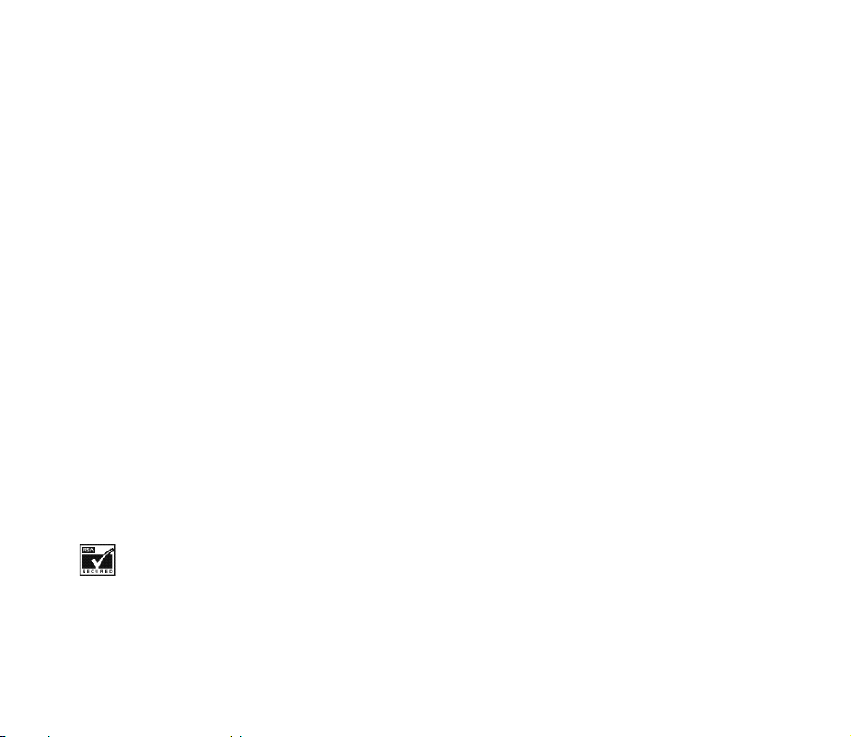
UYGUNLUK BÝLDÝRÝMÝ
NOKIA CORPORATION Ltd olarak biz, tamamen kendi sorumluluðumuzda olmak üzere NHM-4NX ürününün aþaðýdaki yönetmeliðin
(Council Directive:1999/5/EC) ilgili maddelerine uygun olduðunu beyan ederiz. Uygunluk Bildirimi'nin kopyasýný
http://www.nokia.com/phones/declaration_of_conformity/ adresinde bulabilirsiniz.
Copyright © Nokia Corporation 2002. Tüm haklarý mahfuzdur.
Önceden Nokia'nýn yazýlý izni alýnmaksýzýn, bu belge içindekilerin tamamý veya bir bölümü herhangi bir biçimde yeniden
oluþturulamaz, kopyalanamaz, çoðaltýlamaz, taklit edilemez, baþka bir yere aktarýlamaz, daðýtýlamaz, saklanamaz veya
yedeklenemez.
"Nokia" ve "Nokia Connecting People", Nokia Corporation'ýn tescilli markalarýdýr. Burada adý geçen diðer ürün ve þirket isimleri, kendi
sahiplerinin ticari markalarý ve ticari adlarý olabilir.
Nokia tune, Nokia Corporation'un ticari markasýdýr.
Bantumi, Nokia Corporation'un ticari markasýdýr.
US Patent No 5818437 and other pending patents. T9 text input software Copyright (C) 1997-2002. Tegic Communications, Inc. All
rights reserved.
Includes RSA BSAFE cryptographic or security protocol software from RSA Security.
Page 3
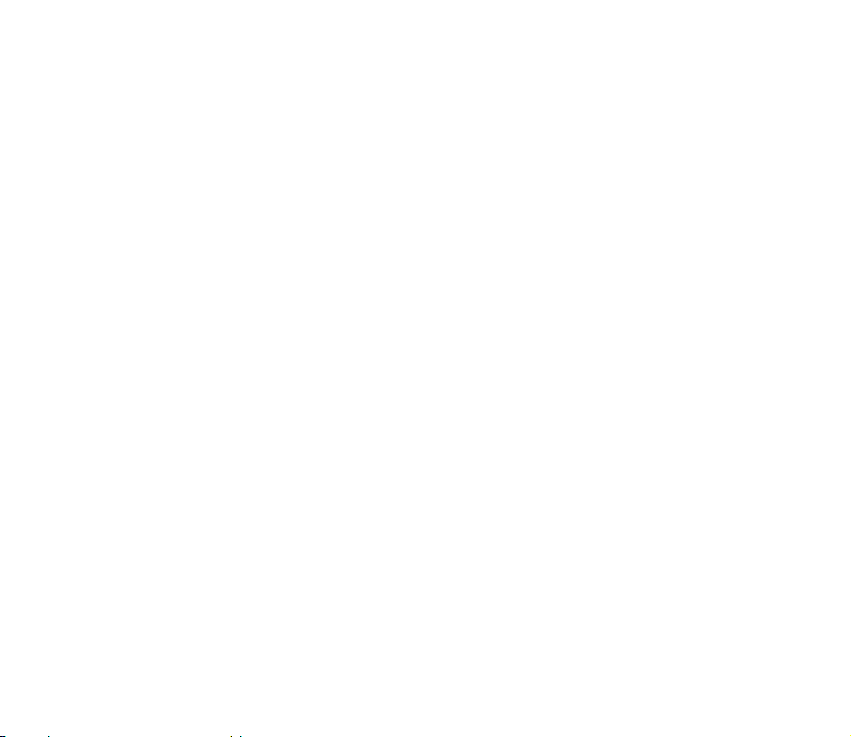
Nokia, sürekli bir geliþim politikasý izlemektedir. Bu belgede tanýmlanan herhangi bir üründe önceden bildiride bulunmaksýzýn
deðiþiklik ve yenilik yapma hakkýný saklý tutar.
Nokia, hiçbir durumda, meydana gelme nedeni ne olursa olsun oluþabilecek herhangi bir gelir, kar veya veri kaybýndan veya özel,
arýzi, bir netice olarak hasýl olan ya da dolaylý hasar veya kayýplardan sorumlu tutulamaz.
Íþbu belgenin içeriði "olduðu gibi" sunulmaktadýr. Yürürlükteki kanunlarýn gerektirdiði haller dýþýnda, ticari olarak satýlabilirlik, iyi bir
evsafta olma ve belirli bir amaca uygunluk ile ilgili zýmni garantiler de dahil olmak üzere ancak bunlarla kýsýtlý kalmamak þartýyla,
iþbu belgenin doðruluðu, güvenilirliði veya içeriði ile ilgili olarak, açýk veya zýmni herhangi bir garanti verilmemiþtir. Nokia, herhangi
bir zamanda, önceden bildiride bulunmaksýzýn, iþbu belgeyi deðiþtirme veya geçersiz kýlma hakkýný saklý tutar.
Bazý ürünlerin temini, bölgelere göre farklýlýk gösterebilir. Bu konuda, lütfen size en yakýn Nokia bayiine danýþýnýz.
9353837 / 1. Baský
Page 4
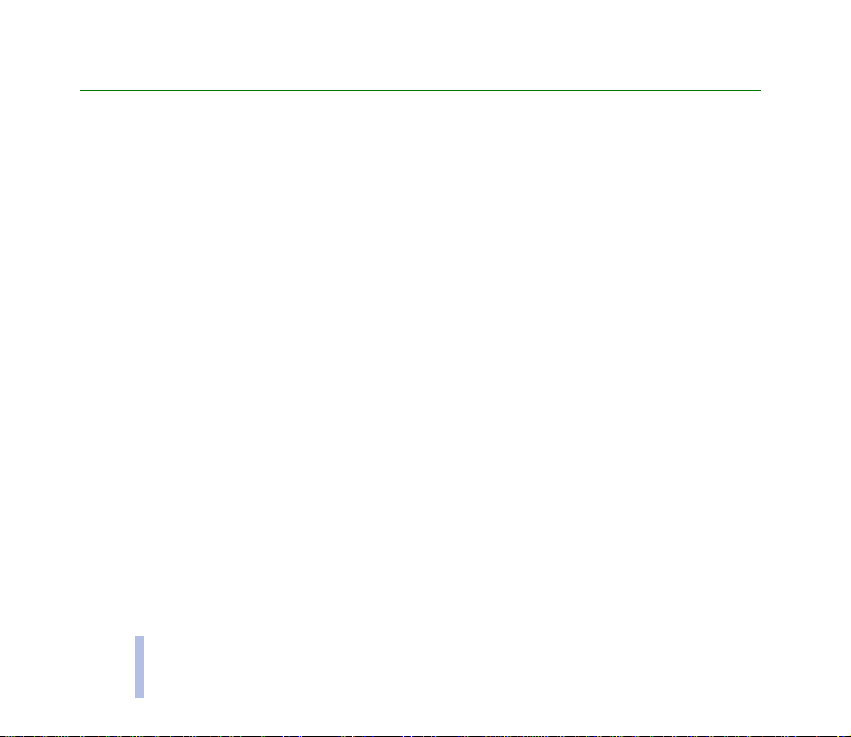
Ýçindekiler
Ýçindekiler........................................................................................................................................... 4
GÜVENLÝÐÝNÝZ ÝÇÝN........................................................................................................................... 9
Ýçindekiler
Hýzlý ve kolay.................................................................................................................................... 12
Arama yapma.................................................................................................................................................................................... 12
Arama fonksiyonlarý........................................................................................................................................................................ 12
Yazýlý mesaj gönderme ................................................................................................................................................................... 13
Telefon rehberi fonksiyonlarý........................................................................................................................................................ 13
Tuþ takýmýný kilitleme ve kilidi açma.......................................................................................................................................... 15
Kaydýrma tuþlarýyla menü fonksiyonuna ulaþma.................................................................................................................... 16
Menü fonksiyonlarýnýn listesi ....................................................................................................................................................... 17
1.Genel bilgiler................................................................................................................................ 19
Telefonla birlikte verilen etiketler ............................................................................................................................................... 19
Eriþim kodlarý .................................................................................................................................................................................... 19
2.Baþlarken...................................................................................................................................... 21
Tuþlar ve baðlantý noktalarý .......................................................................................................................................................... 21
Bekleme modu.................................................................................................................................................................................. 21
SIM kartý ve bataryayý takma ....................................................................................................................................................... 22
Bataryayý þarj etme ......................................................................................................................................................................... 24
Telefonu açma ve kapatma ........................................................................................................................................................... 25
3.Diðer arama fonksiyonlarý .......................................................................................................... 27
Konferans aramasý yapma............................................................................................................................................................. 27
Görüþme sýrasýnda kullanýlabilecek seçenekler ....................................................................................................................... 27
4.Diðer telefon rehberi fonksiyonlarý ........................................................................................... 29
4
©2002 Nokia Corporation. All rights reserved.
Page 5
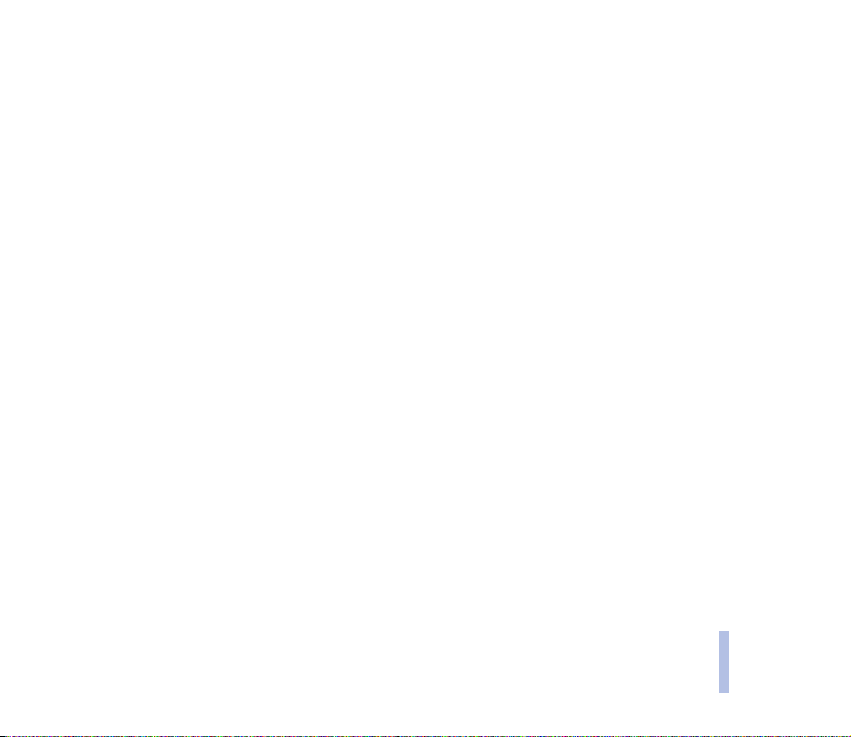
Her isim için birden çok numara ve metin öðesi kaydetme ................................................................................................ 29
Varsayýlan numarayý deðiþtirme............................................................................................................................................... 30
Telefon rehberlerini kopyalama ................................................................................................................................................... 30
Kartvizit gönderme ve alma.......................................................................................................................................................... 30
Hýzlý arama ........................................................................................................................................................................................ 31
Sesle arama ....................................................................................................................................................................................... 32
Ses etiketi ekleme ........................................................................................................................................................................ 32
Ses etiketi kullanarak arama yapma....................................................................................................................................... 33
Ses etiketini dinleme, deðiþtirme veya silme ....................................................................................................................... 33
Servis numaralarý............................................................................................................................................................................. 34
Numaralarým..................................................................................................................................................................................... 34
Arayan grubu .................................................................................................................................................................................... 34
5.Menü fonksiyonlarý ..................................................................................................................... 36
Mesajlar (Menü 1) ........................................................................................................................................................................... 36
Yazý yazma ..................................................................................................................................................................................... 36
Akýllý metin giriþini açma veya kapatma ............................................................................................................................ 36
Akýllý metin giriþini kullanma ................................................................................................................................................ 37
Normal metin giriþini kullanma............................................................................................................................................ 38
Yazý yazma için ipuçlarý .......................................................................................................................................................... 38
Mesaj gönderme seçenekleri..................................................................................................................................................... 39
Metin ve resim þablonlarý .......................................................................................................................................................... 40
Mesajý okuma ve cevaplama ..................................................................................................................................................... 41
Giden kutusu ve mesaj kutusu klasörleri............................................................................................................................... 42
Mesaj silme .................................................................................................................................................................................... 42
Sohbet ............................................................................................................................................................................................. 43
Arþiv klasörü ve Klasörlerim ...................................................................................................................................................... 43
Ses mesajlarý.................................................................................................................................................................................. 44
Bilgilendirme mesajlarý............................................................................................................................................................... 45
Servis komutu yazýmý.................................................................................................................................................................. 45
©2002 Nokia Corporation. All rights reserved.
Ýçindekiler
5
Page 6
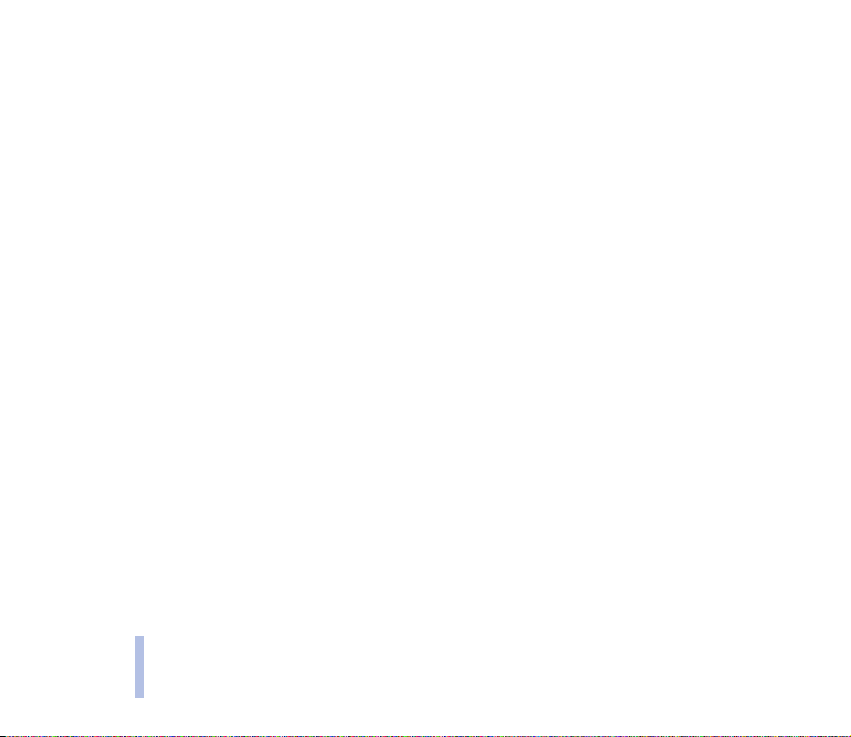
Mesaj ayarlarý................................................................................................................................................................................ 45
Arama kaydý (Menü 2).................................................................................................................................................................... 46
Son arama listeleri....................................................................................................................................................................... 46
Arama sayaçlarý ve zaman sayaçlarý....................................................................................................................................... 47
Tercihler (Menü 3) ........................................................................................................................................................................... 48
Ýçindekiler
Ayarlar (Menü 4)............................................................................................................................................................................. 49
Çalar saat........................................................................................................................................................................................ 49
Saat ayarlarý................................................................................................................................................................................... 49
Saat............................................................................................................................................................................................... 49
Tarih ve saat oto. güncelleme ............................................................................................................................................... 50
Arama ayarlarý............................................................................................................................................................................... 50
Aktarma....................................................................................................................................................................................... 50
Hýzlý arama ................................................................................................................................................................................. 51
Arama bekletme servisi........................................................................................................................................................... 51
Arama sonrasý özeti ................................................................................................................................................................. 51
Numaranýzýn gönderilmesi ..................................................................................................................................................... 51
Giden aramalar telefon hattý................................................................................................................................................. 51
Telefon ayarlarý ............................................................................................................................................................................. 52
Dil.................................................................................................................................................................................................. 52
Hücre bilgi ekraný ..................................................................................................................................................................... 52
Açýlýþ notu................................................................................................................................................................................... 52
Þebeke seçimi............................................................................................................................................................................. 53
SIM iþlemlerini onaylama....................................................................................................................................................... 53
Yardým metni ............................................................................................................................................................................. 53
Profil grafiði ............................................................................................................................................................................... 53
Ekran kontrastý .......................................................................................................................................................................... 53
Baþlama tonu............................................................................................................................................................................. 53
Ton ayarlarý .................................................................................................................................................................................... 54
Aksesuar ayarlarý .......................................................................................................................................................................... 55
6
©2002 Nokia Corporation. All rights reserved.
Page 7
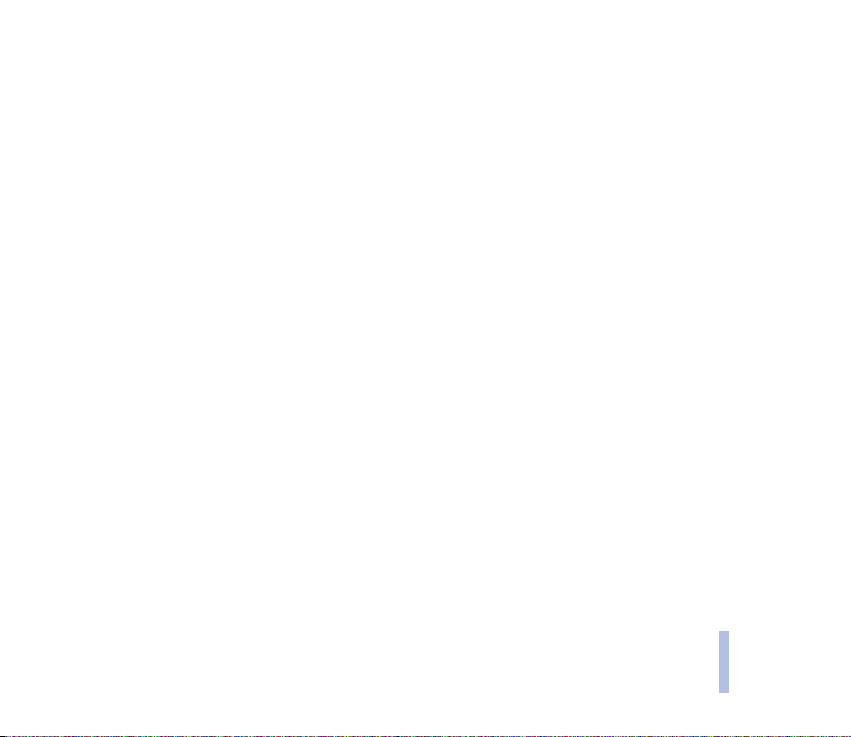
GPRS modem ayarlarý ................................................................................................................................................................. 55
Güvenlik ayarlarý........................................................................................................................................................................... 56
Fabrika ayarlarýný geri yükle...................................................................................................................................................... 57
Oyunlar (Menü 5)............................................................................................................................................................................. 58
Oyun baþlatma.............................................................................................................................................................................. 58
Oyun servisleri ve oyun ayarlarý............................................................................................................................................... 58
Hesaplamalar (Menü 6).................................................................................................................................................................. 59
Para birimi dönüþtürme.............................................................................................................................................................. 59
Yapýlacaklar (Menü 7) .................................................................................................................................................................... 60
Ajanda (Menü 8) .............................................................................................................................................................................. 61
Ajanda notu yazma...................................................................................................................................................................... 61
Telefon alarmý bir not için etkinleþtiðinde............................................................................................................................ 62
Kýzýlötesi (Menü 9) .......................................................................................................................................................................... 62
Bluetooth (Menü 10) ...................................................................................................................................................................... 64
Bluetooth'u kullanma.................................................................................................................................................................. 64
Bluetooth ayarlarý ........................................................................................................................................................................ 65
Eþleþtirme ayarlarý .................................................................................................................................................................... 66
Ekstralar (Menü 11) ........................................................................................................................................................................ 66
Ses kayýt cihazý ............................................................................................................................................................................. 66
Kayýt.............................................................................................................................................................................................. 67
Kayýtlar listesi ............................................................................................................................................................................ 67
Sesli komutlar................................................................................................................................................................................ 68
Geri sayým sayacý.......................................................................................................................................................................... 68
Kronometre .................................................................................................................................................................................... 69
Zaman incelemesi ve ara derece .......................................................................................................................................... 69
Tur zamanlarý ............................................................................................................................................................................. 70
Süreleri görüntüleme ve silme .............................................................................................................................................. 70
Gezgin, WAP (Menü 12)................................................................................................................................................................. 70
WAP servisi sayfalarýný tarama................................................................................................................................................. 71
Ýçindekiler
©2002 Nokia Corporation. All rights reserved.
7
Page 8
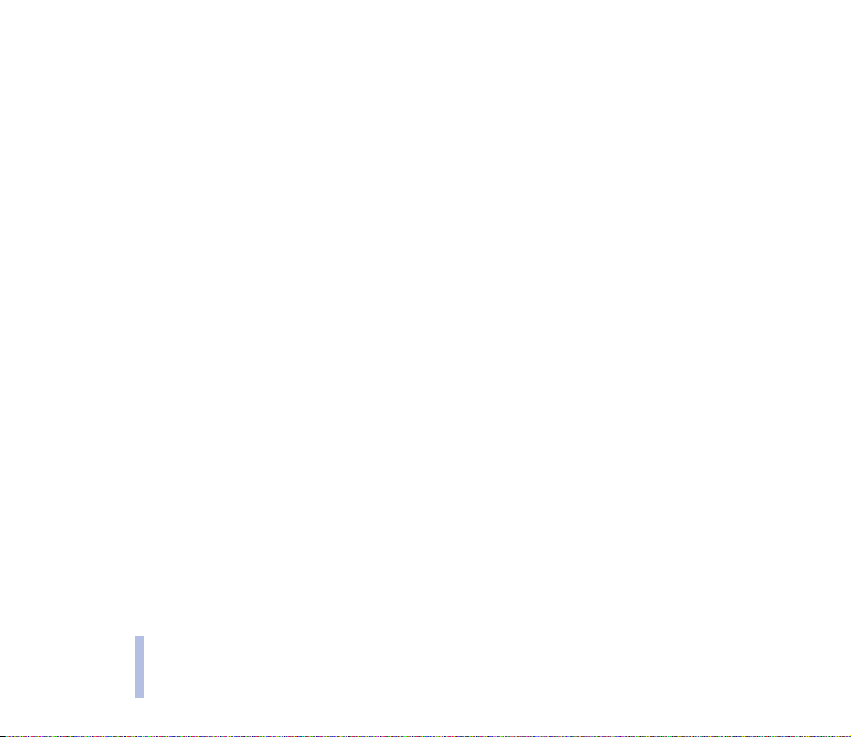
Telefon tuþlarýnýn kullanýmý hakkýnda genel bilgiler....................................................................................................... 71
WAP servislerini kullanma ......................................................................................................................................................... 72
WAP ayarlarý.................................................................................................................................................................................. 73
Servis ayarlarýný el ile girme .................................................................................................................................................. 73
WAP tarayýcýsýnýn görünüm ayarlarý ................................................................................................................................... 75
Ýçindekiler
Ýndirme ayarlarý......................................................................................................................................................................... 76
WAP baðlantýsý güvenliði........................................................................................................................................................... 76
Güvenlik göstergesi.................................................................................................................................................................. 76
Güvenlik modülü....................................................................................................................................................................... 77
Yer imleri ........................................................................................................................................................................................ 79
Yer imi alma ............................................................................................................................................................................... 80
Servis mesaj kutusu..................................................................................................................................................................... 80
SIM hizmetleri (Menü 13) ............................................................................................................................................................ 80
6.Veri ve faks iletiþimi ................................................................................................................... 82
Ýletiþim uygulamalarý modem sürücüleri .................................................................................................................................. 82
PC Suite........................................................................................................................................................................................... 82
Modem kurulumu......................................................................................................................................................................... 83
GPRS - General Packet Radio Service (Genel Paket Radyo Hizmeti) ......................................................................... 83
HSCSD - High Speed Circuit Switched Data (Yüksek Hýzlý Devre Anahtarlý Veri) .................................................. 83
Veri iletiþim uygulamalarýný kullanma ................................................................................................................................... 84
7.Batarya özellikleri........................................................................................................................ 85
Þarj Etme ve Boþaltma ................................................................................................................................................................... 85
BAKIM VE ONARIM ........................................................................................................................ 87
ÖNEMLÝ GÜVENLÝK BÝLGÝLERÝ ....................................................................................................... 88
8
©2002 Nokia Corporation. All rights reserved.
Page 9
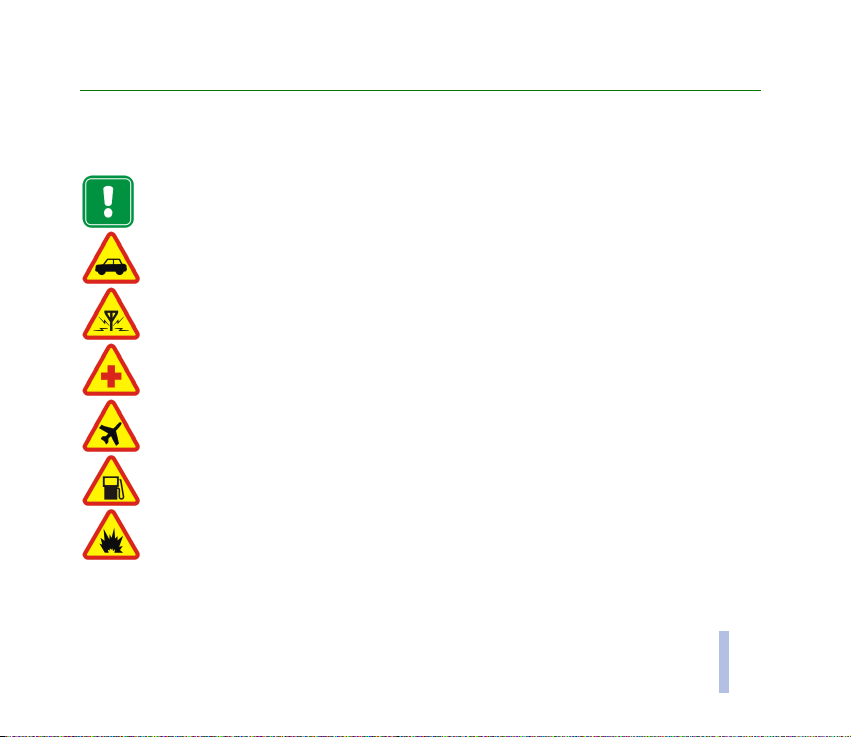
GÜVENLÝÐÝNÝZ ÝÇÝN
Bu basit talimatlarý okuyun. Bu kurallara uyulmamasý tehlikeli ya da yasalara aykýrý sonuçlar doðurabilir. Bu
kýlavuzda daha ayrýntýlý açýklamalar yer almaktadýr.
Telsiz telefon kullanýmýnýn yasak olduðu veya etkileþim ve tehlikeye neden olabileceði durumlarda
telefonu açmayýn.
ÖNCE YOL GÜVENLÝÐÝ
Motorlu taþýt kullanýrken cep telefonuyla konuþmayýn.
GÝRÝÞÝM
Tüm mobil telefonlar, performansý düþüren etkileþime maruz kalabilir.
HASTANELERDE TELEFONU KAPATIN
Her türlü düzenleme ya da kurala uyun. Týbbi cihazlarýn yakýnýnda telefonunuzu kapatýn.
UÇAKTA TELEFONU KAPATIN
Kablosuz cihazlar uçakta etkileþime neden olabilir.
BENZÝN ÝSTASYONLARINDA TELEFONU KAPATIN
Telefonu benzin pompalarýnýn yanýnda kullanmayýn. Yakýt veya kimyasallarýn yakýnýnda kullanmayýn.
PATLAMA YAPILAN YERLERDE TELEFONU KAPATIN
Patlama yapýlan yerlerde telefonu kullanmayýn. Kýsýtlamalara dikkat edin, tüm düzenleme ve kurallara
uyun.
©2002 Nokia Corporation. All rights reserved.
GÜVENLÝÐÝNÝZ ÝÇÝN
9
Page 10
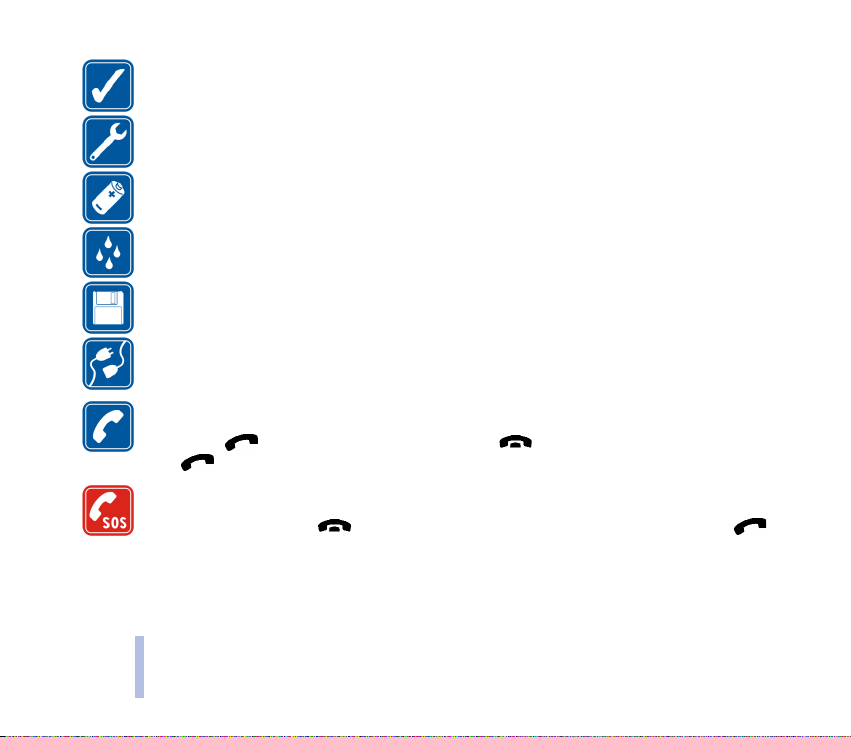
DÝKKATLÝ KULLANIN
Yalnýzca normal konumda kullanýn. Antene gereksiz yere dokunmayýn.
YETKÝLÝ SERVÝS
Telefonu yalnýzca uzman personel monte edebilir veya onarabilir.
AKSESUARLAR VE BATARYALAR
Yalnýzca onaylý aksesuar ve bataryalarý kullanýn. Uyumsuz ürünler baðlamayýn.
GÜVENLÝÐÝNÝZ ÝÇÝN
10
SUYA DAYANIKLILIK
Telefonunuz suya dayanýklý deðildir. Kuru tutun.
YEDEK KOPYALAR
Tüm önemli verilerin yedek kopyalarýný almayý unutmayýn.
DÝÐER CÝHAZLARA BAÐLAMA
Baþka bir cihaza baðlarken, ayrýntýlý güvenlik yönergeleri için cihazýn kullaným kýlavuzunu okuyun.
Uyumsuz ürünler baðlamayýn.
ARAMA
Telefonun açýk ve hizmete hazýr olduðundan emin olun. Telefon numarasýný alan koduyla birlikte
tuþlayýn ve tuþuna basýn. Konuþmayý bitirmek için tuþuna basýn. Gelen aramayý cevaplamak
için tuþuna basýn.
ACÝL ARAMALAR
Telefonun açýk ve hizmete hazýr olduðundan emin olun. Ekraný temizlemek için (örneðin, aramadan,
menüden, vb. çýkmak için) tuþuna gerektiði kadar basýn. Acil numarayý tuþlayýn ve sonra
tuþuna basýn. Yerinizi bildirin. Aksi istenmedikçe aramayý bitirmeyin.
©2002 Nokia Corporation. All rights reserved.
Page 11

■ Þebeke Hizmetleri ve Aksesuarlar
Bu kullaným kýlavuzunda açýklanan cep telefonu, EGSM 900 ve GSM 1800 þebekelerinde kullanýlmak üzere
onaylanmýþtýr.
Dualbant, þebekeye baðlý bir özelliktir. Bu özelliðe abone olup olamayacaðýnýzý ve kullanýp kullanamayacaðýnýzý
öðrenmek için yerel hizmet saðlayýcýnýza baþvurun.
Bu kýlavuzdaki bazý özelliklere Þebeke Hizmetleri adý verilir. Bunlar, kablosuz hizmet saðlayýcýnýz aracýlýðýyla sizin
düzenlediðiniz özel hizmetlerdir. Bu Þebeke Hizmetlerinden yararlanabilmeniz için, bu hizmetlere yerel hizmet
saðlayan kuruluþlardan abone olmanýz ve kullaným yönergelerini almanýz gerekir.
Not: Bazý þebekeler, tüm dile baðlý karakterleri ve/veya hizmetleri desteklemeyebilir.
Bu cihazla kullanacaðýnýz herhangi bir þarj cihazýnýn önce model numarasýný denetleyin. Bu cihaz, ACP-7, ACP-8,
ACP-12 ve LCH-9 güç kaynaklarý ile kullanýlmak üzere tasarlanmýþtýr.
Uyarý: Bu telefon modeliyle birlikte, yalnýzca kullanýlmasý telefon imalatçýsý tarafýndan onaylanan
bataryalarý, þarj cihazlarýný ve aksesuarlarý kullanýn. Baþka tip malzeme kullanýlmasý, telefon için geçerli
olan onay ve garantileri geçersiz kýlacak ve tehlikeli olacaktýr.
Onaylý aksesuarlarý edinmek için bayinize baþvurun.
Herhangi bir aksesuarýn güç kablosunu prizden çekerken, kabloyu deðil fiþi çekin.
GÜVENLÝÐÝNÝZ ÝÇÝN
©2002 Nokia Corporation. All rights reserved.
11
Page 12
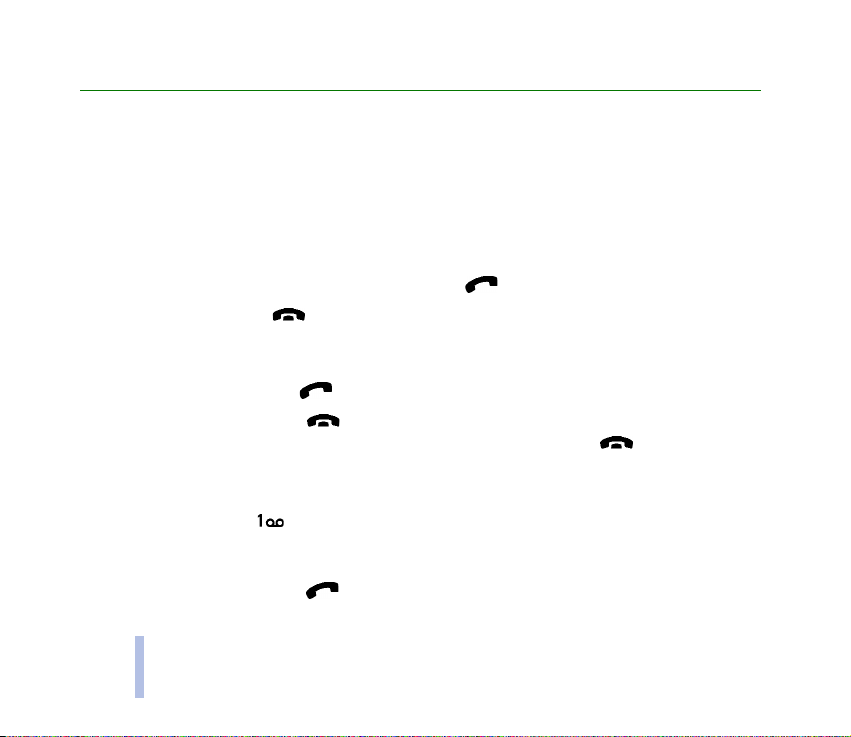
Hýzlý ve kolay
Bu Hýzlý Baþvuru Kýlavuzu, 8910 cep telefonunuzun temel fonksiyonlarýný açýklamaktadýr. Diðer
fonksiyonlar hakkýnda bilgiler, Bölüm 3-6'da verilmektedir.
Hýzlý ve kolay
■ Arama yapma
• Ýlk aramanýzý yapmadan önce, SIM kartýn takýlmasý, bataryanýn takýlmasý ve þarj edilmesi ve
telefonun açýlmasý hakkýnda bilgi için SIM kartý ve bataryayý takma bölümünü okuyun.
1. Sýrasýyla alan kodunu ve telefon numarasýný girin ve tuþuna basýn.
2. Görüþmeyi bitirmek için tuþuna basýn.
■ Arama fonksiyonlarý
• Gelen aramayý cevaplama: tuþuna basýn veya kapaðý açýn.
• Aramayý bitirme/reddetme: tuþuna basýn veya kapaðý kapatýn. Aramaya cevap vermeden zil
sesini sessizleþtirmek için kapaðý açtýktan sonra yaklaþýk 1 saniye içinde veya Sesi kes tuþuna
basmanýz gerektiðini unutmayýn.
• Kulaklýk ses seviyesini ayarlama: Görüþme sýrasýnda kaydýrma tuþlarýna basýn.
• Telesekreteri arama: tuþunu basýlý tutun. Telefon telesekreter numarasýný girmenizi isterse,
numarayý girin ve Tamam tuþuna basýn.
• Hýzlý arama: Önce bir hýzlý arama tuþuna bir telefon numarasý atayýn (bkz: s. 31). Sonra istediðiniz
hýzlý arama tuþuna, ardýndan tuþuna basýn.
12
©2002 Nokia Corporation. All rights reserved.
Page 13
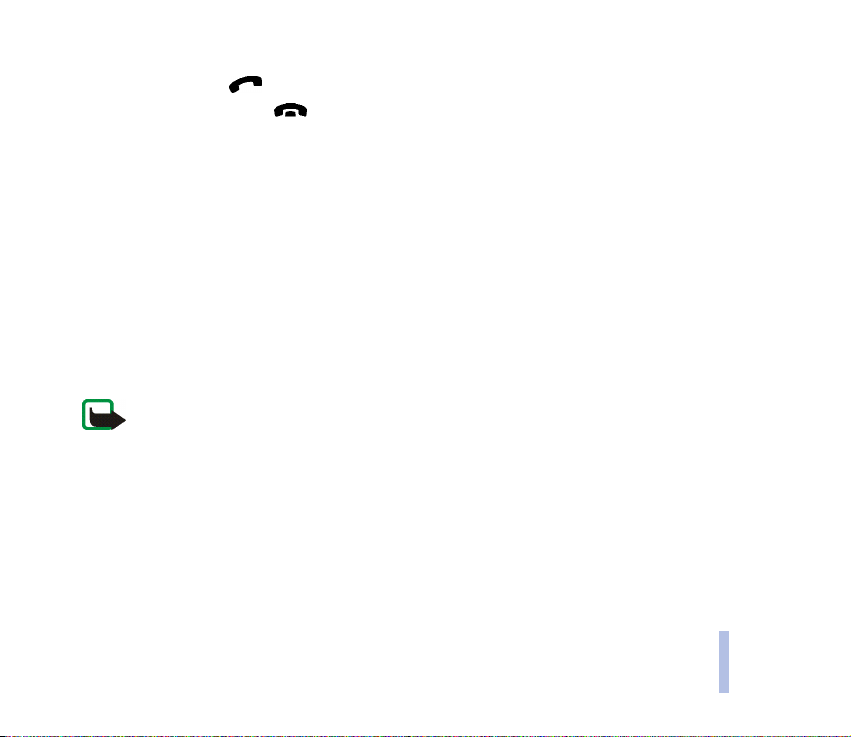
• Bekleyen aramayý cevaplama: Önce Arama bekletme servisi’ni etkinleþtirin (bkz: s. 27). Sonra,
bekleyen aramayý tuþuna basarak cevaplayabilirsiniz. Ýlk arama beklemeye alýnýr. Etkin
görüþmeyi bitirmek için, tuþuna basýn.
Daha ayrýntýlý bilgi edinmek için, bkz: Diðer arama fonksiyonlarý, sayfa 27.
■ Yazýlý mesaj gönderme
En fazla 160 karakterden oluþan mesajlar yazabilir ve bunlarý düzenleyebilirsiniz.
1. Menü tuþuna basýp, Mesajlar ve Mesaj yaz seçeneðini seçin.
2. Mesajý yazýn. Bkz: Yazý yazma, sayfa 36.
Ayrýca bkz: Metin ve resim þablonlarý, sayfa 40.
3. Mesajý göndermek için, Seçenek tuþuna basýn ve Gönder seçeneðini seçin.
4. Alýcýnýn telefon numarasýný girin ve mesajý göndermek için Tamam tuþuna basýn veya telefon
numarasýný rehberde arayýn. Mesajý yollamak için Tamam tuþuna basýn.
Not: SMS þebekesi aracýlýðýyla mesaj gönderirken, telefonunuz "Mesaj gönderildi" yazýsýný
görüntüleyebilir. Bu, mesajýn telefonunuzda programlanmýþ mesaj merkez numarasýna gönderildiðini
gösterir. Ancak, mesajýn istenilen hedefe ulaþtýðýný göstermez. SMS servisleri ile ilgili daha ayrýntýlý bilgi
için, hizmet saðlayýcýnýza baþvurun.
Daha ayrýntýlý bilgi edinmek için bkz: Mesajlar (Menü 1) sayfa 36.
■ Telefon rehberi fonksiyonlarý
• Ýsim ve telefon numaralarýný kaydetme: Bekleme modunda, telefon numarasýný tuþlayýn. Seçenek
tuþuna basýp Kaydet'i seçin. Ýsmi tuþlayýn ve Tamam tuþuna basýn.
©2002 Nokia Corporation. All rights reserved.
13
Hýzlý ve kolay
Page 14
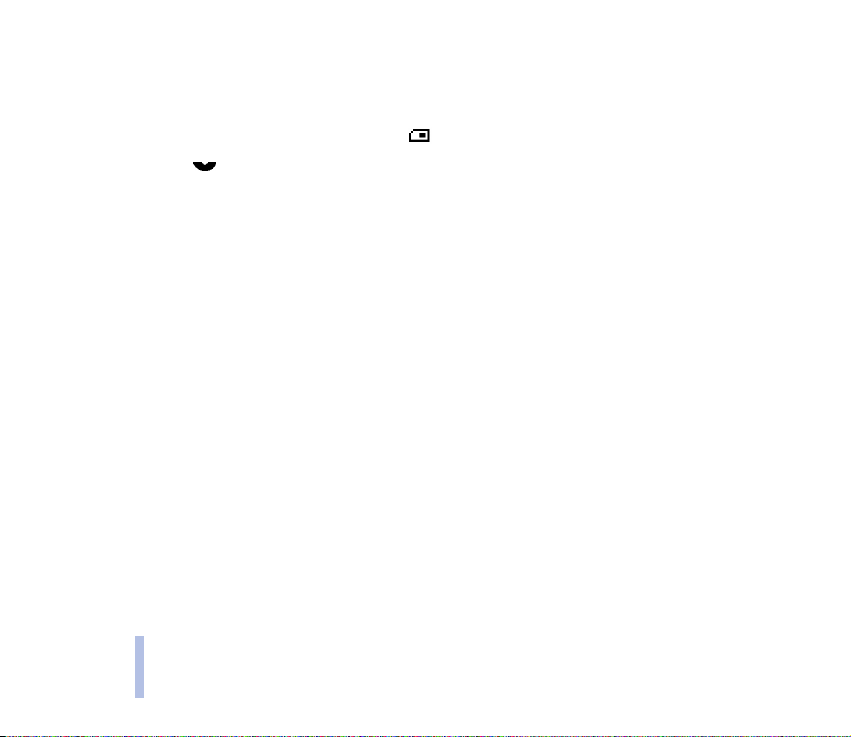
• Dahili telefon rehberine, numara ve yazýlý not içeren yüzlerce isim kaydedebilirsiniz.
Kaydedilebilen toplam isim tutarý, isimlerin uzunluðuna, numaralara ve metin öðelerine baðlýdýr.
• Telefon en çok 250 isim ve telefon numarasý kaydedebilen SIM kartlarý destekler. SIM kart
hafýzasýna kaydedilen isim ve numaralar simgesi ile gösterilir.
• Ýsim arama: tuþuna basýn ve aradýðýnýz ismin ilk karakter(ler)ini girin. Ýstediðiniz isme ilerleyin
Hýzlý ve kolay
ve Ayrýntý tuþuna basýn. Seçilen ismin ayrýntýlarýný görüntülemek üzere ilerleyin.
• Ýsmi, numarayý veya metin öðesini düzeltme: Düzeltmek istediðiniz ismi (ve numarayý) bulun ve
Ayrýntý tuþuna basýn. Düzeltmek istediðiniz isim, numara veya metin öðesine ilerleyin ve Seçenek
tuþuna basýn. Ýsmi düzelt, No düzelt veya Bilgiyi düzelt seçeneðini seçin, ismi, numarayý veya metni
düzeltin ve Tamam tuþuna basýn.
• Ýsim ve numaralarý silme: Ýsimler tuþuna basýn ve Sil seçeneðini seçin. Ýsim ve telefon numaralarýný
birer birer silmek için Sýrayla, telefon rehberindeki tüm isim ve numaralarý silmek için Tümünü sil
seçeneðini seçin. Tümünü sil seçeneðini seçerseniz, silme iþlemini güvenlik koduyla onaylamanýz
gerekir.
• Telefon rehberi ayarlarýný seçme: Ýsimler tuþuna basýn ve Ayarlar seçeneðini seçin.
• Kullanýlacak hafýzayý belirtmek için Kullanýlan hafýza seçeneðini seçin: Telefon ve SIM, Telefon
veya SIM kart. Telefon ve SIM seçeneðinde isim ve telefon numaralarýnýn telefonun hafýzasýna
kaydedileceðini unutmayýn.
• Telefon rehberi bilgilerinin gösterilme biçimini belirlemek için Rehber görünümü seçeneðini
seçin.
• Seçili telefon rehberine kaydedilebilecek isim sayýsýný görmek istiyorsanýz, Hafýza durumu
seçeneðini seçin.
14
©2002 Nokia Corporation. All rights reserved.
Page 15
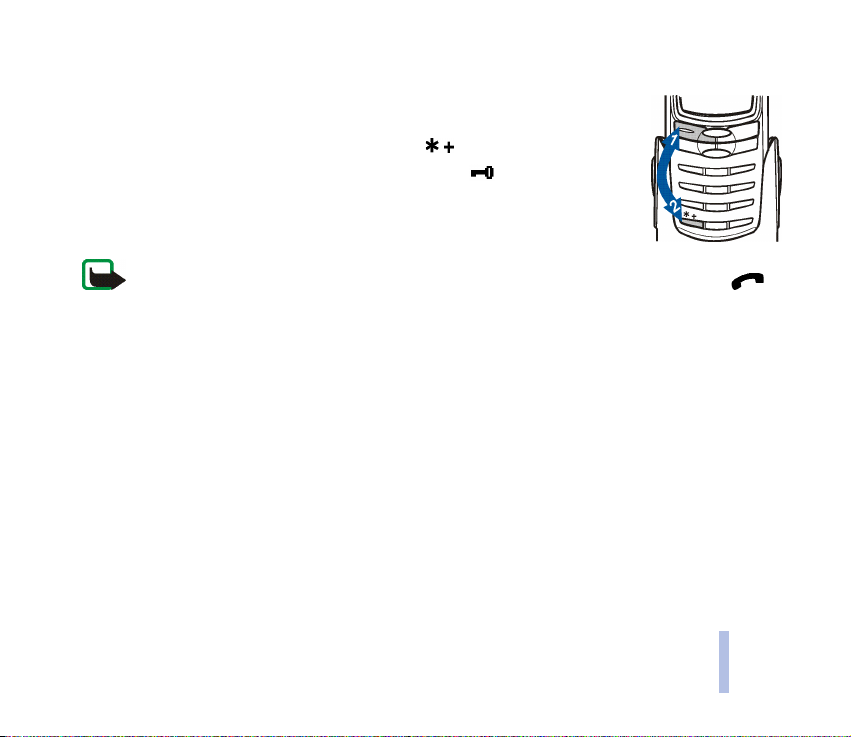
■ Tuþ takýmýný kilitleme ve kilidi açma
• Tuþ takýmýný kilitleme ve kilidi açma
Tuþ takýmýný kilitlemek veya kilidi devre dýþý býrakmak için bekleme modunda
1 saniye içinde Menü veya Tuþ aç ve ardýndan tuþuna basýn.
Tuþ takýmý kilitli durumdayken, ekranýn üst tarafýnda simgesi
görüntülenir.
Not: Tuþ muhafazasý açýkken, telefonunuzdaki programlanmýþ acil telefon
numaralarýný (örn., 112 veya baþka bir resmi acil numara) arayabilirsiniz. Acil numarayý tuþlayýp,
tuþuna basýn. Numara, ancak son rakamý da tuþlandýktan sonra görüntülenir.
Hýzlý ve kolay
©2002 Nokia Corporation. All rights reserved.
15
Page 16
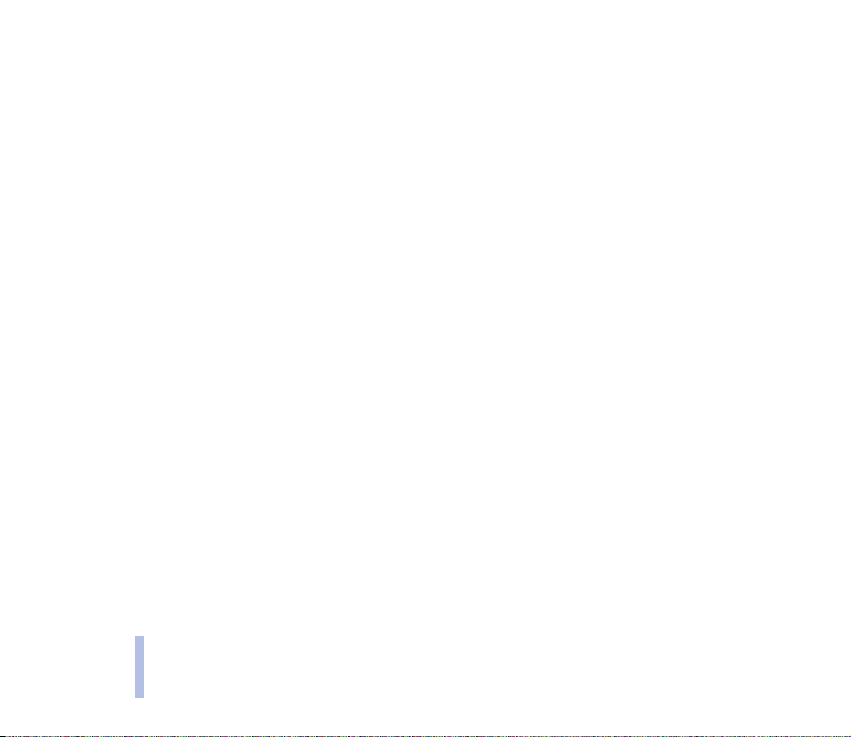
■ Kaydýrma tuþlarýyla menü fonksiyonuna ulaþma
1. Menü tuþuna basýn. Ýstediðiniz menüye ilerleyin ve örneðin, Seç tuþuna basarak Ayarlar seçeneðini
seçin.
2. Bir menü alt menüler içeriyorsa, istediðiniz birini ayný þekilde seçin: örneðin, Arama ayarlarý.
3. Ýstediðiniz ayarý seçin.
Hýzlý ve kolay
4. Önceki menü düzeyine dönmek için Geri tuþuna ve menüden çýkmak için Çýk tuþuna basýn.
16
©2002 Nokia Corporation. All rights reserved.
Page 17
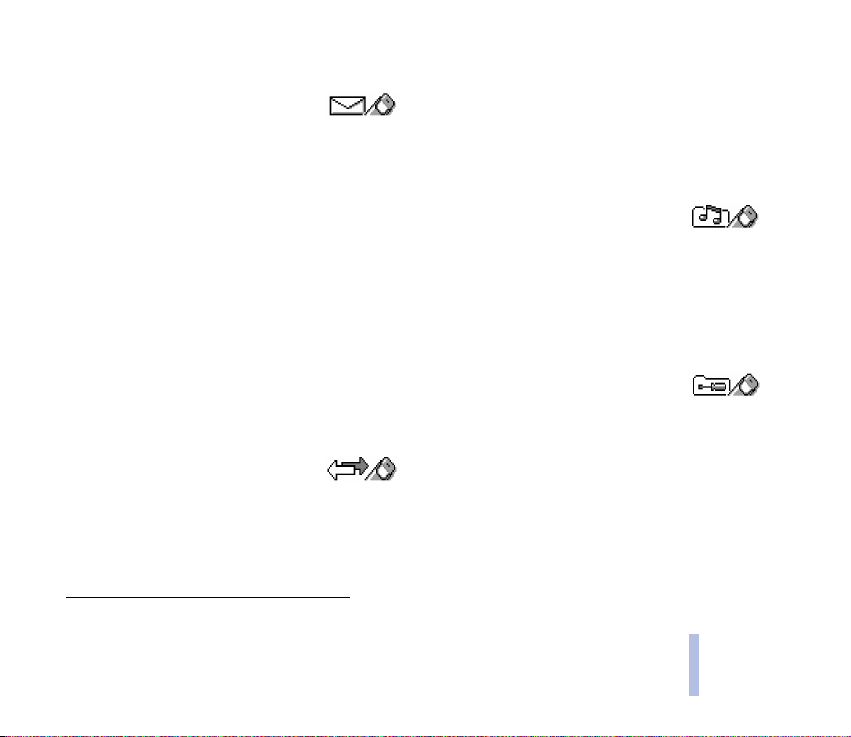
■ Menü fonksiyonlarýnýn listesi
1. Mesajlar
1. Mesaj yaz
2. Gelen kutusu
3. Sohbet
4. Giden kutusu
5. Arþiv
6. Þablonlar
7. Klasörlerim
8. Mesajlarý sil
9. Ses mesajlarý
10.Bilgilendirme mesajlarý
11.Servis komutu yazýmý
12.Mesaj ayarlarý
2. Arama kaydý
1. Cevapsýz aramalar
2. Arayan numaralar
3. Aranan numaralar
4. Son Arama Listelerinin Silinmesi
1. Yalnýzca aksesuar kullanýldýðýnda gösterilir.
©2002 Nokia Corporation. All rights reserved.
5. Arama süresi
6. Arama ücretleri
7. GPRS veri sayacý
8. GRPS baðlantýsý zaman sayacý
3. Tercihler
1. Genel
2. Sessiz
3. Toplantý
4. Dýþ mekan
5. Çaðrý
4. Ayarlar
1. Çalar saat
2. Saat ayarlarý
3. Arama ayarlarý
4. Telefon ayarlarý
5. Ton ayarlarý
6. Aksesuar ayarlarý
7. GPRS modem ayarlarý
1
Hýzlý ve kolay
17
Page 18
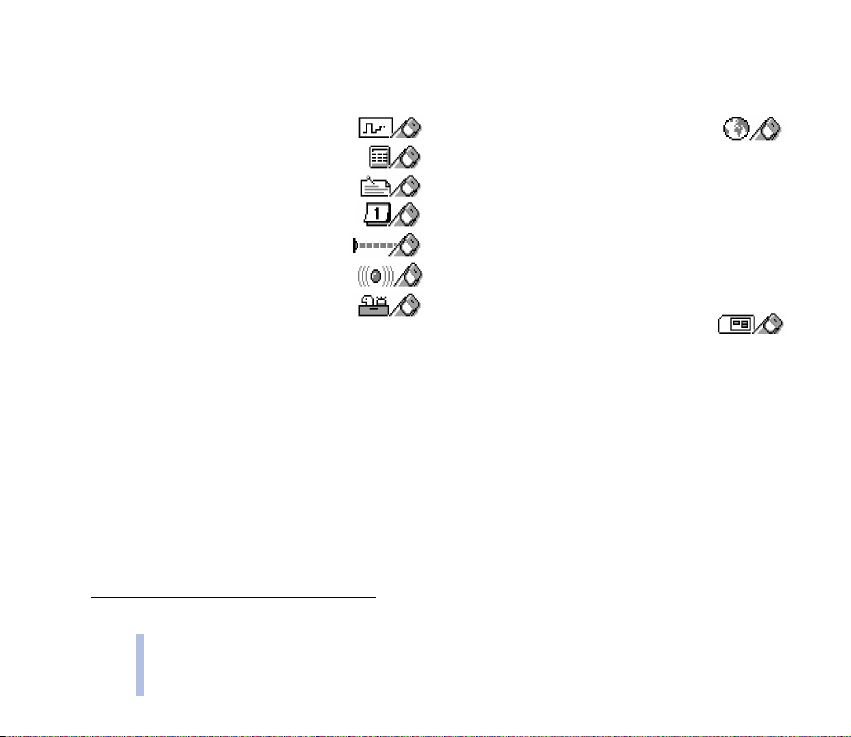
8. Güvenlik ayarlarý
9. Fabrika ayarlarýný geri yükle
5. Oyunlar
6. Hesaplamalar
7. Yapýlacaklar
Hýzlý ve kolay
8. Ajanda
9. Kýzýlötesi
10.Bluetooth
11.Ekstralar
1. Ses kayýt cihazý
2. Ses komutlarý
1. Yalnýzca SIM kartýnýz tarafýndan destekleniyorsa gösterilir.
18
©2002 Nokia Corporation. All rights reserved.
3. Geri sayým sayacý
4. Kronometre
12.Gezgin
1. Ana sayfa
2. Yer imleri
3. Servis mesaj k.
4. Ayarlar
5. Adrese git
6. Önbelleði sil
13.SIM hizmeti
1
Page 19
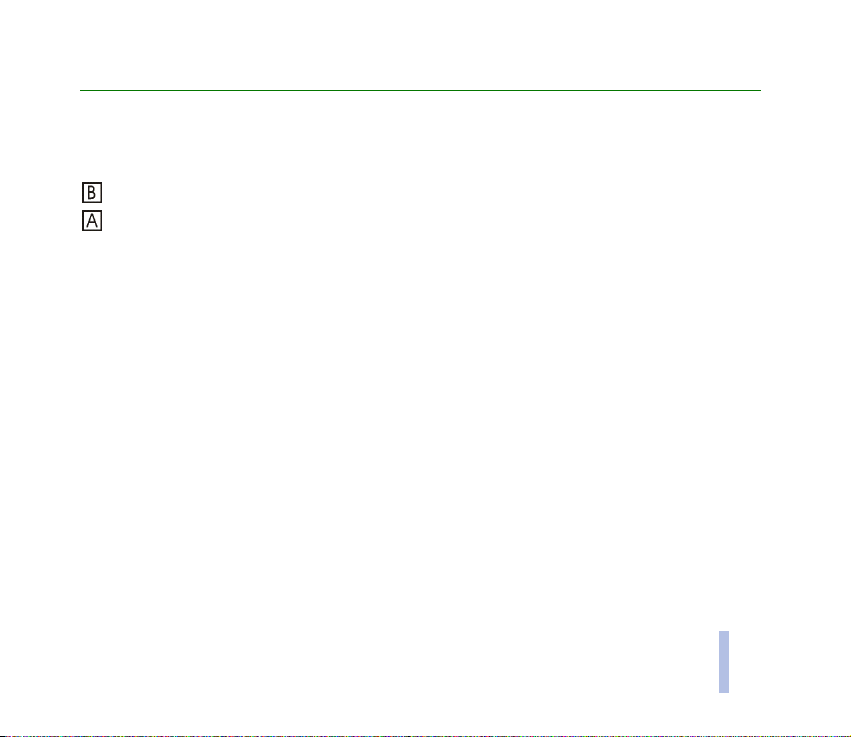
1. Genel bilgiler
■ Telefonla birlikte verilen etiketler
Telefonunuzla birlikte verilen etiketler, servis ve müþteri desteði ile ilgili önemli bilgiler içermektedir.
etiketini garanti belgenizin üzerine yapýþtýrýn.
etiketini satýþ paketindeki Club Nokia davetiyesine yapýþtýrýn.
■ Eriþim kodlarý
• Güvenlik kodu (5 haneli): Telefonla birlikte verilen güvenlik kodu, telefonunuzu yetkisiz
kullanýmlara karþý korur. Kod 12345 olarak önceden belirlenmiþtir. Kodu deðiþtirin ve telefonu kod
soracak þekilde ayarlayýn; bkz: Güvenlik ayarlarý, sayfa 56. Yeni kodunuzu kimseye söylemeyin ve
unutulma olasýlýðýna karþý gizli bir yerde yazýlý bir kopyasýný saklayýn.
• PIN kodu (4-8 haneli): PIN (Kiþisel Tanýmlama Numarasý) kodu, SIM kartýnýzý yetkisiz kullanýma
karþý korur. PIN kodu, genellikle SIM kartýnýzla birlikte verilen bir güvenlik kodudur.
Telefonu, her açýldýðýnda PIN kodunu soracak þekilde ayarlayýn (bkz: Güvenlik ayarlarý, sayfa 56).
• PIN2 kodu (4-8 haneli): SIM kartla birlikte verilen PIN2 kodu, ücret sayaçlarý gibi bazý
fonksiyonlara girilmesi için gereklidir.
• PUK ve PUK2 kodlarý (8 basamaklý): PUK (Kiþisel Bloke Açma Anahtarý) kodu bloke olmuþ PIN
kodunu deðiþtirmek için kullanýlýr. PUK2 kodu, bloke edilen PIN2 kodunu deðiþtirmek için gereklidir.
Kodlar SIM kartla birlikte verilmediyse, öðrenmek için bölgenizdeki servis saðlayýcýnýza baþvurun.
Genel bilgiler
©2002 Nokia Corporation. All rights reserved.
19
Page 20
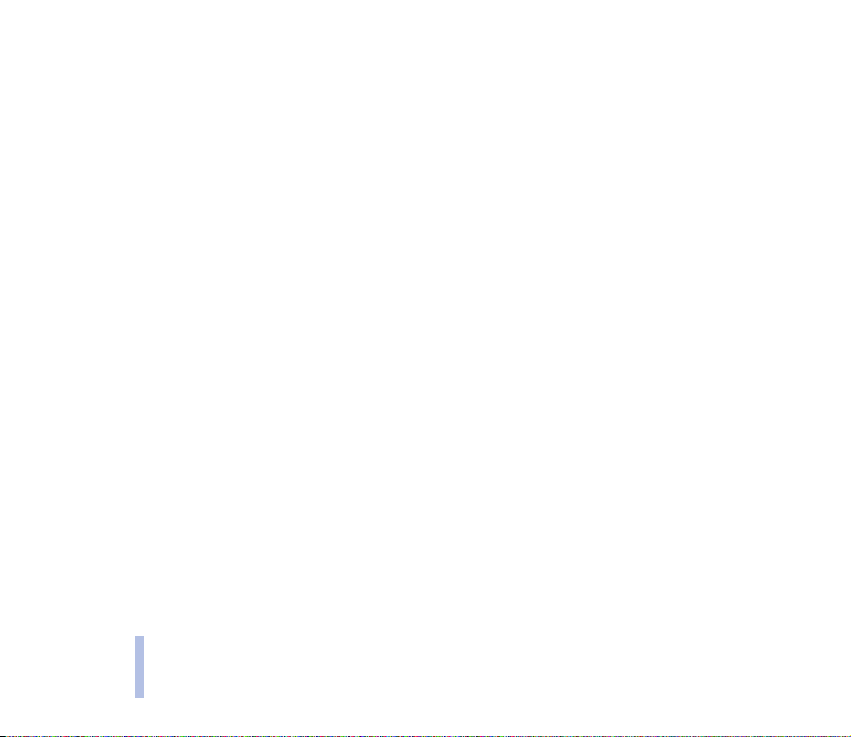
• Engelleme þifresi: Engelleme þifresi, Arama engelleme servisi kullanýlýrken gereklidir bkz: Güvenlik
ayarlarý, sayfa 56. Þifreyi servis saðlayýcýnýzdan alabilirsiniz.
Genel bilgiler
20
©2002 Nokia Corporation. All rights reserved.
Page 21
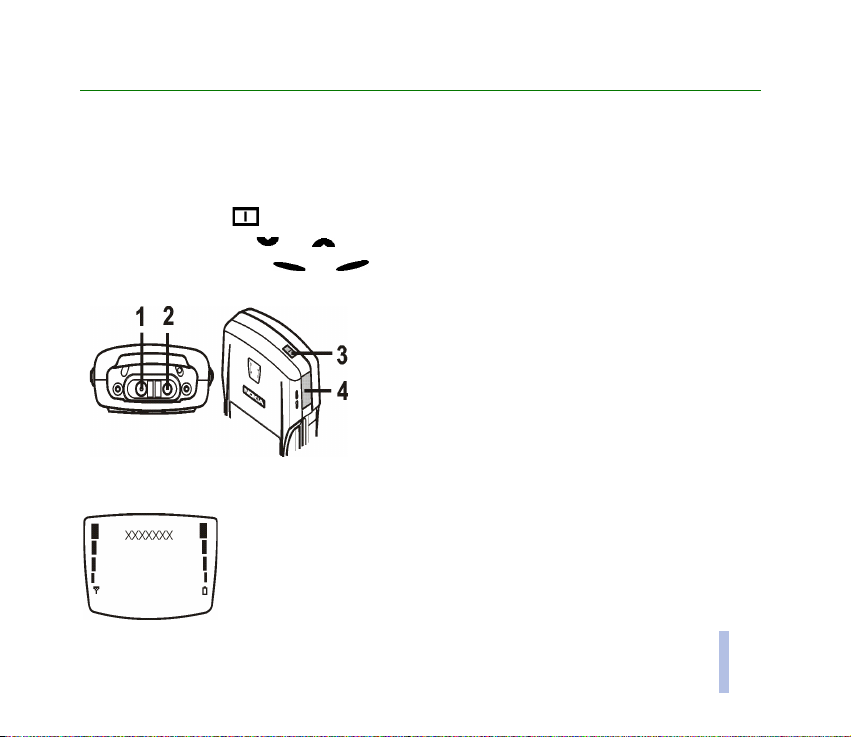
2. Baþlarken
■ Tuþlar ve baðlantý noktalarý
Telefon tuþlarýnýn temel iþlevleri aþaðýda açýklanmýþtýr. Bu kýlavuzun farklý bölümlerinde daha ayrýntýlý
bilgi sunulmaktadýr.
Açma/kapatma tuþu (telefonun üst kýsmýnda bulunur) basýlý tutulduðunda telefonu açar veya
kapatýr. Kaydýrma tuþlarý ve , telefon rehberine kaydedilen isim ve telefon numaralarýný
gözden geçirmenizi saðlar. ve seçim tuþlarýnýn fonksiyonu, üzerlerinde gösterilen metne
baðlý olarak deðiþir.
1 - Þarj cihazý konektörü
2 - Kulaklýkl konektörü
3 - Açma/kapatma tuþu
4 - Kýzýlötesi baðlantý noktasý
■ Bekleme modu
Telefon kullanýma hazýr olduðunda ve kullanýcý tarafýndan karakter
girilmediðinde, bekleme modundadýr.
Menü ve Ýsimler bekleme modundaki seçim tuþlarýdýr.
xxxxTelefonunuzun kullanýlmakta olduðu hücresel þebekeyi gösterir.
©2002 Nokia Corporation. All rights reserved.
21
Baþlarken
Page 22
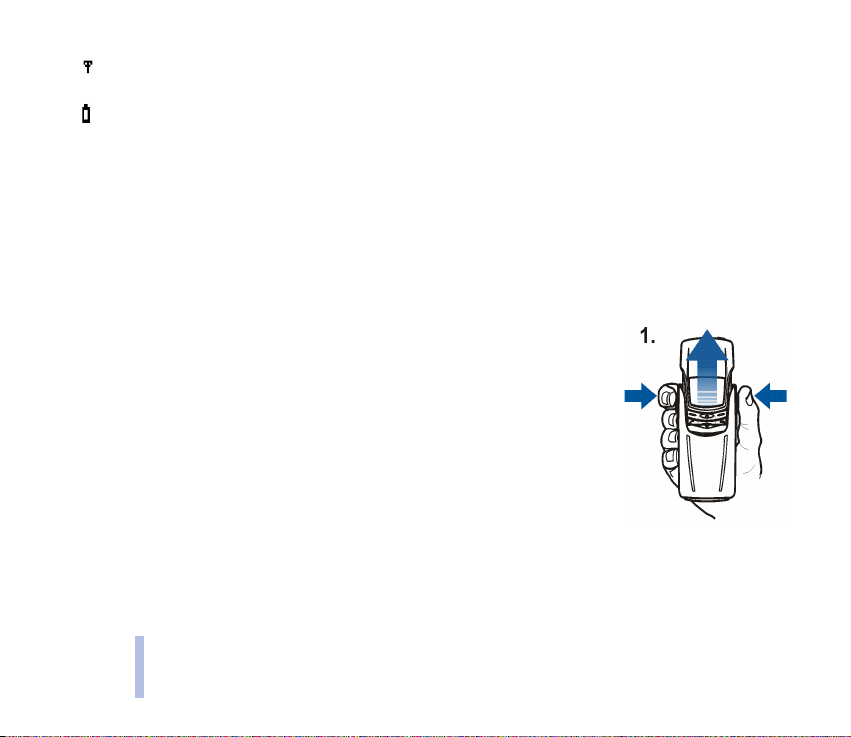
Bulunduðunuz yerdeki hücresel þebekenin sinyal gücünü gösterir. Çubuk ne kadar uzunsa,
sinyal gücü o kadar fazla demektir.
Batarya þarj düzeyini gösterir. Çubuk ne kadar uzunsa, batarya o kadar dolu demektir.
Baþlarken
Diðer göstergeler bu kýlavuzun çeþitli bölümlerinde açýklanmaktadýr.
■ SIM kartý ve bataryayý takma
• Tüm SIM kartlarý küçük çocuklarýn ulaþamayacaðý yerlerde saklayýn.
• SIM kart ve temas yüzeyleri çizilme ve bükülmelerle kolaylýkla zarar görebileceðinden, kartý
tutarken, yerine takarken ya da yerinden çýkartýrken dikkatli olun.
• SIM kartý takmadan önce daima telefonun kapalý olmasýna dikkat edin ve bataryayý çýkarýn.
1. Kapaðý açmak için telefonun iki yanýndaki serbest býrakma düðmelerine
basýn.
Telefonu daima yavaþça kapatmanýz gerektiðini unutmayýn.
22
©2002 Nokia Corporation. All rights reserved.
Page 23
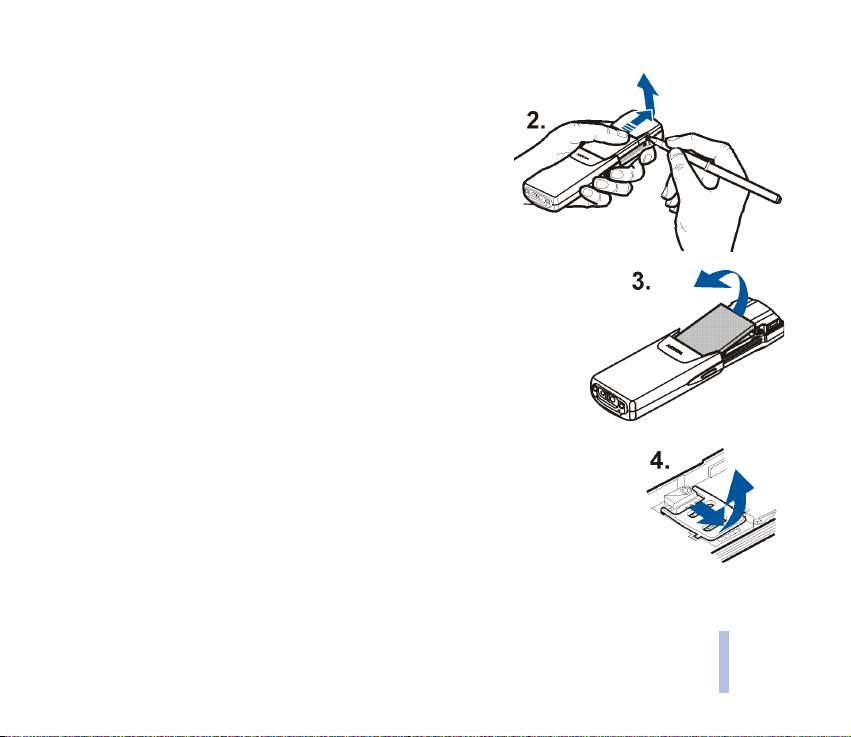
2. Telefonu arka kýsmý size dönük olacak þekilde tutarken,
uygun bir aletle serbest býrakma düðmesine basýn.
Kullandýðýnýz aletin telefona zarar verebilecek, keskin bir
alet olmamasýna dikkat edin. Telefonun arka kapaðýný ok
yönünde kaydýrarak çýkarýn.
3. Bataryayý kaldýrarak telefondan çýkarýn.
4. SIM kart tutucusunu önce saða kaydýrarak, sonra kaldýrarak serbest býrakýn.
SIM kartý telefona takýn. SIM kartýn doðru yerleþtirildiðinden ve kartýn altýn
temas bölgesinin aþaðýya doðru baktýðýndan emin olun.
Baþlarken
©2002 Nokia Corporation. All rights reserved.
23
Page 24
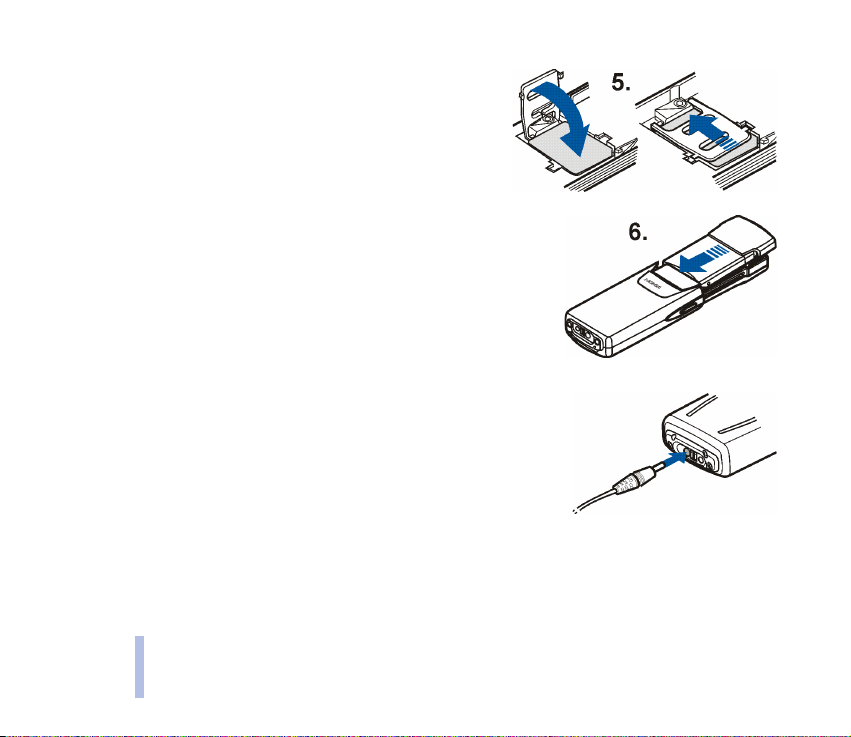
5. SIM kart tutucusunun kapaðýný SIM kartýn üzerine
kapatýp, sonra sola kaydýrarak SIM kartýn yerine
oturmasýný saðlayýn.
Baþlarken
6. Bataryayý yerine yerleþtirin ve arka kapaðý yerine
oturuncaya kadar kaydýrarak telefona takýn.
■ Bataryayý þarj etme
1. Þarj cihazý kablosunu telefonun alt kýsmýndaki sokete takýn.
2. Þarj cihazýný elektrik prizine takýn.
Telefon açýksa, ekranda kýsa bir süre için Þarj oluyor mesajý
görüntülenir. Batarya tamamen boþsa, þarj göstergesinin
ekranda görüntülenmesi veya arama yapýlabilmesi için birkaç
dakikalýk bir süre geçmesi gerekebilir.
Telefonunuzu þarj cihazýna baðlýyken de kullanabilirsiniz.
Þarj süresi, kullanýlan þarj cihazý ve bataryanýn özelliklerine baðlýdýr. Örneðin, bir BLB-2 bataryasýnýn bir
ACP-8 þarj cihazýyla þarj edilmesi yaklaþýk 2 saat 30 dakika sürer.
24
©2002 Nokia Corporation. All rights reserved.
Page 25
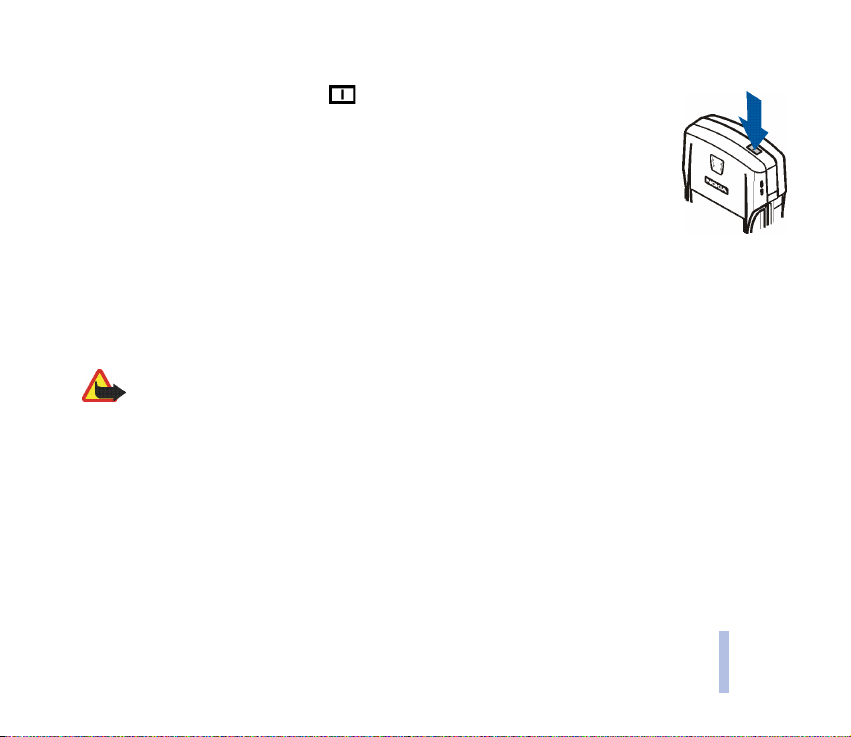
■ Telefonu açma ve kapatma
Açma/kapatma tuþuna basýlý tutun, .
SIM kartýn doðru yerleþtirilmiþ olmasýna karþýn SIM'i takýn mesajýný görüntüleniyorsa
þebeke operatörünüze veya servis saðlayýcýnýza baþvurun. Telefonunuz 5 Voltluk SIM
kartlarýný desteklememektedir; bu nedenle kartýn deðiþtirilmesi gerekebilir.
• Telefon PIN kodu girilmesini isterse, PIN kodunu tuþlayýn (**** olarak görüntülenir)
ve Tamam tuþuna basýn.
Ayrýca bkz: Güvenlik ayarlarý bölümü, PIN kodunun sorulmasý, sayfa 56 ve Eriþim
kodlarý, sayfa 19.
• Telefon güvenlik kodu girilmesini isterse, güvenlik kodunu tuþlayýn ve (***** olarak görüntülenir)
Tamam tuþuna basýn.
Ayrýca bkz: Eriþim kodlarý, sayfa 19.
Uyarý: Telsiz telefon kullanýmýnýn yasak olduðu veya etkileþim ve tehlikeye neden olabileceði durumlarda
telefonu açmayýn.
Baþlarken
©2002 Nokia Corporation. All rights reserved.
25
Page 26
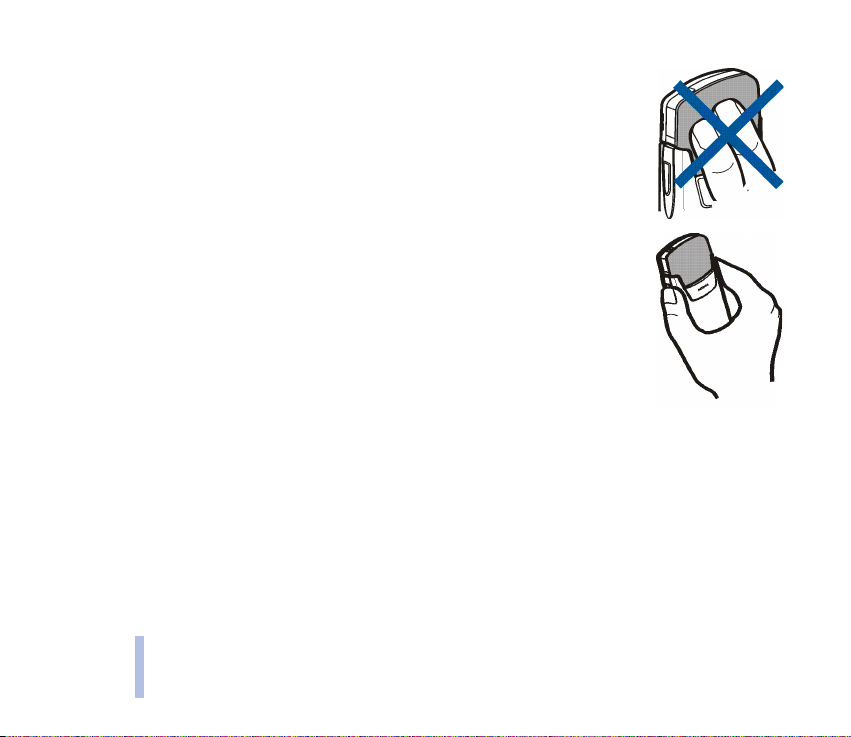
ETKÝLÝ KULLANIM ÝÇÝN ÝPUÇLARI: Telefonunuzda yerleþik bir anten bulunmaktadýr. Diðer
radyo vericisi aletlerde de olduðu gibi, telefon açýkken her iki antene de gerekmedikçe
dokunmayýn. Antenle temas, konuþma niteliðini etkiler ve telefonun gereðinden yüksek bir
güç düzeyinde çalýþmasýna neden olabilir. Görüþme sýrasýnda antene dokunulmamasý,
telefonunuzla en uygun sinyal algýlama performansýna ve konuþma süresi deðerine
Baþlarken
ulaþýlmasýný saðlar.
26
©2002 Nokia Corporation. All rights reserved.
Page 27
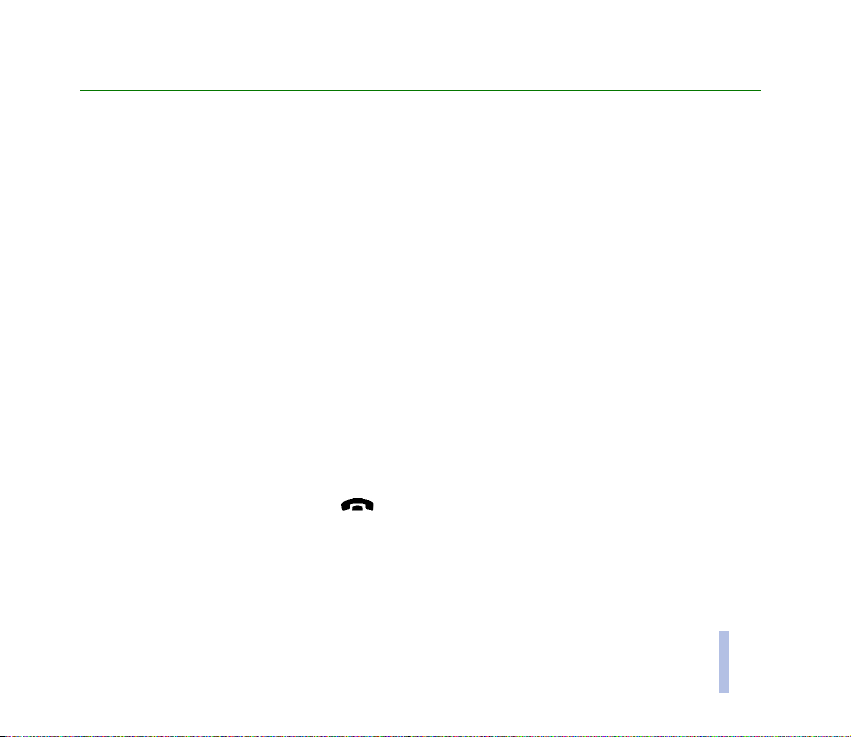
3. Diðer arama fonksiyonlarý
Temel arama fonksiyonlarý Hýzlý ve kolay bölümünde (sayfa 12) açýklanmaktadýr.
■ Konferans aramasý yapma
Konferans aramasý, en çok altý kiþinin konferans aramasýna katýlmasýný saðlayan bir þebeke servisidir.
1. Ýlk katýlýmcýyý arayýn.
2. Yeni katýlýmcýyý aramak için, Seçenek tuþuna basýp, Yeni arama'yý seçin.
3. Yeni katýlýmcýnýn telefon numarasýný girin veya hafýzadan bulun ve Ara tuþuna basýn. Ýlk arama
beklemeye alýnýr.
4. Yeni arama cevaplandýðýnda, konferans aramasýndaki ilk katýlýmcýya baðlanýn. Seçenek tuþuna
basýp, Konferans'ý seçin.
5. Aramaya yeni katýlýmcýlar eklemek için, 2 ile 3 arasýndaki adýmlarý yineleyin.
6. Katýlýmcýlardan biriyle özel görüþme yapmak için:
Seçenek tuþuna basýp, Özel'i seçin. Ýstenilen katýlýmcýyý seçin ve Tamam tuþuna basýn. Adým 4'te
açýklandýðý þekilde konferans görüþmesine katýlýn.
7. Konferans aramasýný bitirmek için tuþuna basýn.
■ Görüþme sýrasýnda kullanýlabilecek seçenekler
Aþaðýdaki þebeke servis seçeneklerinden bazýlarý için arama görüþme sýrasýnda Seçenek tuþuna basýn
(geçerli görüþme için servis saðlayýcýnýz ve operatörünüz bu servisleri sunuyorsa):
Diðer arama fonksiyonlarý
©2002 Nokia Corporation. All rights reserved.
27
Page 28
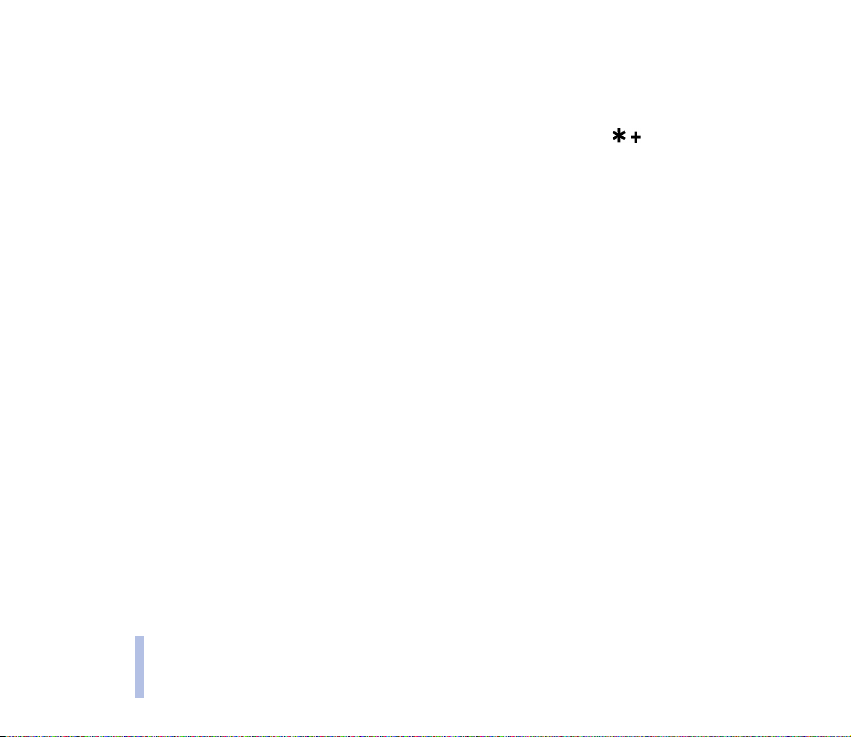
Sustur veya Sesi aç, Aramayý bitir, Aramalarý bitir, Rehber, Menü ve Beklet veya Devam, Yeni arama,
Konferans, Özel, Cevapla ve Reddet.
DTMF gönder, þifre veya banka hesap numarasý gibi DTMF ton satýrlarýný göndermek için kullanýlýr.
DTMF dizisini tuþlayýn veya telefon rehberinden bulup, Tamam tuþuna basýn. tuþuna arka arkaya
basarak, bekletme karakteri w ve duraklatma karakteri p'yi tuþlayabileceðinizi unutmayýn.
Deðiþtir, etkin görüþmeyle beklemedeki görüþme arasýnda geçiþ yapmak için; Baðla, beklemedeki
aramayla etkin aramayý baðlayýp, sizin görüþme baðlantýnýzý kesmek için ve Kaydet ise, ses kaydýný
baþlatmak için kullanýlýr.
Diðer arama fonksiyonlarý
28
©2002 Nokia Corporation. All rights reserved.
Page 29

4. Diðer telefon rehberi fonksiyonlarý
Temel telefon rehberi fonksiyonlarý Hýzlý ve kolay bölümünde (sayfa 12) açýklanmaktadýr.
■ Her isim için birden çok numara ve metin öðesi kaydetme
Dahili telefon rehberine, her isim için en çok beþ telefon numarasý ve dört kýsa metin öðesi
kaydedebilirsiniz.
Bir isim altýna kaydedilen ilk numara, otomatik olarak varsayýlan numara olarak kabul edilir ve
simgesiyle gösterilir. Örneðin arama yapmak için telefon rehberinden bir isim seçtiðinizde, baþka bir
numara seçmediðiniz sürece varsayýlan numara kullanýlýr.
1. Kullanýlan hafýzanýn Telefon veya Telefon ve SIM olduðundan emin olun.
2. Bekleme modunda veya tuþuna basýn ve yeni numara veya metin öðesi eklemek istediðiniz,
telefonun dahili telefon rehberine kaydedilmiþ isme ilerleyin ve Ayrýntý tuþuna basýn.
3. Seçenek tuþuna basýn ve Numara ekle veya Bilgi ekle seçeneðini seçin.
4. Aþaðýdaki numara ve metin türlerinden birini seçin:
Genel baþka bir numara tipi varsayýlan numara olarak ayarlanmadýðý sürece varsayýlan türdür.
Mobil, Ev, Ýþ ve Faks diðer numara türleridir.
Metin türleri þunlardýr: E-posta, Web adresi, Posta adresi ve Not.
Numara veya metin türünü deðiþtirmek için seçenekler listesindeki Tür deðiþtir'i seçin.
5. Numarayý veya metin öðesini girin ve bunu kaydetmek için Tamam tuþuna basýn.
6. Geri tuþuna, ardýndan da bekleme moduna dönmek içinÇýk tuþuna basýn.
Diðer telefon rehberi fonksiyonlarý
©2002 Nokia Corporation. All rights reserved.
29
Page 30

Varsayýlan numarayý deðiþtirme
tuþuna veya bekleme modundayken tuþuna basýn, istediðiniz isme ilerleyip, Ayrýntý tuþuna
basýn. Varsayýlan olarak belirlemek istediðiniz numaraya ilerleyin. Seçenek tuþuna basýp Öncelikli’yi
seçin.
■ Telefon rehberlerini kopyalama
Ýsim ve telefon numaralarýný telefon hafýzasýndan SIM kart hafýzasýna veya SIM karttan telefon
hafýzasýna kopyalayabilirsiniz.
1. Ýsimler tuþuna basýp Kopyala'yý seçin.
2. Kopyalama yönünü (Telefondan SIM karta veya SIM karttan telefona) seçin.
3. Sýrayla, Hepsini veya Standart no.lar seçeneðini seçin.
• Sýrayla seçeneðini belirlerseniz, kopyalamak istediðiniz isme ilerleyin ve Kopyala tuþuna basýn.
• Standart no.lar telefondan SIM karta kopyalama iþlemi yapýyorsanýz görüntülenir. Yalnýzca
Diðer telefon rehberi fonksiyonlarý
standart numaralar kopyalanýr.
4. Ýlk isim ve telefon numaralarýný saklamak veya silmek için, Ýlkini sakla veya Ýlkini taþý'yý seçin.
• Hepsini veya Standart no.lar seçeneðini belirlerseniz Kopyalama baþlatýlsýn mý? veya Taþýnýyor
iletisi görüntülendiðinde,Tamam tuþuna basýn.
■ Kartvizit gönderme ve alma
Þebeke tarafýndan destekleniyorsa, bir kiþiyle ilgili baðlantý bilgilerini kartvizit olarak kýzýlötesi yoluyla
veya OTA (Over The Air) mesajý biçiminde gönderebilir ve alabilirsiniz.
30
©2002 Nokia Corporation. All rights reserved.
Page 31

• Kartvizit alma
Telefonunuzun kýzýlötesi baðlantý noktasý yoluyla veri alýmýna hazýr olduðundan emin olun; bkz:
Kýzýlötesi (Menü 9), sayfa 62. Diðer telefonun kullanýcýsý artýk ayný iletiþim aracý ile isim ve telefon
numarasý gönderebilir.
Kýzýlötesi yoluyla veya OTA mesajý biçiminde bir kartvizit aldýðýnýzda, Göster tuþuna basýn. Seçenek
tuþuna basýn ve Kaydet veya Sil seçeneðini seçin.
• Kartvizit gönderme
Telefonunuzun kýzýlötesi baðlantý noktasýný kullanarak, bir kiþinin baðlantý bilgilerini kartvizit olarak
uyumlu bir telefona veya vCard standardýný destekleyen diðer elde taþýnabilir cihazlara
gönderebilirsiniz.
1. Göndermek istediðiniz isim veya telefon numarasýný telefon rehberinden bulun, Seçenek tuþuna
basýn ve Kart gönder seçeneðini seçin.
2. Kýzýlötesi yoluyla kartvizit göndermek için, diðer telefon veya PC'nin, kýzýlötesi baðlantý birimi
yoluyla veri alacak þekilde kurulduðundan emin olun ve Kýzýlötesi ile seçeneðini seçin.
Kartviziti OTA mesajý olarak göndermek için SMS ile seçeneðini seçin.
■ Hýzlý arama
Hýzlý arama tuþlarýný kullanarak arama yapmak için bkz: Hýzlý ve kolay.
Hýzlý arama tuþuna numara atama
Ýsimler tuþuna basýp Hýzlý arama'yý seçin. Ýstediðiniz hýzlý arama tuþ numarasýna ilerleyip Ata'yý seçin.
Tuþa daha önce bir numara atanmýþsa, Seçenek tuþuna basýp atanan numarayý görüntüleyebilir,
deðiþtirebilir veya silebilirsiniz.
Diðer telefon rehberi fonksiyonlarý
©2002 Nokia Corporation. All rights reserved.
31
Page 32

Bul tuþuna basýp önce atamak istediðiniz ismi, ardýndan da numarayý seçin.
■ Sesle arama
Telefon numarasýna atanan ses etiketini söyleyerek arama yapabilirsiniz. En fazla on ses etiketi
ekleyebilirsiniz. Kiþi ismi veya isimleri gibi herhangi bir sözcük veya sözcükler ses etiketi olabilir.
Sesli aramayý kullanmadan önce aþaðýdakilere dikkat edin:
• Ses etiketleri dile baðlý deðildir. Bunlar, konuþanýn sesine baðlýdýr.
• Ses etiketleri arka plandaki seslere duyarlýdýr. Bunlar ý sessiz ortamlarda kaydedip, arama yapýn.
• Ses etiketi kaydederken veya ses etiketini söyleyerek arama yaparken, telefonu normal pozisyonda kulaðýnýza
yakýn tutun.
• Çok kýsa isimler kabul edilmez. Uzun isimler kullanýn ve farklý numaralar için benzer isimler kullanmaktan
kaçýnýn.
Not: Arama yaparken ismi tam olarak, kaydederken söylediðiniz gibi söylemeniz gerekir. Bu, örneðin,
Diðer telefon rehberi fonksiyonlarý
gürültülü ortamlarda veya acil durumlarda zor olabilir, bu nedenle, her koþulda yalnýzca sesli aramaya
güvenmemeniz gerekir.
Ses etiketi ekleme
Ses etiketi eklemek istediðiniz isim ve telefon numaralarýný telefonun hafýzasýna kaydedin veya
kopyalayýn.
SIM kartta bulunan isimlere de ses etiketi ekleyebilirsiniz, ancak SIM kartýnýzý yenisiyle
deðiþtirdiðinizde, yeni ses etiketleri eklemeden önce eski ses etiketlerini silmeniz gerekir.
1. Bekleme modundayken veya tuþuna basýn.
32
©2002 Nokia Corporation. All rights reserved.
Page 33

2. Ses etiketi eklemek istediðiniz isme ilerleyip Ayrýntý tuþuna basýn. Ýstediðiniz telefon numarasýna
ilerleyin ve Seçenek tuþuna basýn.
3. Ses etiket ekle'yi seçin.
4. Baþlat tuþuna basýn ve ses etiketi olarak kaydetmek istediðiniz sözcüðü veya sözcükleri anlaþýlýr
biçimde söyleyin. Kayýt iþleminin ardýndan telefon kaydedilen etiketi çalar.
5. Ses etiketi baþarýyla kaydedildikten sonra, Ses etiketi kaydedildi mesajý görüntülenir, bir bip sesi
duyulur ve ses etiketi eklenen telefon numarasýnýn ardýnda simgesi görüntülenir.
Ses etiketi kullanarak arama yapma
GPRS baðlantýsýný kullanan bir uygulama veri gönderir veya alýrken sesle arama iþlevini kullanarak
arama yapamazsýnýz. Ses etiketini kullanarak arama yapmak için GPRS baðlantýsýný kullanan
uygulamaya son verin.
1. Bekleme modunda Ýsimler tuþunu basýlý tutun. Kýsa bir sinyal duyulur ve Lü tfen þim di k on uþu n iletisi
görüntülenir.
2. Ses etiketini anlaþýlýr biçimde söyleyin.
3. Telefon algýlanan ses etiketini çalar ve 1,5 saniye sonra ses etiketinin atandýðý telefon numarasýný
çevirir.
Kulaklýk seti kullanýyorsanýz, sesle aramayý baþlatmak için kulaklýk seti tuþunu basýlý tutun.
Ses etiketini dinleme, deðiþtirme veya silme
Ýsimler tuþuna basýp Ses etiketleri'ni seçin. Ýstediðiniz ses etiketinin atandýðý isme ilerleyip Seçenek
tuþuna basýn. Bir ses etiketini dinleme, silme veya deðiþtirme seçeneklerini kullanabilirsiniz.
Diðer telefon rehberi fonksiyonlarý
©2002 Nokia Corporation. All rights reserved.
33
Page 34

■ Servis numaralarý
Þebeke operatörünüzün servis numaralarýný, SIM kartýnýzda bulunuyorsa arayabilirsiniz.
Ýsimler tuþuna basýn ve Servis no.'larý seçeneðini seçin. Servis numarasýna ilerleyin ve numarayý aramak
için tuþuna basýn.
■ Numaralarým
SIM kartýnýza atanan telefon numaralarý, kart izin veriyorsa Numaralarým'a kaydedilir. Numaralarý
görüntülemek için Ýsimler tuþuna basýn ve Numaralarým seçeneðini seçin. Ýstediðiniz isme veya telefon
numarasýna ilerleyin ve Bak tuþuna basýn.
■ Arayan grubu
Telefon rehberine kaydedilen isim ve telefon numaralarýný arayan gruplar þeklinde düzenleyebilirsiniz.
Her arayan grup için gruptaki telefon numarasý tarafýndan arandýðýnýzda telefonu belirli bir zil sesi
çalacak ve ekranda seçili grafiði görüntüleyecek þekilde ayarlayabilirsiniz (aþaðý bakýn). Telefonu,
Diðer telefon rehberi fonksiyonlarý
yalnýzca seçili arayan grubuna ait telefon numaralarýndan gelen aramalarda çalacak þekilde ayarlamak
için bkz: Þunu bildir, Ton ayarlarý, sayfa 54.
Ýsimler tuþuna basýp Arayan grubu'ný ve istediðiniz arayan grubunu seçin.
• Grup adý seçeneðini seçin, arayan grubu için yeni bir isim girin ve Tamam tuþuna basýn.
• Ýstediðiniz zil sesi tonunu seçmek için Grup zil sesi seçeneðini seçin. Standart o sýrada etkin olan
tercih için seçilen zil sesidir.
• Telefonu grup logosunu görüntüleyecek þekilde ayarlamak için Grup logosu ve Açýk seçeneðini
seçin. Ayrýca logoyu görüntüleyebilir (Bak) veya OTA mesajý olarak gönderebilirsiniz (Logoyu
gönder).
34
©2002 Nokia Corporation. All rights reserved.
Page 35

• Grup üyeleri. Arayan gruba isim eklemek için, Ýsim ekle seçeneðinde Tamam tuþuna basýn. Gruba
isim ve numaralar eklediyseniz, Seçenek tuþuna basýn, Ýsim ekle seçeneðine ilerleyin ve Tamam
tuþuna basýn. Gruba eklemek istediðiniz isme ilerleyip Ekle tuþuna basýn.
Arayan gruptan isim çýkarmak için, çýkarmak istediðiniz isme ilerleyip Seçenek tuþuna basýn. Ýsmi
çýkar seçeneðinde Tamam tuþuna basýn.
Diðer telefon rehberi fonksiyonlarý
©2002 Nokia Corporation. All rights reserved.
35
Page 36

5. Menü fonksiyonlarý
Menü fonksiyonlarýnýn listesini sayfa 17'da bulabilirsiniz.
■ Mesajlar (Menü 1)
Yazýlý ve resimli mesajlarý okuyabilir, yazabilir, gönderebilir veya mesajlarýnýzý
kaydedebilirsiniz. Telefonunuzun mesaj hafýzasýndaki tüm mesajlar klasörler
Menü fonksiyonlarý
içerisinde düzenlenir.
Yazýlý veya resimli mesaj göndermeden önce, mesaj merkez numaranýzý kaydetmeniz gerekir; bkz:
Mesaj ayarlarý, sayfa 45.
Yazý yazma
Örneðin mesaj yazarken, geleneksel veya akýllý metin giriþi olmak üzere iki farklý yöntem
kullanabilirsiniz.
Yazarken, ekranýn sol üst kýsmýnda akýllý metin giriþi ile , geleneksel metin giriþi ise simgesiyle
gösterilir. Büyük/küçük harf modu, metin giriþ göstergesinin yanýnda yer alan Abc, abc veya ABC
simgesiyle gösterilir ve düðmesine basýlarak deðiþtirilebilir. Sayý modu, 123 simgesiyle
gösterilir. tuþunu basýlý tutarak harf ve sayý modu arasýnda geçiþ yapabilirsiniz.
Akýllý metin giriþini açma veya kapatma
Yazý yazarken Seçenek tuþuna basýp Sözlük'ü seçin.
• Akýllý metin giriþini etkinleþtirmek için sözlük seçenekleri listesindeki dillerden birini seçin. Akýllý
metin giriþi, yalnýzca listede bulunan dillerde kullanýlabilir.
36
©2002 Nokia Corporation. All rights reserved.
Page 37

• Geleneksel metin giriþi moduna dönmek için Sözlük kapalý seçeneðini seçin.
Ýpucu: Akýllý metin giriþini hemen açmak veya kapatmak için, yazý yazarken tuþuna iki
kez basýn.
Akýllý metin giriþini kullanma
Tek bir tuþa basarak istediðiniz harfi girebilirsiniz. Akýllý metin giriþinin temeli, yeni sözcükler de
ekleyebileceðiniz yerleþik bir sözlüðe dayanýr.
1. - arasýndaki tuþlarý kullanarak sözcük yazmaya baþlayýn. Bir harf için her tuþa yalnýzca bir
kez basýn. Sözcük her harf giriþinin ardýndan deðiþir.
Örneðin, Ýngilizce sözlük seçildiðinde Nokia yazarken, N için bir kez , o için bir kez , k için
bir kez , i için bir kez ve a için bir kez tuþuna basýn:
Harf modundayken sayý girmek için istediðiniz sayý tuþunu basýlý tutun.
Yazý yazma hakkýnda diðer yönergeler için aþaðýdaki Yazý yazma için ipuçlarý bölümüne bakýn.
2. Sözcüðü yazmayý bitirdiyseniz ve sözcük doðruysa, tuþuna basarak veya tuþuyla bir boþluk
ekleyerek bunu onaylayýn.
Sözcük doðru deðilse, aþaðýdaki seçenekleri kullanabilirsiniz:
• Ýstediðiniz sözcük görüntülenene kadar arka arkaya tuþuna basýn ve bunu onaylayýn.
• Seçenek tuþuna basýp Uygun kayýtlar seçeneðini belirleyin.
Menü fonksiyonlarý
©2002 Nokia Corporation. All rights reserved.
37
Page 38

Sözcükten sonra ? karakteri görüntülenirse, yazmayý düþündüðünüz sözcük sözlükte yok demektir.
Sözcüðü sözlüðe eklemek için, Çýkýþ tuþuna basýp, sözcüðü yazýn (normal metin giriþi kullanýlýr) ve
Kaydet tuþuna basýn. Sözlük dolduðunda, yeni sözcük en eski sözcüðün yerini alýr.
3. Bir sonraki sözcüðü yazmaya baþlayýn.
Birleþik sözcükler yazma
Sözcüðün ilk bölümünü tuþlayýn ve tuþuna basarak onaylayýn. Sözcüðün son bölümünü yazýn ve
veya tuþuna basarak sözcüðü onaylayýn.
Menü fonksiyonlarý
Normal metin giriþini kullanma
ile arasýndaki bir sayý tuþuna istediðiniz karakter görüntülenene kadar arka arkaya basýn. Bir
sayý tuþu altýnda bulunan tüm karakterler tuþ üzerinde yazmaz. Kullanýlabilir karakterler Dil
menüsünde seçilen dile baðlýdýr; bkz: Dil, sayfa 52.
Harf modundayken sayý girmek için istediðiniz sayý tuþunu basýlý tutun.
• Kullanmak istediðiniz harf mevcut olan ayný tuþ üzerinde bulunuyorsa, imleç belirene kadar
bekleyin veya tuþuna ya da tuþuna basýn.
• En sýk kullanýlan noktalama iþaretleri ve özel karakterler sayý tuþu kullanýlarak elde edilebilir.
Yazý yazma hakkýnda diðer yönergeler için aþaðýdaki Yazý yazma için ipuçlarý bölümüne bakýn.
Yazý yazma için ipuçlarý
Yazý yazmak için aþaðýdaki tuþlarý da kullanabilirsiniz:
• Boþluk eklemek için tuþuna basýn.
• Ýmleci sola veya saða taþýmak için veya tuþuna basýn.
38
©2002 Nokia Corporation. All rights reserved.
Page 39

• Ýmlecin solundaki karakteri silmek için, Sil tuþuna basýn. Karakterleri daha çabuk silmek için, Sil
tuþuna basýlý tutun.
• Geleneksel metin giriþini kullanarak özel karakterler girmek için tuþuna veya akýllý metin
giriþini kullanýrken tuþunu basýlý tutun veya Seçenek tuþuna basýp Simge girin seçeneðini
seçin.
Karakter listesi içinde ilerleyin ve istediðiniz karakteri seçmek için Kullan tuþuna basýn.
Listede daha hýzlý ilerlemek için , , veya tuþuna basýp karakter seçmek üzere
tuþuna basýn.
• Harf modundayken sayý girmek için Seçenek tuþuna basýn ve Numara girin seçeneðini seçin.
Ýstediðiniz numaralarý tuþlayýn ve Tamam tuþuna basýn.
• Rehberde arayarak isim veya telefon numarasý girmek için Seçenek tuþuna basýp, Ýsim ekle veya
Numara ekle'yi seçin.
• Akýllý metin giriþini kullanýrken sözcük eklemek için Seçenek tuþuna basýn ve Kelime girin
seçeneðini seçin. Geleneksel metin giriþ yöntemini kullanarak sözcüðü yazýn ve Kaydet tuþuna
basýn. Bu kelime de sözlüðe eklenir.
Mesaj gönderme seçenekleri
Mesajý yazdýktan sonra Seçenek tuþuna basýn ve Gönder veya aþaðýdaki seçenekler için Gönd. seçimi’ni
seçin:
• Çoklu gönder: Mesajý yollamak istediðiniz herkese yolladýðýnýzda Bitti tuþuna basýn.
• Mesajý, bir mesaj tercihi kullanarak göndermek için, önce Mesaj tercihi seçeneðini, adýndan da
kullanmak istediðiniz mesaj tercihini belirleyin.
Menü fonksiyonlarý
©2002 Nokia Corporation. All rights reserved.
39
Page 40

Örneðin, e-posta aktarýmý olarak tanýmladýðýnýz tercihi seçerseniz alýcýnýn e-posta adresini yazýn
veya telefon rehberinde arayýn ve Tamam tuþuna basýn. E-posta servis numarasýný yazýp, mesajý
göndermek için Kabul et'i seçin.
Mesaj tercihi tanýmlamak için, bkz: Mesaj ayarlarý, sayfa 45.
Metin ve resim þablonlarý
Menü tuþuna basýp, Mesajlar ve Þablonlar'ý seçin. simgesi ile gösterilen metin þablonlarý ve
simgesi ile gösterilen resimli þablonlar görüntülenir.
Menü fonksiyonlarý
Telefonunuz 10 resimli mesaj þablonu sunar. Ayrýca yeni resimleri Þablonlar klasörüne de
kaydedebilirsiniz. Diðer resimler Nokia web sitesinden (http://www.club.nokia.com.tr) bulunabilir.
Not: Bu fonksiyon yalnýzca, þebekeniz veya hizmet saðlayýcýnýz tarafýndan destekleniyorsa kullanýlabilir.
Yalnýzca resimli mesaj özelliði olan telefonlar resimli mesaj alabilir ve görüntüleyebilir.
Bir resimli mesajýn birkaç yazýlý mesajdan oluþtuðuna dikkat edin. Bu nedenle, resimli mesaj gönderme
maliyeti bir adet yazýlý mesaj ücretinden daha pahalý olabilir.
Resimli mesajlar telefonun hafýzasýna kaydedildiðinden, SIM kartýnýzý baþka bir telefonda
kullanýyorsanýz bunlarý göremezsiniz.
Bir mesaj yazarken veya cevaplarken, bir metin veya resim þablonu ekleyebilirsiniz.
• Metin þablonu ekleme: Seçenek tuþuna basýn. Þablon kullan seçeneðini belirleyip, eklemek
istediðiniz þablonu seçin.
• Resim þablonu ekleme: Seçenek tuþuna basýn. Resim ekle seçeneðini ve ardýndan görüntülenecek
bir resim seçin. Ýliþtir tuþuna basýp, resmi mesajýnýza ekleyin.
40
©2002 Nokia Corporation. All rights reserved.
Page 41

Mesaj baþlýðýndaki göstergesi resmin eklendiðini gösterir. Mesaja girebileceðiniz karakterlerin
sayýsý resmin boyutuna baðlýdýr.
Mesajý göndermeden önce metinle resmi birlikte görmek için Seçenek tuþuna basýn ve Önizleme
seçeneðini seçin.
Mesajý okuma ve cevaplama
Yazýlý veya resimli mesaj aldýðýnýzda, ekranda göstergesi, yeni mesaj sayýsý ve Mesaj alýndý
görüntülenir.
Yanýp sönen simgesi mesaj hafýzasýnýn dolduðunu gösterir. Yeni mesaj almadan veya
göndermeden önce, eski mesajlarýn bazýlarýný silin.
1. Mesajý görüntülemek için Göster tuþuna basýn veya daha sonra bakmak için Çýk tuþuna basýn.
Mesajý daha sonra okuma: Menü tuþuna basýp, Mesajlar ve Gelen kutusu'nu seçin.
2. Birden çok mesaj alýndýysa, istediðiniz mesajý seçin. Okunmamýþ yazýlý mesaj, önündeki
simgesiyle ve görüntülenmemiþ resimli mesaj simgesiyle gösterilir.
3. Mesajý okurken veya görüntülerken, Seçenek tuþuna basýn.
Okuduðunuz mesajý silme, aktarma, düzenleme, taþýma ve yeniden adlandýrma seçeneklerinden
birini seçebilirsiniz. Ayrýca mesajýn yazý tipi boyutunu deðiþtirebilirsiniz. Ajanda’ya ekle seçeneðini
belirleyerek, mesajý geçerli güne ait anýmsatýcý not olarak telefonunuzun ajandasýna kopyalayýn.
Gönderenin adý ve telefon numarasý, kullanýlan mesaj merkez numarasý, mesajýn gönderildiði tarih
ve saat gibi bilgileri görüntülemek için Ayrýntýlar seçeneðini seçin.
Geçerli mesajdaki numaralarý almak için Numarayý al seçeneðini seçin.
Resmi kaydet seçeneðini belirleyip, resmi Þablonlar klasörüne kaydedin.
Menü fonksiyonlarý
©2002 Nokia Corporation. All rights reserved.
41
Page 42

Mesajý cevaplandýrmak için, Cevap yaz veya Yanýtla (metin)'yý seçin. Cevaba özgün metni dahil
etmek için Orijinal metin seçeneðini veya, Tesekkürler ve Tebrikler gibi standart cevaplarý veya
cevaba eklemek üzere Þablon seçeneðini veya Boþ ekran seçeneðini seçin.
Baþka biriyle sohbet etmek için Sohbet et seçeneðini de seçebilirsiniz. Bkz: Sohbet, sayfa 43.
4. Cevap mesajýnýzý yazýn.
5. Mesajý görüntülenen numaraya göndermek için Seçenek tuþuna basýp, Gönder seçeneðini seçin ve
Tamam tuþuna basýn.
Menü fonksiyonlarý
Giden kutusu ve mesaj kutusu klasörleri
Gelen yazýlý veya resimli mesajlar, okunduktan sonra, Mesajlar menüsünün Gelen kutusu klasöründe
saklanýr.
Daha sonra göndermek istediðiniz bir mesajý Giden kutusu veya Arþiv klasörüne kaydedebilirsiniz.
Mesaj silme
Menü tuþuna basýn, Mesajlar ve sonra Mesajlarý sil seçeneðini seçin
Klasördeki bütün mesajlarý silmek için, klasöre ilerleyip, Tamam tuþuna basýn. Sonra, Klasördeki okunan
tüm mesajlar silinsin mi? iletisi görüntülendiðinde, Tamam tuþuna basýn.
Tüm klasörlerdeki okunmuþ tüm mesajlarý silmek için, Tüm okunanlar seçeneðine ilerleyip, Tamam
tuþuna basýn. Daha sonra Tüm klasörler- deki okunan msj. silinsin? iletisi görüntülendiðinde, Tamam
tuþuna basýn.
42
©2002 Nokia Corporation. All rights reserved.
Page 43

Sohbet
Bu hýzlý yazýlý mesaj servisini kullanarak baþkalarýyla sohbet edebilirsiniz. Sohbet oturumu sýrasýnda
gönderilen ve alýnan mesajlar kaydedilmez.
1. Sohbet baþlatmak için Menü tuþuna basýn, Mesajlar ve Sohbet seçeneðini seçin. Sohbet etmek
istediðiniz kiþinin telefon numarasýný girin veya rehberden bulun ve Tamam tuþuna basýn.
Sohbet baþlatmanýn diðer bir yolu: Mesaj aldýðýnýzda, okumak için Göster tuþuna basýn. Sohbet
baþlatmak için Seçenek tuþuna basýn ve Sohbet et seçeneðini seçin.
2. Sohbette kullanmak istediðiniz takma adý girin ve Tamam tuþuna basýn.
3. Sohbet mesajýnýzý yazýn; bkz: Yazý yazma, sayfa 36.
4. Mesajý göndermek için Seçenek tuþuna basýn ve Gönder seçeneðini seçin.
5. Karþý tarafýn gönderdiði cevap mesajý, özgün mesajýnýzýn üstünde görünür. Mesajý cevaplamak için
Tamam tuþuna basýn ve adým 3’ü tekrarlayýn.
Geçerli sohbet oturumu sýrasýnda gönderilen ve alýnan son mesajlarý görüntülemek için Seçenek
tuþuna basýn ve Sohbet günlüðü seçeneðini seçin. Gönderdiðiniz mesajlar "<" ve takma adýnýzla,
aldýðýnýz mesajlar ise ">" ve gönderenin takma adý ile gösterilir. Yazmakta olduðunuz mesaja dönmek
için Geri tuþuna basýn.
Takma adýnýzda deðiþiklik yapmak için Sohbet adý seçeneðini seçin.
Arþiv klasörü ve Klasörlerim
Mesajlarýnýzý düzenlemek için bir kýsmýný Arþiv klasörüne taþýyabilir veya mesajlarýnýz için yeni klasörler
ekleyebilirsiniz.
Menü fonksiyonlarý
©2002 Nokia Corporation. All rights reserved.
43
Page 44

Mesajý okurken, Seçenek tuþuna basýn. Taþý seçeneðini seçin, mesajlarý taþýmak istediðiniz klasöre
ilerleyin ve Tamam tuþuna basýn.
Klasör eklemek veya silmek için, Menü tuþuna basýp, Mesajlar ve Klasörlerim'i seçin.
• Seçenek tuþuna basýn ve Klasör ekle seçeneðini seçin.
• Silmek istediðiniz klasöre ilerleyin, Seçenek tuþuna basýn ve Klasörü sil seçeneðini seçin.
Ses mesajlarý
Menü fonksiyonlarý
Telesekreter bir þebeke hizmetidir ve öncelikle bu hizmete abone olmanýz gerekir. Daha fazla bilgi
edinmek ve telesekreter numaranýzý öðrenmek için, þebeke operatörünüze baþvurun.
Menü tuþuna basýp, Mesajlar ve Ses mesajlarý'ný seçin.
• Ses mesajlarýný dinle seçeneðini belirleyip, Telesek. nosu. menüsü içerisinde kaydettiðiniz telefon
numarasýndaki telesekreterinizi arayýn.
Her telefon hattýnýn kendi telesekreter numarasý olabilir; bkz: Giden aramalar telefon hattý, sayfa
51.
• Telesekreter numaranýzý girmek veya düzenlemek için Telesek. nosu. seçeneðini seçin ve Tamam
tuþuna basarak kaydedin.
Þebeke tarafýndan destekleniyorsa simgesi yeni sesli mesajlar olduðunu gösterir. Telesekreter
numaranýzý aramak için, Dinle tuþuna basýn.
44
©2002 Nokia Corporation. All rights reserved.
Page 45

Bilgilendirme mesajlarý
Bilgi mesajý þebeke hizmeti ile, servis saðlayýcýnýzdan hava durumu, trafik þartlarý gibi çeþitli konularda
mesajlar alabilirsiniz. Bilgi sunulmakta olan konular ve bunlarla ilgili olarak kullanýlacak numaralar için
servis saðlayýcýnýza baþvurun.
GPRS baðlantýsý Sürekli bað. olarak ayarlanmýþsa bilgi mesajlarý alýnamayabilir. Bu durumda, GPRS
baðlantýsý, Gerektiðinde olarak ayarlayýn (bkz: WAP servislerini kullanma, sayfa 72).
Servis komutu yazýmý
Menü tuþuna basýp, Mesajlar ve Servis komutu yazýmý'ný seçin. Þebeke hizmetlerini etkinleþtirme
komutlarý gibi servis isteklerinizi (USSD komutlarý olarak da bilinir) girin ve servis saðlayýcýnýza
gönderin.
Mesaj ayarlarý
Mesaj ayarlarý, mesajlarýn gönderilmesini etkiler.
Menü tuþuna basýp, Mesajlar ve Mesaj ayarlarý'ný seçin
SIM kartýnýz birden çok mesaj tercih grubunu destekliyorsa deðiþtirmek istediðiniz grubu seçin.
Mesaj merkezinin telefon numarasýný kaydetmek için, Mesaj merkezi numarasý'ný seçin. Metin mesajý
ve resimli mesaj gönderebilmek için mesaj merkezi numarasý gereklidir. Numarayý servis
saðlayýcýnýzdan alýrsýnýz. Mesaj biçimini seçmek için, Mesaj tipi'ni veya Mesaj geçerliliði'ni seçin. Bu
mesaj tercihi için mesajlarýn gönderileceði varsayýlan numarayý belirlemek için, Standart alýcý numarasý
seçeneðini, þebekeden mesajlarýnýzýn iletim raporlarýný göndermesi istemek için (þebeke hizmeti), Ýletim
raporlarý seçeneðini ve GPRS'i tercih edilen SMS taþýyýcýsý olarak ayarlamak için,GPRS kullan'ý seçin.
Mesajýnýzý alan kiþiye, yanýt mesajýný sizin mesaj merkeziniz yoluyla gönderme (þebeke hizmeti) olanaðý
©2002 Nokia Corporation. All rights reserved.
45
Menü fonksiyonlarý
Page 46

vermek üzere Ayný merkez yoluyla yanýtla seçeneðini seçin; seçili mesaj tercihinin adýný deðiþtirmek
için Mesaj tercihine yeni ad ver seçeneðini seçin. Mesaj tercihleri grubu, yalnýzca SIM kartýnýzýn birden
çok grubu desteklemesi halinde görüntülenir.
■ Arama kaydý (Menü 2)
Telefon, cevapsýz, gelen ve aranan numaralarla yaklaþýk görüþme süresini ve görüþme
ücretini kaydeder.
Telefon, cevapsýz ve arayan numaralarý, yalnýzca þebekenin bu fonksiyonlarý desteklemesi, telefonun
Menü fonksiyonlarý
açýk olmasý ve þebeke servis alaný içinde olmasý halinde kaydeder.
Son arama listeleri
Menü tuþuna basýn, Arama kaydý ve
• sizi aramaya çalýþan son on kiþinin telefon numarasýný görüntülemek için Cevapsýz aramalar
seçeneðini seçin (þebeke servisi).
• cevapladýðýnýz son on telefon numarasýný görüntülemek için Arayan numaralar seçeneðini seçin
(þebeke servisi).
• aradýðýnýz veya aramaya çalýþtýðýnýz son 20 telefon numarasýný görüntülemek için Aranan
numaralar seçeneðini seçin.
• son arama listelerini silmek için Son arama listelerinin silinmesi seçeneðini seçin. Son arama
listelerindeki tüm telefon numaralarýný mý, yoksa yalnýzca cevapsýz aramalar, gelen aramalar veya
aranan numaralar listesindeki telefon numaralarýný mý silmek istediðinizi seçin. Ýþlemi geri
alamazsýnýz.
46
©2002 Nokia Corporation. All rights reserved.
Page 47

Arama sayaçlarý ve zaman sayaçlarý
Not: Hizmet saðlayan kuruluþunuzdan gelen aramalar ve hizmetlerin faturasý, süre, þebeke özellikleri,
hesabýn yuvarlanmasý, vergiler ve buna benzer sebeplere baðlý olarak deðiþebilir.
Menü tuþuna basýp Arama kaydý seçeneðini seçin.
• Arama süresi seçeneðini seçip gelen ve giden aramalarýnýzýn yaklaþýk süresini saat, dakika ve saniye
olarak görüntülemek için ilerleyin. Sayaçlarý sýfýrlamak için güvenlik kodu gerekir.
Her telefon hattýnýn kendi arama sayaçlarý vardýr ve seçili hattýn sayaçlarý görüntülenir. Bkz: Giden
aramalar telefon hattý, sayfa 51.
• En son görüþmenizin veya tüm görüþmelerinizin ücretini denetlemek için önce Arama ücretleri
(þebeke servisi) seçeneðini, sonra Son arama kontörü veya Tüm arama kontörleri seçeneðini seçin.
Önce Arama ücreti ayarlarý, ardýndan da Sayaçlarý sýfýrla'yý seçin veya Ýle ücretleri göster seçeneðini
belirleyip, telefonu kalan konuþma süresini kontör sayýsýyla göstermek için Kontörle, para birimi
türünden görüntülemek için Parayla seçeneðini seçin. Kontör ücreti hakkýnda bilgi almak için servis
saðlayýcý kuruluþu arayýn. Ücret sýnýrý seçeneðini belirleyip, arama ücretlerinizi belirli bir kontör
sayýsý veya para birimi ile sýnýrlayýn. Arama ücreti ayarlarý için PIN2 kodu gerekir.
Not: Kontör veya konuþma kredisi kalmadýðýnda, yalnýzca telefonunuzda programlanmýþ acil numaralarý
(örneðin, 112 veya baþka bir resmi acil numara) arayabilirsiniz.
• GPRS veri sayacý seçeneðini seçin ve en son alýnan ve gönderilen veriler ile toplam alýnan ve
gönderilen verilerin miktarýný denetlemek ve sayaçlarý sýfýrlamak için ilerleyin. Sayaç birimi byte'týr.
• GRPS baðlantýsý zaman sayacý seçeneðini seçin ve en son GPRS baðlantýsýný veya toplam GPRS
baðlantýsýný denetlemek için ilerleyin. Ayrýca, sayaçlarý sýfýrlayabilirsiniz.
Menü fonksiyonlarý
©2002 Nokia Corporation. All rights reserved.
47
Page 48

■ Tercihler (Menü 3)
Telefonunuzda zil seslerini farklý ortamlar için özelleþtirebileceðiniz çeþitli ayar
gruplarý veya tercihler vardýr. Telefonu ilk kez kullandýðýnýzda tercihleri beðenileriniz doðrultusunda
kiþiselleþtirin; bir tercihi kullanmak için yapmanýz gereken yalnýzca onu etkinleþtirmek olacaktýr.
Genel, Sessiz, Toplantý, Dýþ mekan ve Çaðrý kullanabileceðiniz tercihlerdir.
Menü tuþuna basýp, Tercihler'i seçin. Bir tercihe ilerleyip, Seç tuþuna basýn.
• Tercihi etkinleþtirmek için, Etkin kýl'ý seçin.
Menü fonksiyonlarý
• Tercihi en çok 24 saat olmak üzere belirli bir süre için etkin olacak þekilde ayarlamak için Zamanlý
• Tercihi uyarlamak için, Uyarla'yý seçin. Deðiþtirmek istediðiniz ayarlarý seçip, deðiþiklikleri yapýn.
Ýpucu: Bekleme modunda tercihi hemen deðiþtirmek için açma/kapatma tuþuna basýn,
etkin kýlmak istediðiniz tercihe ilerleyin ve Seç tuþuna basýn.
seçeneðini seçin ve süreyi belirleyin. Tercih için belirlenen süre sona erdiðinde, zamanlanmamýþ
önceki tercih etkin hale gelir.
Etkin tercih için ton ayarlarý Ton ayarlarý menüsünde de deðiþtirilebilir; bkz: Ton ayarlarý, sayfa 54.
Ayrýca, bir tercihi Tercih adý ile yeniden adlandýrabilirsiniz. Genel tercihinin ismi deðiþtirilemez.
48
©2002 Nokia Corporation. All rights reserved.
Page 49

■ Ayarlar (Menü 4)
Çalar saat
Çalar saat, saat için ayarlanan zaman biçimini kullanýr. Çalar saat telefon kapalý olduðunda da çalýþýr.
Menü tuþuna basýp, Ayarlar ve Çalar saat'i seçin. Ýstediðiniz alarm saatini girip, Tamam tuþuna basýn.
göstergesi görüntülenir. Uyarý saati ayarlandýðýnda saati deðiþtirmek için Açýk'ý seçin.
Alarm saati geldiðinde
Telefon bir uyarý tonu verirken, ekranda Saat çalýyor! ve alarm saati görüntülenir.
Alarmý durdurmak için Dur tuþuna basýn. Alarmýn bir dakika süreyle çalmasýna izin verirseniz veya
Ertele tuþuna basarsanýz, alarm çalmaya birkaç dakika ara verir, daha sonra yine çalmaya baþlar.
Ayarlanan alarm saati geldiðinde telefonunuz kapalý durumdaysa, telefon kendi kendine açýlýr ve alarm çalmaya
baþlar. Dur tuþuna basarsanýz, telefonu açmak isteyip istemediðiniz sorulur. Telefonu kapatmak için Hayýr, açmak
için Evet tuþuna basýn.
Not: Telsiz telefon kullanýmýnýn yasak olduðu veya etkileþim ve tehlikeye neden olabileceði durumlarda
Evet tuþuna basmayýn.
Saat ayarlarý
Saat
Menü tuþuna basýn, Ayarlar, Saat ayarlarý ve Saat seçeneðini seçin.
Saati göster (Saati gizle) seçeneðini belirlediðinizde, bekleme modundayken saat ekranýn sað üst
köþesinde görüntülenir. Saati ayarla seçeneðini seçin, doðru saati girin ve Tamam tuþuna basýn. Saat
biçimi seçeneðini belirleyip, 12 veya 24 saatlik zaman biçimini ayarlayýn.
Menü fonksiyonlarý
©2002 Nokia Corporation. All rights reserved.
49
Page 50

Saat Mesajlar, Arama kaydý, Çalar saat, zamanlý Tercihler ve Ajanda fonksiyonlarýný da verir.
Telefon, bataryasý çýkartýlmýþ olarak uzun bir süre için tutulursa, saati yeniden ayarlamanýz gerekebilir.
Tarih ve saat oto. güncelleme
Menü tuþuna basýn, Ayarlar, Saat ayarlarý ve Tarih/saat oto. güncelleme seçeneðini seçin (þebeke
hizmeti). Telefonu, tarih ve saati geçerli zaman dilimine göre otomatik olarak güncelleþtirecek þekilde
ayarlamak için, Açýk'ý seçin. Telefonu, güncelleþtirme iþleminden önce onayýnýzý isteyecek þekilde
ayarlamak için, Önce onay al'ý seçin.
Menü fonksiyonlarý
Tarih ve saatin güncelleþtirilmesi çalar saati, ajandayý, ses kaydedicisini etkiler ve ayarladýðýnýz bildirim
notlarýný artýk yerel saate göre ayarlanýr. Güncelleþtirme ajanda notlarýnýzýn süresinin dolmasýna neden
olabilir.
Arama ayarlarý
Aktarma
Menü tuþuna basýp, Ayarlar, Arama ayarlarý ve Aktarma'yý seçin (þebeke hizmeti). Aktarma hizmetiyle,
gelen aramalarýnýzý baþka bir numaraya, örneðin telesekreter numaranýza yönlendirebilirsiniz. Ayrýntýlý
bilgi için servis saðlayýcýnýza baþvurun. SIM kartýnýz veya þebeke operatörünüz tarafýndan
desteklenmeyen aktarma seçenekleri görüntülenmeyebilir.
Ýstediðiniz aktarma seçeneðini belirleyin; örneðin, sesli aramalarý numaranýz meþgulken veya gelen
aramayý reddettiðinizde aktarmak üzere, Meþgulse aktar'ý seçin.
Aktarma ayarýný açmak için Etkin kýl, kapatmak için Ýptal et veya aktarmanýn etkin olup olmadýðýný
denetlemek için Durum kontrol seçeneðini seçin. Aramanýn aktarýlacaðý zaman aþýmýný deðiþtirmek için
aktarma seçeneði için kullanýlabiliyorsa, önce Gecikme koy seçeneðini, ardýndan aktarmayý etkin
kýlmak üzere Etkin kýl seçeneðini seçin.
50
©2002 Nokia Corporation. All rights reserved.
Page 51

Tüm etkin aktarmalarý iptal etmek için, Tüm aktarmalarý iptal et'i seçin.
Tüm aramalarýnýz baþka bir numaraya aktarýlýyorsa, göstergesi görüntülenir. Ýki telefon hattýnýz
varsa, ilk hattýnýzýn aktarma göstergesi , ikinci hattýnýzýnki ise olur.
Hýzlý arama
Menü tuþuna basýp, Ayarlar, Arama ayarlarý ve Hýzlý arama'yý seçin. Açýk seçeneðini belirlediðinizde,
ile arasýndaki hýzlý arama tuþlarýna atanan isim ve telefon numaralarýný ilgili sayý tuþuna
basýlý tutarak arayabilirsiniz.
Arama bekletme servisi
Menü tuþuna basýn, Ayarlar, Arama ayarlarý ve Arama bekletme servisi seçeneðini seçin. Etkin kýl
seçeneðini belirlediðinizde, görüþmeniz sürerken þebekeniz size yeni bir aramanýn geldiðini bildirir
(þebeke hizmeti). Bkz: Hýzlý ve kolay, sayfa 12.
Arama sonrasý özeti
Menü tuþuna basýp, Ayarlar, Arama ayarlarý ve Arama sonrasý özeti'ni seçin. Açýk seçeneðini
belirlediðinizde telefon, son arama süresini ve maliyetini (þebeke hizmeti) kýsaca görüntüler.
Numaranýzýn gönderilmesi
Menü tuþuna basýp Ayarlar, Arama ayarlarý ve Numaranýzýn gönderilmesi seçeneðini seçin. Açýk
seçeneðini belirlediðinizde, numaranýz aradýðýnýz kiþi tarafýndan görülecektir (þebeke hizmeti).
Telefonunuzun servis saðlayýcýnýzla anlaþmýþ olduðunuz ayara dönmesini saðlamak için Standart
seçeneðini seçin.
Giden aramalar telefon hattý
Giden aramalar telefon hattý, arama yapmak için telefon hattý 1 veya 2'nin (abone numarasý)
seçilmesine olanak veren bir þebeke hizmetidir.
Menü fonksiyonlarý
©2002 Nokia Corporation. All rights reserved.
51
Page 52

Menü tuþuna basýp, Ayarlar, Arama ayarlarý ve Giden aramalar telefon hattý'ný seçin. Hat 2'yi
seçerseniz ve bu þebeke hizmetine abone deðilseniz arama yapamazsýnýz. Ancak, her iki hattýn
aramalarý da seçilen hattan baðýmsýz olarak cevaplandýrýlabilir.
SIM kartýnýz tarafýndan destekleniyorsa Kilitle seçeneðini belirleyerek, hat seçimini engelleyebilirsiniz.
Fonksiyonun kullanýmý hakkýnda daha fazla bilgi için þebeke operatörünüzü veya servis saðlayýcýnýzý
arayýn.
Ýpucu: Bekleme modunda tuþunu basýlý tutarak bir hattan diðerine geçiþ yapabilirsiniz.
Menü fonksiyonlarý
Telefon ayarlarý
Dil
Menü tuþuna basýp, Ayarlar, Telefon ayarlarý ve Dil'i seçin. Ekran metni için dili seçin. Otomatik
seçeneði belirlenirse telefon, dili SIM karttaki bilgilere göre seçer.
Hücre bilgi ekraný
Menü tuþuna basýp, Ayarlar, Telefon ayarlarý ve Hücre bilgi ekraný'ný seçin. Açýk seçeneðini belirleyerek,
telefonunuzu Mikro Hücresel Þebeke (MCN) teknolojisiyle çalýþan þebekede kullanýldýðýnda bunu
gösterecek þekilde ayarlayabilirsiniz.
Açýlýþ notu
Menü tuþuna basýp, Ayarlar, Telefon ayarlarý ve Açýlýþ notu'nu seçin. Telefon açýldýðýnda
görüntülenmesini istediðiniz notu yazýn. Notu kaydetmek için, Seçenek tuþuna basýp, Kaydet'i seçin.
52
©2002 Nokia Corporation. All rights reserved.
Page 53

Þebeke seçimi
Menü tuþuna basýp, Ayarlar, Telefon ayarlarý ve Þebeke seçimi'ni seçin. Otomatik modunu seçtiðinizde
telefon bulunduðunuz bölgedeki kullanýlabilir hücresel þebekelerden birini otomatik olarak seçer.
Elle modunu seçerseniz, telefon mevcut þebekeler listesini görüntüler ve þebeke operatörünüzle
dolaþým anlaþmasý olan bir þebekeyi seçebilirsiniz. Aksi durumda, Giriþ yok mesajý görüntülenir ve baþka
bir þebeke seçmeniz gerekir. Otomatik mod seçilene veya telefona baþka bir SIM kart yerleþtirilene
kadar telefon el ile modunda kalacaktýr.
SIM iþlemlerini onaylama
Bkz: SIM hizmetleri (Menü 13), sayfa 80.
Yardým metni
Telefonu yardým metinlerini görüntüleyecek veya görüntülemeyecek þekilde ayarlamak için, Menü
tuþuna basýp, Ayarlar, Telefon ayarlarý ve Yardým metni'ni seçin.
Profil grafiði
Ekran koruyucusunu etkinleþtirmek için Menü tuþuna basýn, Ayarlar, Telefon ayarlarý ve Ekran koruy. ve
açýk seçeneðini seçin. Ekran koruyucusunu kapatabilir veya belirli bir süre sonra etkinleþecek þekilde
ayarlayabilirsiniz. Ekran koruyucusunun dijital veya analog saat göstermesini saðlayabilirsiniz.
Ekran kontrastý
Ekran kontrastýný Menü, Ayarlar, Telefon ayarlarý ve Ekran kontrastý'na basarak seçebilirsiniz.
Ýstediðiniz düzeyi seçin.
Baþlama tonu
Telefonu açýldýðýnda baþlama tonu çalacak veya çalmayacak þekilde ayarlamak için, Menü tuþuna
basýp, Ayarlar, Telefon ayarlarý ve Baþlama tonu'nu seçin.
©2002 Nokia Corporation. All rights reserved.
53
Menü fonksiyonlarý
Page 54

Bir açýlýþ notu ayarladýysanýz baþlama tonu çalýnmaz; bkz: Açýlýþ notu, sayfa 52.
Ton ayarlarý
Menü tuþuna basýn ve Ayarlar sonra da Ton ayarlarý'ný seçin. Ayný ayarlarý Tercihler menüsünde de
bulabilirsiniz, bkz: Tercihler (Menü 3), sayfa 48.
Telefonun, gelen sesli aramalarý size nasýl bildireceðini belirlemek üzere Gelen arama bildirimi
seçeneðini seçin. Çalan zil, Artarak, Tek zil, Tek bip ve Kapalý kullanabileceðiniz seçeneklerdir. Gelen
arama bildirimi Kapalý ve Mesaj bildirim tonu Kapalý olarak ayarlandýðýnda, telefon çalmaz.
Menü fonksiyonlarý
göstergesi görüntülenir.
Gelen sesli aramalar ve mesajlar için, Zil sesi, Zil sesi seviyesi ve Titreþimle bildirim'i seçin. Telefon þarj
cihazýna veya masa üstü baðlantý birimine veya araç kitine baðlýyken titreþimle bildirim çalýþmaz.
Ýpucu: Kýzýlötesi veya OTA üzerinden zil sesi tonu alýrsanýz, zil sesi tonu listesine bir defada on
zil sesi tonu kaydedebilirsiniz.
Gelen mesajlar için bildirim tonu belirlemek üzere Mesaj bildirim tonu seçeneðini ve telefonu sesli
bildirimde bulunacak þekilde (örneðin batarya tükenmeye yakýnken) ayarlamak için Tuþtakýmý tonlarý
veya Uyarý tonlarý seçeneðini seçin.
Telefonu yalnýzca seçili bir arayan grubuna ait telefon numaralarýndan gelen aramalarda çalmasý için
ayarlamak üzere Þunu bildir seçeneðini seçin. Ýstediðiniz arayan grubuna veya Tüm arama. seçeneðine
ilerleyin ve Ýþaretle tuþuna basýn.
54
©2002 Nokia Corporation. All rights reserved.
Page 55

Aksesuar ayarlarý
Aksesuar ayarlarý menüsü, telefon yalnýzca kulaklýklý mikrofon setleri HDD-1, HDW-1, mobil indüktif
kulaklýk arabirimi LPS-3 veya araç kiti CARK112'ye baðlandýðýnda görüntülenir:
Menü tuþuna basýp, Ayarlar ve Aksesuar ayarlarýný, sonra Kulaklýk, Ahizesiz veya Ýþitme cihazý'ný seçin.
• Seçilen aksesuarý baðladýðýnýzda otomatik olarak etkinleþtirilmesini istediðiniz tercihi belirlemek
için Varsayýlan tercih seçeneðini seçin. Aksesuar baðlýyken baþka bir tercih belirleyebilirsiniz.
• Telefonu gelen aramayý beþ saniye sonra otomatik olarak cevaplayacak þekilde ayarlamak için
Otomatik cevap seçeneðini seçin. Gelen arama bildirimi Tek bip veya Kapalý olarak ayarlanýrsa,
otomatik cevap özelliði kullanýlamaz.
• Aydýnlatmayý sürekli açýk olarak ayarlamak için Aydýnlatma ve Açýk seçeneðini seçin. Bir tuþa
basýldýktan sonra 15 saniye boyunca aydýnlatmanýn açýk kalmasý için, Otomatik'i seçin. Aydýnlatma
seçeneði yalnýzca Ahizesiz özelliði seçildiðinde kullanýlabilir.
• Kulaklýk seti yerine iþitme cihazýný etkinleþtirmek için Ýþitme cihazý kullan ve Evet seçeneðini seçin.
Ýþitme cihazý kullan seçeneði yalnýzca Ýþitme cihazý seçili olduðunda kullanýlabilir.
GPRS modem ayarlarý
GPRS, cep telefonlarýnýn mobil þebeke üzerinde veri gönderip almak üzere kullanýlmasýna olanak
saðlayan teknolojidir. GPRS, Internet gibi veri þebekelerine kablosuz eriþim saðlayan veri taþýyýcýsýdýr.
WAP, SMS mesaj sistemi ve GPRS çevirmeli baðlantý (örneðin, Internet ve e-posta), GPRS'i kullanan
uygulamalardýr.
Telefonu kýzýlötesi baðlantý veya Bluetooth yoluyla uyumlu bir PC'ye baðlayabilir ve PC'den GPRS
baðlantýsýný saðlamak için telefonu modem olarak kullanabilirsiniz.
Menü fonksiyonlarý
©2002 Nokia Corporation. All rights reserved.
55
Page 56

Menü tuþuna basýp Ayarlar ve GPRS modem ayarlarý seçeneðini seçin. Etkin eriþim noktasý'ný seçip,
kullanmak istediðiniz eriþim noktasýný etkin kýlabilirsiniz. Eriþim noktasý ayarlarýný deðiþtirmek için,
Et kin e riþ im n okta sýn ý düze lt'i seçin.
• Eriþim noktasý takma adý seçeneðine ilerleyip Yeni ad tuþuna basýn. Etkinleþtirilen eriþim noktasý
için istediðiniz adý yazýp, Tamam tuþuna basýn.
• GPRS eriþim noktasý seçeneðine ilerleyip, Düzelt tuþuna basýn. Eriþim Noktasý Adý'ný (APN) yazýp,
Tamam tuþuna basýn.
GPRS þebekesiyle baðlantý kurmak için bir Eriþim Noktasý Adý gereklidir. Eriþim Noktasý Adý'ný þebeke
Menü fonksiyonlarý
operatörünüzden veya servis saðlayýcýnýzdan alabilirsiniz.
GPRS modem baðlantýsý kurulduðunda, göstergesi görüntülenir. GPRS modem baðlantýsý sýrasýnda
gelen veya giden arama olursa, yerine göstergesi görüntülenir; GPRS baðlantýsý beklemeye alýnýr.
PC'nizdeki GPRS modem hizmeti ayarlarýný (Eriþim Noktasý Adý) Nokia Modem Options yazýlýmýný
kullanarak da belirleyebilirsiniz; bkz: Modem kurulumu, sayfa 83. Hem PC'nizdeki, hem de
telefonunuzdaki ayarlarý belirlediyseniz, PC'nizdeki belirttiðiniz ayarlarýn kullanýlacaðýný unutmayýn.
Güvenlik ayarlarý
Not: Aramalarý sýnýrlandýran güvenlik özellikleri kullanýmdaysa (arama engelleme, sýnýrlý kullanýcý grubu
ve sabit arama), bazý þebekelerdeki bazý acil numaralarý (ör. 112 veya baþka bir resmi acil numara)
arayabilirsiniz.
Menü tuþuna basýp, Ayarlar ve Güvenlik ayarlarý'ný seçin.
• Telefonu her açtýðýnýzda PIN kodunun sorulmasýný istiyorsanýz PIN kodunun sorulmasý seçeneðini
kullanýn. Bazý SIM kartlar PIN kodunun sorulmasý fonksiyonunun kapatýlmasýna izin vermez.
56
©2002 Nokia Corporation. All rights reserved.
Page 57

• Gelen ve giden aramalarý sýnýrlamak için, Arama engelleme servisi'ni (þebeke hizmeti) seçin.
Engelleme þifresi gereklidir.
• SIM kartýnýz destekliyorsa, giden aramalarýnýzý seçilen numaralarla sýnýrlandýrmak için Sabit arama
seçeneðini seçin. PIN2 kodu gereklidir.
• Dahili kullanýcý grubu. Dahili kullanýcý grubu, arayabileceðiniz ve sizi arayabilen kiþiler grubunu
belirleyen bir þebeke hizmetidir. Servis kullanýldýðýnda göstergesi görüntülenir. Ek bilgi için,
þebeke operatörünüze veya servis saðlayýcýnýza baþvurun.
• Güvenlik seviyesi. Telefon'u seçerseniz telefon her yeni SIM kart takýlýþýnda güvenlik kodunu ister.
Hafýza'yý seçerseniz telefon, her dahili hafýzayý seçmek ve bir hafýzayý diðerine kopyalamak
isteyiþinizde güvenlik kodunu ister. Bkz: Telefon rehberi fonksiyonlarý, sayfa 13 ve Telefon
rehberlerini kopyalama, sayfa 30.
• Giriþ kodlarý deðiþtirme seçeneðini seçip, güvenlik kodu, PIN kodu, PIN2 kodu veya engelleme
þifresini deðiþtirebilirsiniz. Kodlar yalnýzca 0 ile 9 arasýndaki sayýlardan oluþabilir.
Yanlýþlýkla acil arama yapmayý önlemek için, eriþim kodu olarak 112 gibi acil arama numaralarýna
benzer numaralar kullanmayýn.
Fabrika ayarlarýný geri yükle
Menü ayarlarýndan bazýlarýný özgün deðerlerine sýfýrlamak için, Menü tuþuna basýp, Ayarlar ve Fabrika
ayarlarýný geri yükle seçeneðini seçin. Güvenlik kodunu girip, Tamam tuþuna basýn. Telefon rehberine
kaydedilen isim ve numaralar silinmez.
Menü fonksiyonlarý
©2002 Nokia Corporation. All rights reserved.
57
Page 58

■ Oyunlar (Menü 5)
Not: Bu fonksiyonu kullanabilmek için telefonunuz açýk olmalýdýr. Telsiz telefon
kullanýmýnýn yasak olduðu veya etkileþim ve tehlikeye neden olabileceði durumlarda telefonu açmayýn.
Oyun baþlatma
Menü tuþuna basýp, Oyunlar ve Oyunlarý seç'i seçin. Oynamak istediðiniz oyunu seçin: Snowboarding,
Snake II, Bantumi veya Pairs II. Oyunda böyle bir seçenek bulunuyorsa önce oyun türünü veya 1 oyuncu
seçeneðini, ardýndan da Yeni oyun'u seçin.
Menü fonksiyonlarý
Oyun servisleri ve oyun ayarlarý
Menü tuþuna basýp önce Oyunlar, sonra Oyun servis. veya Ayarlar seçeneðini seçin.
• Oyun servis. seçeneðini seçin; telefon, geçerli etkin servis ayarlarý kümesini kullanarak Club Nokia
WAP sayfalarýna baðlanmayý dener.
Baðlantý kurulamazsa, baðlantý ayarlarý geçerli olarak etkin olan WAP servisinden Club Nokia'ya
eriþemeyebilirsiniz. Bu durumda, Gezgin menüsüne girip, baþka bir servis ayarlarý grubunu etkin
kýlýn, bkz: WAP ayarlarý, sayfa 73. Club Nokia'ya yeniden baðlanmayý deneyin.
Çeþitli WAP servisleri, ücretleri ve fiyat listeleri hakkýnda bilgi almak için þebeke operatörünüze ve/
veya WAP þebeke operatörünüze baþvurun.
• Ses, aydýnlatma ve titreþim özelliklerini ayarlamak için Ayarlar, oyun için Titreþim seçeneðini seçin.
Titreþim özelliði, yalnýzca Titreþimle bildirim seçeneði açýk olarak ayarlanýrsa etkinleþtirilebilir; bkz:
Ton ayarlarý, sayfa 54.
Club Nokia üye numarasý Club Nokia üyelik numaranýzý kaydedebilirsiniz. Club Nokia ve oyun
58
©2002 Nokia Corporation. All rights reserved.
Page 59

servisleri hakkýnda ek bilgi için www.club.nokia.com adresini ziyaret edin. Bu sitenin
kullanýlabilirliði ülkelere göre deðiþebilir.
■ Hesaplamalar (Menü 6)
Telefonunuzdaki hesap makinesi, toplama, çýkarma, çarpma, bölme iþlemlerini yapar,
kare ve kare kök hesaplar ve para birimlerini dönüþtürür.
Not: Bu fonksiyonu kullanabilmek için telefonunuz açýk olmalýdýr. Telsiz telefon kullanýmýnýn yasak
olduðu veya etkileþim ve tehlikeye neden olabileceði durumlarda telefonu açmayýn.
Hesap makinesi, sýnýrlý hesaplama yeteneðine sahiptir, bu nedenle, özellikle uzun bölme iþlemlerinde
yuvarlama hatalarý meydana gelebilir.
1. Menü tuþuna basýp, Hesaplamalar'ý seçin.
2. Ekranda ’0’ görüntülendiðinde, hesaplamada kullanýlacak ilk sayýyý girip, ondalýk kesir noktasý için
tuþuna basýn.
3. Seçenek tuþuna basýp, Topla, Çýkar, Çarp, Böl, Karesini al, Karekök veya Ýþaret deðiþtir'i seçin.
4. Ýkinci sayýyý girin.
5. Toplam için Seçenek tuþuna basýn ve Eþittir seçeneðini seçin. 3 ile 5 no.lu adýmlarý gerektiði kadar
yineleyin.
6. Yeni bir hesaplamaya baþlamak için, öncelikle Sil tuþunu basýlý tutun.
Para birimi dönüþtürme
1. Menü tuþuna basýp, Hesaplamalar'ý seçin.
Menü fonksiyonlarý
©2002 Nokia Corporation. All rights reserved.
59
Page 60

2. Döviz kurunu kaydetmek için, Seçenek tuþuna basýp, Döviz kuru'nu seçin. Görüntülenen
seçeneklerden birini seçin. Döviz kurunu tuþlayýn, ondalýk iþareti için tuþuna basýp, Tamam
tuþuna basýn. Döviz kuru, siz bunu baþka bir döviz kuruyla deðiþtirene kadar hafýzada tutulur.
3. Kur dönüþtürme iþlemi yapmak için, dönüþtürülecek tutarý yazýn ve Seçenek tuþuna basýp, Kendi
parana veya Dövize seçeneðini seçin.
Bekleme modunda da kur dönüþtürme iþlemi yapabilirsiniz. Dönüþtürülecek tutarý girin, Seçenek
tuþuna basýp, Kendi parana veya Dövize seçeneðini seçin.
Menü fonksiyonlarý
■ Yapýlacaklar (Menü 7)
Yapmanýz gereken bir iþle ilgili not kaydedebilirsiniz. Notlar öncelik sýrasýna göre
kaydedilebilir. 30'a kadar not kaydedebilirsiniz, ancak bu notlarýn uzunluðuna baðlýdýr.
Not: Bu fonksiyonu kullanabilmek için telefonunuz açýk olmalýdýr. Telsiz telefon kullanýmýnýn yasak
olduðu veya etkileþim ve tehlikeye neden olabileceði durumlarda telefonu açmayýn.
Menü tuþuna basýp, Yapýlacaklar'ý seçin. Seçenek tuþuna basýn veya istediðiniz nota ilerleyip, ardýndan
da Seçenek tuþuna basýn.
• Yeni bir not eklemek için Ekle seçeneðini seçin. Notun konusunu yazýp, Seçenek tuþuna basýn ve
Kaydet'i seçin. Yüksek (1), Orta (2) veya Düþük (3) seçenekleri arasýndan notun önem önceliðini
seçin. Notlar ilk olarak önem sýrasýna, daha sonra da alfabetik sýraya göre listelenir.
Sözlük, bkz: Akýllý metin giriþini açma veya kapatma, sayfa 36.
• Diðer seçenekler þunlardýr: notun öncelik düzeyini silme, düzeltme, deðiþtirme (Önceliði düzelt),
görüntüleme, notu ajandaya kaydetme veya yazýlý mesaj olarak gönderme. Önceliðe git, belirli bir
öncelik düzeyine ait notlarý görüntülemenizi saðlar.
60
©2002 Nokia Corporation. All rights reserved.
Page 61

■ Ajanda (Menü 8)
Ajanda, hatýrlamanýz gerekenleri, yapmanýz gereken telefon görüþmelerini, toplantýlarý
ve doðum günlerini izlemenizi saðlar.
Not: Bu fonksiyonu kullanabilmek için telefonunuz açýk olmalýdýr. Telsiz telefon kullanýmýnýn yasak
olduðu veya etkileþim ve tehlikeye neden olabileceði durumlarda telefonu açmayýn.
Menü tuþuna basýp, Ajanda seçeneðini belirleyin. Ýstediðiniz güne ilerleyin. O gün için ayarlanan baþka
notlar varsa ilgili not türü göstergesi görüntülenir. Günün notlarýný görüntülemek istiyorsanýz Seçenek
tuþuna basýn ve Günün notlarý seçeneðini seçin. Tek bir notu görüntülemek için gün görünümünde bu
nota ilerleyebilir, sonra Seçenek tuþuna basýp Bak seçeneðini seçebilirsiniz.
Ajanda ekranlarýnýn diðer seçenekleri þunlardýr:
• Not alma, notu kýzýlötesi yoluyla gönderme veya notu doðrudan baþka bir telefonun ajandasýna
veya yazýlý mesaj olarak gönderme seçenekleri.
• Notu silme, düzenleme, taþýma, yineleme ve baþka bir güne kopyalama seçenekleri.
• Tarih, saat, tarih veya saat biçimini ayarlamak için Ayarlar'ý seçin. Otomatik silme seçeneðinde,
telefonu belirli bir süre sonra eski notlarý otomatik olarak silecek þekilde ayarlayabilirsiniz. Ancak,
yinelenen notlar, örneðin, doðum günü notlarý silinmez.
Ajanda notu yazma
Harf ve sayý yazmak için, bkz: Yazý yazma, sayfa 36.
Menü tuþuna basýp, Ajanda seçeneðini belirleyin. Ýstediðiniz tarihe ilerleyip, Seçenek tuþuna basýn ve
Not yaz'ý seçin. Aþaðýdaki not türlerinden birini seçin:
Menü fonksiyonlarý
©2002 Nokia Corporation. All rights reserved.
61
Page 62

• Toplantý - Notu yazýn veya telefon rehberinde ismi arayýp, Tamam tuþuna basýn. Daha sonra
toplantýnýn saatini yazýp, Tamam tuþuna basýn. Ýsterseniz, Alarm açýk seçeneðini ve ardýndan da
notun bildirim saatini seçin.
• Arama - Ýstediðiniz telefon numarasýný girin, Tamam tuþuna basýn, ismi girin ve Tamam tuþuna
basýn veya telefon rehberinden bulun. Daha sonra arama saatini girin ve Tamam tuþuna basýn.
Ýsterseniz, Alarm açýk seçeneðini ve ardýndan da notun bildirim saatini seçin.
• Doðumgünü - Kiþinin ismini girin (veya telefon rehberinden bulun) ve Tamam tuþuna basýn.
Daha sonra doðum tarihini yazýp, Tamam tuþuna basýn. Doðum yýlýný yazýp (isteðe baðlý), Tamam
Menü fonksiyonlarý
tuþuna basýn. Yýlý girerseniz, not içinde, kiþinin adýndan sonra yaþý görüntülenir. Ýsterseniz Alarm
açýk seçeneðini ve ardýndan da notun bildirim saatini seçin.
• Memo - Notu girin ve Tamam tuþuna basýn.
Bildirim tonu ayarlanýrsa, notlara bakarken, göstergesi görüntülenir.
Telefon alarmý bir not için etkinleþtiðinde
Telefondan bip sesi gelir ve not görüntülenir. Ekrandaki arama notuyla, tuþuna basarak
görüntülenen numarayý arayabilirsiniz Alarmý durdurup nota bakmak için, Bak tuþuna basýn. Nota
bakmadan alarmý durdurmak için, Çýk tuþuna basýn.
■ Kýzýlötesi (Menü 9)
Telefonunuzu, kýzýlötesi baðlantý yoluyla veri alacak þekilde ayarlayabilirsiniz. KÖ
baðlantýsý kullanmak için baðlantý kurmak istediðiniz cihaz IrDA uyumlu olmalýdýr. Uyumlu telefondan
veya uyumlu telefona veya veri cihazýna (örneðin bir bilgisayara) telefonunuzun kýzýlötesi baðlantý
birimi yoluyla kartvizit gibi veriler ve ajanda notlarý yollayabilir veya alabilirsiniz.
62
©2002 Nokia Corporation. All rights reserved.
Page 63

Kýzýlötesi ýþýnýný kimsenin gözüne doðru tutmayýn ve diðer kýzýlötesi araçlarla etkileþimine izin
vermeyin. Bu cihaz, sýnýf 1 lazer ürünüdür.
Not: Bu fonksiyonu kullanabilmek için telefonunuz açýk olmalýdýr. Telsiz telefon kullanýmýnýn yasak
olduðu veya etkileþim ve tehlikeye neden olabileceði durumlarda telefonu açmayýn.
Kýzýlötesi yoluyla veri gönderme ve alma
• Yollayan ve alan cihazlarýn KÖ baðlantý birimlerinin birbirine yönlendirilmiþ olduðundan ve cihazlar
arasýnda engel bulunmadýðýndan emin olun. Kýzýlötesi baðlantýda, iki cihaz arasýnda olmasý tercih
edilen uzaklýk en çok bir metredir.
• Telefonunuzun kýzýlötesi baðlantý noktasýný kýzýlötesi yoluyla veri alacak þekilde etkinleþtirmek için,
Menü tuþuna basýp, Kýzýlötesi'ni seçin.
• Yollayan telefonun kullanýcýsý, veri aktarýmýný baþlatmak için istediði KÖ fonksiyonunu seçer.
Kýzýlötesi baðlantý noktasýnýn etkinleþtirilmesinden sonra iki dakika içinde veri aktarýmý baþlamazsa,
baðlantý iptal edilir ve yeniden baþlatýlmasý gerekir.
Kýzýlötesi baðlantý göstergesi
• simgesi sürekli görüntülendiðinde, kýzýlötesi baðlantýsý etkindir ve telefonunuz kýzýlötesi
baðlantý birimi yoluyla veri yollamaya veya almaya hazýrdýr.
• simgesi yanýp söndüðünde, telefonunuz diðer cihaza baðlanmaya çalýþýyor veya baðlantý
kesilmiþ demektir.
Menü fonksiyonlarý
©2002 Nokia Corporation. All rights reserved.
63
Page 64

■ Bluetooth (Menü 10)
Bluetooth teknolojisi, elektronik cihazlar arasýnda kablosuz baðlantý kurulmasýna
olanak verir. Bluetooth cihazlarý radyo dalgalarý üzerinden iletiþim kurduklarýndan,
telefonunuzun ve diðer Bluetooth cihazýnýn birbirlerini görecek konumda olmalarý gerekmez.
Baðlantýnýn duvar ve diðer elektronik cihazlar gibi etkenler tarafýndan etkileþime maruz kalma olasýlýðý
bulunmakla birlikte, iki cihazýn arasýndaki mesafenin 10 metreyi aþmamasý yeterlidir.
Bazý ülkelerde Bluetooth cihazlarýnýn kullanýmýyla ilgili kýsýtlamalar olabilir. Bölgenizdeki yetkili
makamlardan bilgi alýn.
Menü fonksiyonlarý
Not: Bu fonksiyonu kullanabilmek için telefonunuz açýk olmalýdýr. Telsiz telefon kullanýmýnýn yasak
olduðu veya etkileþim ve tehlikeye neden olabileceði durumlarda telefonu açmayýn.
Bluetooth baðlantýsý, faks göndermek, uyumlu Bluetooth aksesuarlarýna veya uyumlu bilgisayarlara
kablosuz olarak baðlanmak için kullanýlabilir. Bluetooth menüsünde, baðlantýlarý yönetebilir ve ayarlarý
belirleyebilirsiniz.
Bluetooth’u kullanma
1. Bluetooth'u etkinleþtirmek için Menü tuþuna basýn, Bluetooth ve Açýk seçeneðini seçin.
göstergesi görüntülenir.
Bluetooth kullanýmý, bataryayý tüketir ve telefonun çalýþma süresini kýsaltýr. Bunu, telefonunuzla
yaptýðýnýz diðer iþlemlerde de göz önünde bulundurun.
2. Telefon bir Bluetooth cihaz ismi sorar. Standart ismi kabul edin veya deðiþtirin. Ýsim, bir Bluetooth
cihazýný veya aksesuarýný diðerinden ayýrmanýza yardýmcý olur. Ýlk Bluetooth etkinleþtirme
iþleminden önce bir isim verdiyseniz, telefon bu ismi sormayacaktýr.
64
©2002 Nokia Corporation. All rights reserved.
Page 65

3. Menü tuþuna basýn, Bluetooth ve Ses aksesuarlarý ara seçeneðini seçerek baðlantý kurulacak bir
Bluetooth aksesuarý aramaya baþlayýn. Bulunan uyumlu cihazlar, ilk bulunandan baþlayarak
Bluetooth aksesuarlarý listesinde sýrayla görüntülenir. Sorguyu durdurmak için Dur tuþuna basýn.
• Baðlanmak istediðiniz Bluetooth cihazýyla bir eþleþtirme oluþturmanýz gerekebilir. Gerektiðinde
telefonunuz bir eþleþtirme isteyecektir. Aksesuarlar ve uyumlu bir bilgisayara yapýlan veri ve faks
baðlantýlarý, þifre kullanýlarak gerçekleþtirilen bir eþleþtirme iþlemi gerektirir. Nokia aksesuarlarý,
birlikte verilen sabit þifrelere sahiptir. Sabit bir þifreniz yoksa, diðer Bluetooth cihazýnýn da
kullanmasý gereken bir tanesini kendiniz oluþturabilirsiniz. Örneðin Nokia telefonlarý sabit bir
þifreye sahip deðildir. Her baðlantý kurduðunuzda yeni bir þifre oluþturabilirsiniz.
4. Ýstediðiniz cihaza ilerleyin ve Seç tuþuna basýn. Baðlantý kurulduðunda, cihaz Baðlanýlan: iletisini,
cihazýn ismini ve göstergesini görüntüler.
Ayný anda yalnýzca bir adet etkin Bluetooth baðlantýsý kurulabileceðini unutmayýn.
5. Geçerli olarak etkin olan cihazý görüntülemek ve baðlantýsýný kapatmak için Menü tuþuna basýn,
Bluetooth ve Etkin cihazý göster seçeneðini seçin.
Bluetooth ayarlarý
Ayarlar, telefonun Bluetooth ile ilgili kendi ayarlarýný deðiþtirmek için kullanýlýr. Menü tuþuna basýn,
Bluetooth ve Bluetooth ayarlarý seçeneðini seçin. Aþaðýdaki seçenekleri kullanabilirsiniz:
Telefonun diðer Bluetooth cihazlarýna görünme þeklini deðiþtirmek için Telefonumun görünürlüðü
seçeneðini seçin. Seçenekler þunlardýr:
• Hepsi görebilir, standart moddur.
• Cihazý yalnýzca eþleþtirildiði cihazlar tarafýndan görülecek þekilde ayarlamak için Gizli seçeneðini
seçin.
Menü fonksiyonlarý
©2002 Nokia Corporation. All rights reserved.
65
Page 66

Telefonunuzun, diðer Bluetooth donanýmýna gösterilen Bluetooth cihaz adýný deðiþtirmek için
Telefonumun adý seçeneðini seçin.
Eþleþtirme ayarlarý
Eþleþtirilmiþ cihazlarýn listesini görüntülemek için Menü tuþuna basýn, Bluetooth ve Eþlenmiþ cihazlarý
göster seçeneðini seçin. En eski eþleþme, listenin en baþýnda bulunur. Seçenek tuþuna basarsanýz,
cihazýn veya baðlantýnýn durumuna baðlý olarak aþaðýdaki seçeneklerden bazýlarý kullanýlabilir:
• Bluetooth baðlantýsý kur: gösterilen aksesuara baðlantý saðlar.
Menü fonksiyonlarý
• Kýsa ad ver: eþleþtirilen cihaza (yalnýzca sizin görebileceðiniz) bir isim vermenizi saðlar.
• Eþleþmeyi sil: seçili cihazý listeden silmenizi saðlar.
• Baðlantý yetkisi iste.: eþleþtirilen cihazla olan baðlantýnýn otomatik olarak (Hayýr) veya telefon
baðlantýdan önce izin isteyecek þekilde kurulmasýný saðlar (Evet).
■ Ekstralar (Menü 11)
Not: Bu fonksiyonu kullanabilmek için telefonunuz açýk olmalýdýr. Telsiz telefon
kullanýmýnýn yasak olduðu veya etkileþim ve tehlikeye neden olabileceði durumlarda telefonu açmayýn.
Ses kayýt cihazý
Üç dakikalýk konuþma, ses veya aktif bir arama kaydedebilirsiniz. Örneðin, daha sonra yazmak üzere
isim veya telefon numarasý kaydederken bu özelliðin kullanýlmasý yararlý olur.
Not: Arama kaydetmeyle ilgili tüm yerel yasalara uyun. Bu özelliði yasadýþý amaçlar için kullanmayýn.
66
©2002 Nokia Corporation. All rights reserved.
Page 67

Kayýt
1. Menü tuþuna basýp, Ekstralar ve Ses kayýt cihazý'ni seçin.
2. Kayýt iþlemini baþlatmak için, Kaydet'i seçin. Kayýt iþlemini arama sýrasýnda baþlatmak için, Seçenek
tuþuna basýp, Kaydet'i seçin.
Kayýt sýrasýnda telefonu kulaðýnýza yakýn normal konumda tutun.
3. Kayýt iþlemini durdurmak için, Dur tuþuna basýn.
4. Kayýt için yeni bir ad girin ve bunu kaydetmek için Tamam tuþuna basýn.
Kaydý saklamak istemiyorsanýz, önceden belirlenen adý silmek için, Sil tuþuna basýn. Daha sonra
Geri ve Tamam tuþuna basýn.
Etkin bir aramayý kaydediyorsanýz, telefon bu kaydý otomatik olarak Kayýt adýyla kaydeder.
Kayýtlar listesi
Menü tuþuna basýp, Ekstralar ve Ses kayýt cihazý'ni seçin. Kayýt listesi'ni seçin ve istediðiniz kayda
ilerleyip, Seçenek tuþuna basýn.
• Seçili kaydý dinlemek için, Kaydý çal'ý seçin.
• Adý düzenle'yi seçin. Kayýt için yeni bir ad girip, Tamam tuþuna basýn.
• Kaydý silmek için, Sil'i seçin. Onaylamak için, Tamam tuþuna basýn.
• Alarm ekle'yi seçin. Alarm tarihini girip Tamam tuþuna basýn. Alarm saatini girip Tamam tuþuna
basýn.
Alarm ayarlandýðýnda, Alarm ekle seçeneðinin yerine Alarm seçeneði görüntülenir. Alarm
seçeneðini seçin. Kayýt adý, alarm tarihi ve saati görüntülenir. Alarmý silmek için önce Sil, ardýndan
da Tamam tuþuna basýn.
Menü fonksiyonlarý
©2002 Nokia Corporation. All rights reserved.
67
Page 68

Alarm süresi dolduðunda telefon bir alarm tonu çalar. Kayýt!, alarm saati ve kaydýn ismi görüntülenir.
Alarmý durdurmak için, Dur tuþuna ve ardýndan da kaydý çalmak için Çal tuþuna basýn.
Sesli komutlar
Ses etiketi söylenerek etkinleþtirilebilen telefon fonksiyonlarýnýn bir listesi vardýr. Sesli komutlar ses
etiketi eklenebilir.
Menü tuþuna basýn, Ekstralar ve Ses komutlarý seçeneðini seçin. Ýstediðiniz komut klasörünü seçin, ses
etiketi eklemek istediðiniz komuta ilerleyip, Seçenek tuþuna basýn. Komutun zaten bir ses etiketi varsa
Menü fonksiyonlarý
göstergesi görüntülenir.
GPRS baðlantýsýný kullanan bir uygulama veri alýr veya gönderirken, ses komutunu etkinleþtiremezsiniz.
Bir ses komutunu etkinleþtirmek için GPRS baðlantýsýný kullanan uygulamayý sonlandýrýn (WAP,
Çevirmeli baðlantý).
Geri sayým sayacý
Menü tuþuna basýp, Ekstralar ve Geri sayým sayacý'ný seçin. Alarm saatini saat ve dakika cinsinden
yazýp, geri sayým sayacýný baþlatmak için Tamam tuþuna basýn. Ýsterseniz, süre dolduðunda
görüntülenecek olan kendi not metninizi yazýn ve Tamam tuþuna basýn. Geri sayým sayacý çalýþýrken,
bekleme modunda göstergesi görüntülenir.
Alarm süresi telefon bekleme modundayken dolarsa, telefon bir uyarý tonu verir, ayarlanmýþsa yanýp
sönen notu veya Geri sayým devrede metnini görüntüler. Alarm tonunu herhangi bir tuþa basarak
durdurabilirsiniz. Herhangi bir tuþa basýlmazsa, uyarý otomatik olarak 30 saniye içinde durur. Notu
silmek için Tamam tuþuna basýn.
68
©2002 Nokia Corporation. All rights reserved.
Page 69

Geri sayým sayacýný durdurmak veya geri sayým süresini deðiþtirmek için:
Menü tuþuna basýp, Ekstralar ve Geri sayým sayacý'ný seçin. Sayacý yeniden ayarlamak için Saati
deðiþtir, sayacý durdurmak için Sayacý durdur'u seçin.
Kronometre
Kronometreyi kullanarak, süreyi, ara zamanlarý ve tur zamanlarýný ölçebilirsiniz. Zaman tutma iþlemi
sýrasýnda, telefonun diðer fonksiyonlarýný kullanabilirsiniz.
Kronometre kullanýmý bataryayý tüketir ve telefonun çalýþma süresini kýsaltýr. Telefonunuzla baþka iþlemler
yaparken, bu fonksiyonun arka planda çalýþmadýðýndan emin olun.
Zaman incelemesi ve ara derece
1. Menü tuþuna basýp, Ekstralar, Kronometre ve Ara derece'yi seçin.
Zaman tutma iþlemi arka planda ayarlanmýþsa gelen arama gibi bir nedenden ötürü, Devam'ý
seçebilirsiniz.
2. Zaman incelemesini baþlatmak için, Baþlat tuþuna basýn. Bir ara derece ölçmek için Ara Der. tuþuna
basýn. Ara zamanlar ekranda ilerlemekte olan sürenin altýnda listelenir. Süreleri görüntülemek üzere
ilerleyin.
3. Zaman incelemesini durdurmak için, Dur tuþuna basýn.
4. Seçenek tuþuna basýp zaman incelemesini yeniden baþlatmak için Baþla'yý seçin. Yeni süre önceki
süreye eklenir.
Menü fonksiyonlarý
©2002 Nokia Corporation. All rights reserved.
69
Page 70

Süreyi kaydetmek için, Kaydet'i seçin. Ölçülen süre için bir ad girip Tamam tuþuna basýn. Ad
girilmezse baþlýk olarak toplam süre kullanýlýr.
Süreyi kaydetmeden sýfýrlamak için Sýfýrla'yý seçin.
Tur zamanlarý
Menü tuþuna basýp, Ekstralar, Kronometre ve Tur zamaný'ný seçin. Zaman incelemesini baþlatmak için
Baþlat tuþuna, tur zamanýný ölçmek için, Tur tuþuna basýn. Tur zamanýný durdurmak için, Dur tuþuna
basýn. Tur sürelerini kaydetmek veya sýfýrlamak için Seçenek tuþuna basýn. Yukarýdaki Zaman
incelemesi ve ara derece bölümüne bakýn.
Menü fonksiyonlarý
Süreleri görüntüleme ve silme
Menü tuþuna basýp Ekstralar ve Kronometre'yi seçin.
Kronometre sýfýrlanmazsa, en son ölçülen süreyi görüntülemek için Sonu göster seçeneðini
seçebilirsiniz. Zamanlara bak seçeneðini seçtiðinizde, isimler listesi veya süre gruplarýnýn son süreleri
görüntülenir ve görüntülemek istediðiniz süre grubunu buradan seçebilirsiniz.
Kaydedilen süreleri silmek için, Seçenek tuþuna basýp, Zamanlarý sil'i seçin. Hepsi birden'i seçip,
Tamam tuþuna basýn veya Sýrayla seçeneðini seçip, silmek istediðiniz zamanlara ilerleyin. Önce Sil
tuþuna, ardýndan da Tamam tuþuna basýn.
■ Gezgin, WAP (Menü 12)
Bankacýlýk, haberler, hava durumu raporu ve uçak saatleri gibi çeþitli WAP servislerini
kullanabilirsiniz. Bu servisler, özellikle cep telefonlarý için tasarlanmýþtýr ve WAP servis saðlayýcýlarý
tarafýndan düzenlenir.
70
©2002 Nokia Corporation. All rights reserved.
Page 71

WAP servisleri kendi WAP sayfalarýnda Wireless Mark-up Language (Kablosuz Biçimlendirme Dili)
(WML) kullanýr. Hyper-Text Mark-Up Language (Köprü Metni Biçimlendirme Dili) (HTML) kullanan Web
sayfalarý telefonunuzda görüntülenemez.
Not: Bu fonksiyonu kullanabilmek için telefonunuz açýk olmalýdýr. Telsiz telefon kullanýmýnýn yasak
olduðu veya etkileþim ve tehlikeye neden olabileceði durumlarda telefonu açmayýn.
WAP servisi sayfalarýný tarama
WAP servislerini kullanmak için servis ayarlarý gereklidir. WAP servislerini kullanmadan önce servis
ayarlarýný telefona kaydetmeniz gerekebilir. Servis ayarlarýný þebeke operatörünüzden veya servis
saðlayýcýnýzdan alabilirsiniz.
Telefon tuþlarýnýn fonksiyonu, farklý WAP servislerinde deðiþiklik gösterebilir. Telefonun ekranýndaki
yönlendirici açýklamalarý izleyin. Ek bilgi için WAP servis saðlayýcýnýza baþvurun.
GPRS veri taþýyýcýsý olarak seçildiðinde, tarama iþlemi sýrasýnda göstergesinin ekranýn sol üst
köþesinde görüntülendiðini unutmayýn. GPRS baðlantýsý sýrasýnda gelen (veya giden) bir arama olursa
ekranýn sað köþesinde göstergesi görüntülenir. GPRS baðlantýsý beklemeye alýnýr.
Telefon tuþlarýnýn kullanýmý hakkýnda genel bilgiler
• WAP sayfasýný taramak için veya kaydýrma tuþunu kullanýn.
• Vurgulanan bir öðeyi seçmek için tuþuna basýn.
• Harf ve sayý girmek için - tuþlarýna, özel karakterler girmek için tuþuna basýn.
• WAP baðlantýsý sürerken, Seçenek tuþuna basarak baþka seçenekler kullanabilirsiniz:
Düzelt / Satýrý aç / Baðý aç / Listeyi aç - Metin girmek veya WAP sayfasýndaki vurgulanan öðeyi
seçmek için bu seçenekleri belirleyin.
Menü fonksiyonlarý
©2002 Nokia Corporation. All rights reserved.
71
Page 72

Adrese git - Ýstediðiniz WAP servisinin adresini yazmak için bu seçeneði belirleyin.
Servis mesaj k. - servis mesajlarý listesini görüntülemek için bu seçeneði belirleyin, bkz: Servis mesaj
kutusu, sayfa 80.
Numarayý al - Geçerli WAP sayfasýndaki bir numarayý kaydetmek veya aramak üzere kopyalamanýzý
saðlar (WAP baðlantýsý sonlandýrýlýr). WAP sayfasý birkaç numara içeriyorsa, istediðiniz birini
seçebilirsiniz.
Yeniden yükle - Geçerli WAP sayfasýný yeniden yüklemek ve güncelleþtirmek için bu seçeneði
belirleyin.
Menü fonksiyonlarý
Güvenlik bilgisi - Geçerli WAP baðlantýsý ve sunucuyla ilgili güvenlik bilgilerini görüntülemek için bu
seçeneði belirleyin.
WAP servislerini kullanma
1. Bir WAP servisini kullanmak için servis ayarlarý gereklidir. WAP servislerini kullanmadan önce servis
ayarlarýný telefona kaydetmeniz gerekebilir.
• Servis ayarlarýný þebeke operatöründen veya servis saðlayýcýdan doðrudan telefonunuza
aldýysanýz, Servis ayarlarý alýndý görüntülenir. Seçenek tuþuna basýn ve Kaydet seçeneðini seçin.
Ayarlarý silebilir ve görüntüleyebilirsiniz.
• Ayarlarý yazýlý mesaj olarak almadýysanýz, el ile girmeniz gerekir. Bkz: Servis ayarlarýný el ile
girme, sayfa 73.
2. Bir WAP servisine baðlanýn. Bunu üç yöntemle yapabilirsiniz:
• WAP servisinin giriþ sayfasýný açmak için Menü, Gezgin ve Ana sayfa'ya basýn. Veya, tuþunu
basýlý tutun.
72
©2002 Nokia Corporation. All rights reserved.
Page 73

• WAP servisinin yer imini seçmek için Menü, Gezgin ve Yer imleri'ne basý n. Sonra bir yer imi seçin.
Yer imlerinin bazý servis ayarlarýyla iþlev görmeyebileceðini unutmayýn.
• WAP servisinin adresini girmek için Menü, Gezgin ve Adrese git'e basýn. WAP servisinin adresini
girin, özel karakterler için tuþuna ve Tamam tuþuna basýn. Otomatik olarak eklendiðinden
adresin baþýna http:// önekini yazmanýz gerekmez.
3. WAP servisinin sayfalarýný taramaya baþlayýn. Aþaðýdaki WAP baðlantýsý sýrasýnda telefon tuþlarýný
kullanma bölümüne bakýn. Bkz: Telefon tuþlarýnýn kullanýmý hakkýnda genel bilgiler, sayfa 71.
4. WAP servisiyle olan baðlantýyý kesmek için Seçenek ve Çýk'a basýn. Eylemi onaylayýn. Diðer bir
seçenek tuþuna basmaktýr. Telefon WAP servisiyle olan baðlantýyý keser.
5. Bazý kiþisel bilgiler gerektiren bir servis kullandýysanýz ve baþkalarýnýn bu bilgilere eriþmesini
istemiyorsanýz, Menü, Gezgin ve Önbelleði sil seçeneklerini seçerek önbelleði silmeniz gerekebilir.
Önbelleði WAP baðlantýsý sürerken silmek isterseniz, Seçenek ve Önbelleði sil'i seçin.
Not: Ulaþtýðýnýz bilgiler ve servisler telefonunuzun önbelleðine kaydedilir. Önbellek, verileri geçici olarak
saklamak için kullanýlan bir ara bellektir. Þifre gerektiren gizli bilgilere (örneðin, banka hesabýnýz gibi)
eriþmeye çalýþýr veya eriþirseniz, her kullanýmdan sonra telefonunuzun önbelleðini boþaltýn.
WAP ayarlarý
Servis ayarlarýný el ile girme
Gerekli ayarlarý þebeke operatörünüzden veya servis saðlayýcýnýzdan alabilirsiniz.
1. Menü tuþuna basýn, Gezgin, Ayarlar ve Etkin servis ayarlarý seçeneðini seçin.
2. Servis ayarlarýný kaydetmek istediðiniz kümeyi, bu kümeye ilerleyerek ve Etkin kýl seçeneðini
seçerek etkinleþtirmeniz gerekir. Küme, WAP servisiyle baðlantý kurmak için gereken ayarlar
topluluðudur.
Menü fonksiyonlarý
©2002 Nokia Corporation. All rights reserved.
73
Page 74

3. Aktif servis ayarlarýný düzenle seçeneðini seçin.
4. Servis ayarlarýný birer birer seçin ve gerekli tüm ayarlarý girin.
• Ayarlar adý - Ayar grubunun yeni adýný girin ve Tamam tuþuna basýn.
• Ana sayfa - Kullanmak istediðiniz WAP servisinin ana sayfa adresini yazýp, bir süre tuþuna
ve ardýndan da Tamam tuþuna basýn.
• Oturum modu - Sürekli ve ya Geçici'yi seçin.
• Baðlantý güvenliði - Açýk veya Kapalý'yý seçin.
Menü fonksiyonlarý
Baðlantý güvenliði Açýk durumdayken, telefon WAP servisiyle güvenli bir baðlantý kurmayý dener.
Güvenli bir baðlantý bulunamazsa, baðlantý yapýlmaz. Her þart altýnda, güvenli olmayan baðlantý
yoluyla baðlantý yapmak isterseniz, baðlantý güvenliðini Kapalý olarak ayarlamalýsýnýz.
• Veri taþýyýcýsý - GSM verisi veya GPRS seçeneðini seçin. Ücretlendirme, baðlantý hýzý ve diðer
bilgiler için þebeke operatörünüze veya servis saðlayýcýnýza baþvurun.
Aþaðýdaki seçenekler seçili veri taþýyýcýsýna göre deðiþir:
Seçili veri taþýyýcý GSM verisi olduðunda: Çevirmeli baðlantý no.'su - Telefon numarasýný girin ve
Tamam tuþuna basýn.
Seçili veri taþýyýcý GPRS olduðunda:
• GPRS Baðlantýsý - Sürekli bað. veya Gerektiðinde seçeneðini seçin.
Sürekli bað. seçeneðini seçerseniz, telefonu açtýðýnýzda GPRS þebekesi baðlantýsý otomatik
olarak kurulur. Bir WAP veya PC çevirmeli baðlantý uygulamasý baþlatýlarak telefon ve þebeke
arasýnda baðlantý kurulup veri aktarýmý gerçekleþtirilebilir. Uygulamayý sonlandýrdýðýnýzda
GPRS baðlantýsý sona erer, ancak GPRS þebekesiyle olan baðlantý devam eder.
74
©2002 Nokia Corporation. All rights reserved.
Page 75

Gerektiðinde'yi seçerseniz GPRS baðlantýsý, WAP servisinize baðlandýðýnýzda kurulur, WAP
baðlantýsýný sonlandýrdýðýnýzda kapatýlýr.
• GPRS eriþim noktasý - Eriþim noktasý adýný girin ve Tamam tuþuna basýn.
GPRS þebekesiyle baðlantý kurmak için eriþim noktasý adý gereklidir. Eriþim noktasý adýný
þebeke operatörünüzden veya servis saðlayýcýnýzdan alabilirsiniz.
• IP adresi - Adresi girin, bir süre tuþuna, ardýndan Tamam tuþuna basýn.
• Kimlik kontrol tipi - Güvenli veya Normal seçeneðini seçin
Seçili veri taþýyýcý GSM verisi olduðunda:
• Veri arama türü - Analog veya ISDN seçeneðini seçin.
• Veri arama hýzý - Kullanmak istediðiniz hýzý seçin veya Otomatik seçeneðini seçin. Otomatik
seçeneði yalnýzca geçerli olarak seçili olan veri arama türü Analog ise kullanýlabilir. Gerçek
veri arama hýzý servis saðlayýcýya baðlýdýr.
• Oturum türü - Elle veya Otomatik seçeneðini seçin. Otomatik seçeneðini seçerseniz, oturum türü
aþaðýdaki ayarlara girdiðiniz kullanýcý adýný ve þifreyi kullanýr. Elle seçeneðini seçtiyseniz,
baðlantý kurulurken oturum bilgileri gerekir.
GPRS Sürekli bað. oturum türünün Otomatik olmasýný gerektirir.
• Kullanýcý adý - Kullanýcý adýný yazýn ve Tamam tuþuna basýn.
• Þifre - Þifreyi girin ve Tamam tuþuna basýn.
WAP tarayýcýsýnýn görünüm ayarlarý
Ayarlar menüsünden Görünüm ayarlarý'ný seçin veya WAP baðlantýsý sürüyorsa, Seçenek tuþuna basýn
ve Görünüm ayarl. seçeneðini seçin.
Menü fonksiyonlarý
©2002 Nokia Corporation. All rights reserved.
75
Page 76

• Metin bir satýrda gösterilemiyorsa, bir sonraki satýrda devam etmesi için Metin sarma seçeneðini
seçin.
• WAP sayfasýnda görüntülenen resimleri göstermek veya gizlemek için Resimleri göster seçeneðini
seçin. Hayýr'ý seçerseniz, çok sayýda resim içeren WAP sayfalarý daha hýzlý bir þekilde tarayabilirsiniz.
Ýndirme ayarlarý
Telefonu, çerez alacak veya alýnmasýný engelleyecek þekilde ayarlayabilirsiniz.
Çerez, bir WAP sitesi tarafýndan telefonunuzun önbelleðine kaydedilen veridir. Bu veriler kullanýcý
Menü fonksiyonlarý
bilgileriniz veya tarama tercihleriniz olabilir. Çerezler siz önbelleði temizleyene kadar saklanýr, bkz:
WAP servisi sayfalarýný tarama, sayfa 71.
Ayarlar menüsünden Çerez ayarlarý seçeneðini seçin. Sonra, telefonun çerezleri almasýna izin vermek
veya engel olmak için önce Çerezler, ardýndan Ýzin ver veya Geri çevir seçeneðini seçin.
WAP baðlantýsý güvenliði
Güvenlik göstergesi
WAP baðlantýsý sýrasýnda ekranda güvenlik simgesi görüntülenirse, telefon ve WAP að geçidi veya
WAP sunucusu (Aktif servis ayarlarýný düzenle içindeki IP adresi ile tanýmlanýr) arasýndaki veri aktarýmý
þifreli ve güvenlidir.
Bununla birlikte, güvenlik göstergesi að geçidi ve içerik sunucusu (istenen kaynaðýn bulunduðu yer)
arasýndaki veri aktarýmýnýn güvenli olduðunu göstermez. Að geçidi ve içerik sunucusu arasýndaki veri
aktarýmýnýn güvenli olmasý servis saðlayýcýya baðlýdýr.
76
©2002 Nokia Corporation. All rights reserved.
Page 77

Güvenlik modülü
Güvenlik modülü, WAP ile ilgili uygulamalar için güvenlik servisleri ve dijital imza fonksiyonu saðlar.
Bulunuyorsa, güvenlik modülü servis saðlayýcýnýzýn isteðe baðlý bir servisi olarak SIM kartta yer alýr.
Güvenlik modülü, kart içeriðinin kötü niyetli kiþilerce okunmasýný veya deðiþtirilmesini önlemenize
yardýmcý olur. (Güvenlik modülü, sertifikalar ve bunlarýn yönetimi için özel ve ortak þifreler içerebilir.
Sertifikalar, SIM kart üreticisi veya servis saðlayýcý tarafýndan güvenlik modülüne kaydedilir.)
Dijital imza
WAP'ý kullanýrken, örneðin bir faturayý veya finansal sözleþmeyi dijital olarak imzalayabilirsiniz. Özel
þifre ve imzayý gerçekleþtirirken kullanýlan ilgili sertifika yardýmýyla imza sahibi saptanabildiðinden,
dijital imza, basýlý bir faturaya, sözleþmeye veya baþka bir belgeye el ile atýlan imzanýn geçerliliðine
sahiptir.
Bir baðlantýyý, örneðin, satýn almak istediðiniz kitabýn adýný ve fiyatýný seçtiðinizde dijital imza
prosedürü baþlar ve imzalanacak metni gösterir. Bu aþamada, baþlýk metni Oku þeklindedir ve dijital
imza simgesi gösterilir.
Not: Dijital imza simgesi görüntülenmezse, bir güvenlik boþluðu var demektir ve örneðin imza
PIN kodunuz gibi kiþisel bir bilgi girmemeniz gerekir.
Görüntülenen metnin tümünü okuduktan sonra, imzalamak için Ýmzala seçeneðini seçin.
Not: Metnin tamamý tek bir ekrana sýðmayabilir. Bu yüzden, imzalamadan önce metni
kaydýrarak tamamýný okuduðunuzdan emin olun.
Ýmzada kullanmak istediðiniz kullanýcý sertifikasýný seçin. Ýmza PIN kodunu girin (servis saðlayýcýsý
tarafýndan verilir) ve Tamam tuþuna basýn. PIN kodu telefon dýþýna gönderilmediðinden, gizli
Menü fonksiyonlarý
©2002 Nokia Corporation. All rights reserved.
77
Page 78

kalacaktýr. Telefon satýn alma iþleminizin bir onayýný gösterir ve dijital imza simgesi kaybolur. Taramaya
devam edebilir veya WAP baðlantýsýný bitirebilirsiniz.
Sertifikalar
Üç tür sertifika vardýr:
• Sunucu sertifikalarý
Sunucu sertifikasý, sunucudan telefona gönderilir ve geçerliliði telefona veya güvenlik modülüne
kaydedilen yetki sertifikalarý kullanýlarak denetlenir. Bu iþlem, bir WAP að geçidinin veya WAP
Menü fonksiyonlarý
sunucusunun gerçek olup olmadýðýnýn belirlenmesine yardýmcý olur.
WAP sunucusunun veya WAP að geçidinin sertifikasý geçerli olmadýðýnda veya telefonunuzda doðru
yetki sertifikasý bulunmuyorsa, WAP sunucusunun veya WAP að geçidinin kimliði doðrulanamaz ve
telefon ekranýnda bir not görüntülenir.
• Yetki sertifikalarý
Yetki sertifikalarý, imzalarýn, sunucu sertifikalarýnýn veya diðer yetki sertifikalarýnýn, bankacýlýk
hizmetleri gibi bazý WAP servisleri tarafýndan denetimi için kullanýlýr.
WAP servisi yetki sertifikasý kullanýmýný destekliyorsa, sertifikayý bir WAP sayfasýndan
yükleyebilirsiniz. Yükledikten sonra sertifikayý görüntüleyebilir, sonra da kaydedebilir veya
silebilirsiniz. Sertifikayý kaydederseniz, telefondaki sertifika listesine eklenir. Yetki sertifikalarý
güvenlik modülünde de bulunabilir.
• Kullanýcý sertifikalarý
Kullanýcý sertifikalarý, bir Sertifika Yetkilisi tarafýndan (örn. bir banka) kullanýcýlara saðlanýr. Bu
sertifikalar, kullanýcýyý güvenlik modülündeki belirli bir özel þifre ile iliþkilendirir ve SIM kart üreticisi
veya servis saðlayýcý tarafýndan modüle kaydedilir.
78
©2002 Nokia Corporation. All rights reserved.
Page 79

Güvenlik modülü ayarlarý
Menü tuþuna basýn, Gezgin, Ayarlar ve Güvenlik modülü ayarlarý seçeneðini seçin. Telefonda güvenlik
modülü bulunmuyorsa, Güvenlik modülü ekle görüntülenir.
Güvenlik modülü ayarlarý menüsünde aþaðýdaki seçenekleri kullanabilirsiniz:
• Güvenlik modülü detaylarý, güvenlik modülünün adýný, durumunu, üreticisini ve seri numarasýný
gösterir.
• Modül PIN'i sorulmasý: Telefon, SIM kart ile verilen modül PIN kodunu girmenizi ister. Kodu girin ve
güvenlik modülünü modül PIN kodunu soracak þekilde ayarlamak için Açýk seçeneðini seçin.
• Modül PIN kodunu deðiþtir: Geçerli modül PIN kodunu girin. Deðiþtir tuþuna basýn ve yeni kodu iki
kez girin.
• Ýmza PIN kodunu deðiþtir, telefonunuzda birden çok imza PIN kodu bulunuyorsa, bunlarý alfabetik
sýrada görüntüler. Ýmza PIN kodu, SIM kartla birlikte verilir. Deðiþtirmek istediðiniz imza PIN kodunu
seçin. Geçerli imza PIN kodunu girin. Deðiþtir tuþuna basýn ve yeni kodu iki kez girin.
Birkaç kez yanlýþ PIN kodu girerseniz, telefonda PIN kodu engellendi iletisi görüntülenebilir ve PUK
kodunu girmeniz gerekebilir. PUK kodunu servis saðlayýcýnýzdan öðrenin ve girin. PUK kodunu daha
sonra girmek için önce PIN kodunu kullanmayý denemeniz gerekir ve sonra PUK kodunu girmeniz
istenir.
Yer imleri
Telefon hafýzasýna yer imi olarak 50 WAP sayfasý kaydedebilirsiniz. Gezgin menüsünden Yer imleri
seçeneðini seçin veya WAP baðlantýsý sürüyorsa, Seçenek ve Yer imleri seçeneðini seçin. Sonra
istediðiniz yer imine ilerleyin ve Seçenek tuþuna basýn. Yer imlerini düzeltebilir, silebilir, baþka bir
Menü fonksiyonlarý
©2002 Nokia Corporation. All rights reserved.
79
Page 80

telefona gönderebilir, yer imi oluþturabilir veya Git seçeneðini seçerek yer iminin sayfasýyla baðlantý
kurabilirsiniz.
Not: Telefonunuzda, Nokia ile iliþkisi olmayan siteler için önceden yüklenmiþ bazý yer imleri bulunabilir.
Nokia bu siteler için herhangi bir garanti veya onay vermemektedir. Bu sitelere eriþmeyi seçerseniz,
güvenlik veya içerik ile ilgili olarak herhangi bir sitede alacaðýnýz önlemleri almanýz gerekir.
Yer imi alma
Mesaj olarak bir yer imi aldýðýnýzda, Seçenek tuþuna basýp, yer imini görüntülemek için Bak, yer imini
kaydetmek için Kaydet veya silmek için Sil seçeneðini seçin.
Menü fonksiyonlarý
Servis mesaj kutusu
Telefon, servis saðlayýcýnýz tarafýndan gönderilen servis mesajlarýný alabilir. Servis mesajlarý, haber
baþlýklarý gibi bildirimlerdir ve yazýlý mesaj veya bir WAP servisinin adresini içerebilir.
Servis mesaj kutusuna, Menü, Gezgin ve Servis mesaj k. seçeneðini seçerek veya süren bir WAP
baðlantýsý varsa, Seçenek tuþuna basarak ve Servis mesaj k. seçeneðini seçerek ulaþabilirsiniz.
Ýstediðiniz servis mesajýna ilerleyin ve mesajýn içeriðini indirmek, mesajdaki ayrýntýlý bilgileri almak
veya mesajý silmek için Seçenek tuþuna basýn.
Telefonu servis mesajlarý alacak þekilde ayarlamak için Menü, Gezgin, Ayarlar, Servis mesaj kutusu
ayarlarý, Servis mesajlarý ve Açýk seçeneðini seçin.
■ SIM hizmetleri (Menü 13)
Telefonunuzda bulunan fonksiyonlara ek olarak, SIM kartýnýz Menü 13 içinden
ulaþabileceðiniz ek servisler sunabilir. Menü 13 yalnýzca SIM kartýnýz tarafýndan desteklenmesi halinde
görüntülenir. Menünün adý ve içindekiler tamamen kullanýlabilir servislere baðlýdýr.
80
©2002 Nokia Corporation. All rights reserved.
Page 81

Not: SIM hizmetlerinin kullanýmý hakkýnda, hizmeti alma, kullaným ücretleri ve ilgili bilgiler için SIM kartý
satýcýnýza, örneðin þebeke operatörüne, hizmet saðlayýcýsýna ve diðer yetkili satýþ merkezlerine baþvurun.
Telefonu, Menü 4-4-5, SIM iþlemlerini onaylama içindeki Evet seçeneðini belirleyerek, SIM hizmetlerini
kullanýrken, telefonunuzla þebeke arasýnda gönderilen onay mesajlarýný görüntüleyecek þekilde
ayarlayabilirsiniz.
Bu servislere eriþimin ücretli olabilecek bir yazýlý mesaj yollamayý (SMS) veya bir telefon görüþmesi
yapmayý gerektirebileceðini unutmayýn.
Menü fonksiyonlarý
©2002 Nokia Corporation. All rights reserved.
81
Page 82

6. Veri ve faks iletiþimi
Nokia 8910 telefonunuz kýzýlötesi baðlantýsý veya Bluetooth üzerinden uyumlu bir PC'ye
baðlandýðýnda, diðer uyumlu cihazlara veri aktarabilirsiniz.
E-posta ve faks yollamak ve almak, bilgisayarlara baðlanmak ve Internet'e eriþim saðlamak için,
bilgisayarýnýzda yüklü uygun bir veri ve faks iletiþimi yazýlýmýna da sahip olmanýz gerekir. Nokia 8910'u
satýn alabileceðiniz çeþitli veri ve faks iletiþimleri uygulamalarýyla da kullanabilirsiniz.
Veri ve faks iletiþimi
Telefonunuzu modem olarak kullanmak için, onu öncelikle modem olarak yüklemelisiniz.
■ Ýletiþim uygulamalarý modem sürücüleri
Nokia web sitesinde (www.nokia.com/productsupport/8910), veri iletiþimi için gerekli sistem
dosyalarýný ve yükleme yönergelerini, Nokia 8910 ile birlikte kullanýlacak cihaz ve uygulamalarýn
kurulumuyla ilgili öneriler içeren belgeler bulabilirsiniz.
PC Suite
PC Suite, aþaðýdaki iþlemleri yapmanýza olanak veren uygulamalar içerir:
• PC'nizden, SMS mesajlarý yazma gibi çeþitli telefon fonksiyonlarýný rahatça yönetme.
• Telefonunuz ile PC Personal Information Manager (Kiþisel Bilgi Yöneticisi) arasýndaki kiþileri ve
ajanda öðelerini uyumlu hale getirme.
• Arayan grubu grafikleri ve resimli mesajlar oluþturma ve düzenleme.
• Telefonunuz için yeni zil sesleri oluþturma.
82
©2002 Nokia Corporation. All rights reserved.
Page 83

• PC ile telefonunuzu baðlarken kullanýlacak baðlantý türünü seçme.
• Kiþisel bilgilerinizi telefondan PC'ye veya baþka bir telefona yedekleme ve geri yükleme.
Modem kurulumu
Modem kurulumu, aþaðýdaki bileþenleri PC'nize yükler:
• Veri ve faks aramalarýnda telefonunuzu modem olarak kullanmanýzý saðlayan, N8910 veri ve faks
modem baðdaþtýrýcýlarý.
• Yaptýðýnýz veri aramalarý için seçenekler belirlemek üzere Nokia Modem Options yazýlýmý. HSCSD ve
GPRS ayarlarýný burada bulabilirsiniz.
GPRS - General Packet Radio Service (Genel Paket Radyo Hizmeti)
Ayrýca bkz: GPRS modem ayarlarý, sayfa 55.
HSCSD - High Speed Circuit Switched Data (Yüksek Hýzlý Devre Anahtarlý Veri)
GSM yüksek hýzlý veri servisi ile Internet'i ve diðer servisleri normalden daha hýzlý kullanabilirsiniz.
Örneðin, Internet baðlantýsý ve e-posta gönderme/alma hýzý daha yüksektir. Yüksek hýz iþlevini,
telefonunuz kýzýlötesi veya Bluetooth baðlantýsý yoluyla bir bilgisayara baðlý olduðunda ve yüksek hýzlý
veri yazýlýmýný destekleyen modem sürücüleri, bilgisayarýnýza yüklü olup etkin modem olarak
seçildiklerinde kullanabilirsiniz.
HSCSD modunda veri gönderme sýrasýnda telefon verileri daha hýzlý gönderdiðinden, telefon
bataryasýnýn normal sesli aramalar veya veri aramalarýna göre daha hýzlý tükenmesine neden olur.
Telefonu sürekli kullanabilmek için þarj cihazýna baðlayýn.
Veri ve faks iletiþimi
©2002 Nokia Corporation. All rights reserved.
83
Page 84

Veri iletiþim uygulamalarýný kullanma
• Telefonunuzun kýzýlötesi (Menü 9) veya Bluetooth (Menü 10) baðlantýsýný etkinleþtirin.
• Kýzýlötesi baðlantýsýný kullanýyorsanýz, telefonun kýzýlötesi baðlantý noktasýnýn bilgisayarýn kýzýlötesi
baðlantý noktasýna doðru yönlendirildiðinden emin olun.
• Veri iletiþim uygulamasýný PC’de kullanmaya baþlayýn.
Uygulamanýn kullanýmý hakkýnda daha fazla bilgi için uygulama belgelerine bakýn.
Ýþlemi kesebileceði için, PC baðlantýsý sýrasýnda telefon görüþmesi yapmanýz ve gelen aramalarý
cevaplandýrmanýz önerilmez.
Veri ve faks iletiþimi
Veri aramalarý sýrasýnda daha yüksek performans saðlamak için telefonu, tuþ takýmý aþaðý bakacak
þekilde sabit bir yere yerleþtirin. Veri aramasý sýrasýnda telefonu elinizde tutarak taþýmayýn.
84
©2002 Nokia Corporation. All rights reserved.
Page 85

7. Batarya özellikleri
■ Þarj Etme ve Boþaltma
Telefonunuz güç kaynaðý olarak, þarj edilebilir bir batarya kullanmaktadýr.
Yeni bir bataryanýn tam performansa ulaþmasý ancak iki veya üç kez tam þarj etme ve boþaltmadan sonra saðlanýr.
Batarya yüzlerce kez þarj edilip boþaltýlabilir ancak sonunda yýpranacaktýr. Çalýþma süresi (konuþma süresi ve
bekleme süresi) normalden daha kýsa sürüyorsa, yeni bir batarya alýnmasý gerekir.
Yalnýzca telefon üreticisi tarafýndan onaylanan bataryalarý kullanýn ve bataryanýzý yalnýzca üretici tarafýndan
onaylanan þarj cihazýyla þarj edin. Kullanýlmadýðý sýrada þarj cihazýný fiþten çekin. Bataryayý þarj cihazýna baðlý halde
bir haftadan uzun tutmayýn, çünkü gereðinden fazla þarj etmek ömrünü kýsaltýr. Eðer kullanýlmazsa, komple þarj
edilmiþ bir batarya belli bir zaman içinde kendi kendine boþalacaktýr.
Aþýrý düþük veya yüksek sýcaklýklar bataryanýzýn þarj olma süresini etkileyecektir.
Bataryayý yalnýzca kendi amacý için kullanýn.
Zarar görmüþ veya yýpranmýþ batarya ve þarj cihazlarýný kullanmayýn.
Bataryaya kýsa devre yaptýrmayýn. Metalik bir nesne (bozuk para, saç tokasý veya kalem) bataryanýn + ve - uçlarýyla
(bataryanýn arkasýndaki metal çubuklar) direkt baðlantýya sebep olduðunda, örneðin cebinizde veya cüzdanýnýzda
yedek bir batarya taþýyorsanýz, kazara kýsa devre oluþabilir. Uçlara kýsa devre yaptýrmak bataryaya veya baðlanan
nesneye hasar verebilir.
Bataryayý sýcak veya soðuk yerlerde, örneðin yazýn veya kýþýn kapalý bir araçta býrakmak bataryanýn kapasitesini ve
ömrünü azaltacaktýr. Bataryayý her zaman 15°C ve 25°C arasýnda sýcaklýktaki ortamlarda bulundurmaya çalýþýn.
Sýcak veya soðuk bataryalý bir telefon, batarya komple þarj edilmiþ olsa bile geçici bir süre için çalýþmayabilir.
Batarya performansý, özellikle donma noktasýnýn altýndaki sýcaklýklarda sýnýrlýdýr.
Bataryalarý ateþe maruz býrakmayýn!
Batarya özellikleri
©2002 Nokia Corporation. All rights reserved.
85
Page 86

Bataryalarý yerel düzenlemelere göre atýn (örneðin, geri dönüþüm). Bataryalarý, evin diðer çöplerini attýðýnýz gibi
atmayýn.
Batarya özellikleri
86
©2002 Nokia Corporation. All rights reserved.
Page 87

BAKIM VE ONARIM
Kullandýðýnýz ürün, yüksek teknoloji kullanýlarak üretilmiþ, üstün tasarýma sahip bir üründür ve dikkatli
kullanýlmalýdýr. Aþaðýdaki öneriler herhangi bir garanti yükümlülüðünü yerine getirmenize ve bu ürünü uzun yýllar
boyunca sorunsuz kullanmanýza yardýmcý olacaktýr.
• Telefonu, telefon parçalarý ve aksesuarlarýný küçük çocuklarýn eriþemeyeceði yerlerde tutun.
• Telefonu ýslatmayýn. Yaðmur damlalarý, nem ve her türlü sývý ya da su buharý, elektronik devrelerin paslanmasýna
neden olabilecek mineraller içerir.
• Telefonu kirli, tozlu alanlarda kullanmayýn ve tutmayýn. Hareketli parçalarý zarar görebilir.
• Sýcak yerlerde tutmayýn. Yüksek sýcaklýklar, elektronik cihazlarýn kullaným ömrünü kýsaltabilir, bataryalara zarar
verebilir ve bazý plastikleri eðebilir veya eritebilir.
• Telefonu soðuk yerlerde tutmayýn. Telefon normal sýcaklýðýna ulaþtýðýnda, telefon içinde elektronik devre
kartlarýna zarar verebilecek rutubet oluþabilir.
• Telefonu açmaya çalýþmayýn. Uzman olmayan kiþilerin müdahalesi telefona zarar verebilir.
• Telefonu düþürmeyin, üstüne vurmayýn ya da sallamayýn. Cihazýn sert kullanýmý, iç devre kartlarýna zarar
verebilir.
• Telefonu silmek için kuvvetli kimyasallar, temizleme maddeleri ya da kuvvetli deterjanlar kullanmayýn.
• Telefonu boyamayýn. Boya hareketli parçalara zarar verebilir ve uygun biçimde çalýþmasýný engelleyebilir.
• Yalnýzca birlikte gelen anteni veya onaylanmýþ bir yedek anten kullanýn. Onaysýz antenler, modifikasyonlar veya
ekler telefona zarar verebilir ve radyo cihazlarýna iliþkin yönetmeliklere aykýrý olabilir.
Yukarýdaki öneriler, telefonunuza, bataryanýza, þarj cihazýnýza ve tüm aksesuarlarýnýza ayný biçimde uygulanmalýdýr.
Bunlardan biri gerektiði gibi çalýþmýyorsa, en yakýn yetkili servise götürün. Buradaki personel size yardýmcý olacak ve
gerekirse onarýmýný yapacaktýr.
BAKIM VE ONARIM
©2002 Nokia Corporation. All rights reserved.
87
Page 88

ÖNEMLÝ GÜVENLÝK BÝLGÝLERÝ
■ Trafik Güvenliði
Motorlu araç kullanýrken cep telefonu kullanmayýn. Telefonu her zaman kabýnda tutun, telefonu yolcu koltuðuna
veya çarpma veya ani durma anýnda yere düþebileceði bir yere koymayýn.
Unutmayýn, yol güvenliði her zaman önce gelir!
■ Çalýþma ortamý
Herhangi bir alanda geçerli olan özel kurallara uymayý unutmayýn ve kullanýmýn yasak olduðu veya etkileþim veya
tehlikeye neden olabileceði yerlerde telefonunuzu kapayýn.
Telefonu yalnýzca normal çalýþma konumlarýnda kullanýn.
Telefon parçalarý manyetiktir. Telefon metalik malzemeleri kendine çekebilir ve iþitme cihazý kullanan kiþiler,
ÖNEMLÝ GÜVENLÝK BÝLGÝLERÝ
kulaklarýnda iþitme cihazý varken telefonu kulaklarýna götürmemelidir. Telefonu her zaman kabýnda tutun; kulaklýk
metalik malzemeleri kendine çekebilir. Kredi kartlarý veya diðer manyetik depolama ortamlarýný telefonun yanýna
koymayýn; depolanmýþ bilgileri silinebilir.
■ Elektronik cihazlar
Modern elektronik aletlerin çoðu, radyo (RF) sinyallerine karþý korumalýdýr. Ancak, bazý elektronik aletler telsiz
telefonunuzdan çýkan RF sinyallerine karþý korumalý olmayabilir.
Kalp atýþý düzenleyicileri
Bu cihazlarýn imalatçýlarý, potansiyel bir etkileþimi engellemek için, elde tutulan telsiz bir telefonla düzenleyici
arasýnda en az 20 cm uzaklýk bulundurulmasýný önermektedirler. Bu öneriler, Telsiz Teknolojisi Araþtýrmalarý
tarafýndan yapýlan baðýmsýz araþtýrma ve önerilerle de uyumludur. Kalp atýþý düzenleyicisi kullanan kiþiler:
• Telefon açýkken, telefonu düzenleyiciden her zaman 20 cm’den fazla bir uzaklýkta tutmalýdýrlar;
88
©2002 Nokia Corporation. All rights reserved.
Page 89

• Telefonu göðüs cebinde taþýmamalýdýrlar;
• Etkileþim olasýlýðýný en aza indirgemek için düzenleyiciye göre ters taraftaki kulaðý kullanmalýdýrlar;
• Etkileþim olduðundan þüphelenmek için herhangi bir nedeniniz varsa telefonunuzu hemen kapayýn.
Ýþitme cihazlarý
Bazý dijital telsiz telefonlar bazý iþitme cihazlarýyla etkileþime neden olabilirler. Böyle bir etkileþim olduðunda,
servisinize danýþabilirsiniz.
Diðer týbbi cihazlar
Cep telefonlarý da dahil olmak üzere, radyo sinyali yayan herhangi bir alet, yeterli ölçüde korunmayan týbbi aletlerle
etkileþime neden olabilir. Bir hekime veya týbbi aletin imalatçýsýna danýþarak, dýþtan gelen RF enerjisine karþý yeterli
derecede korunup korunmadýklarýný sorun ve varsa diðer sorularýnýza da yanýt alýn. Saðlýk kuruluþlarýndaki uyarýlarý
dikkate alarak, telefonunuzu bu gibi yerlerde mutlaka kapatýn. Hastaneler ve diðer saðlýk kuruluþlarýnda, dýþtan
gelen RF enerjisine duyarlý aletler kullanýlýyor olabilir.
ÖNEMLÝ GÜVENLÝK BÝLGÝLERÝ
Araçlar
RF sinyalleri, motorlu araçlarda, doðru bir biçimde monte edilmemiþ veya yetersizce korunan elektronik sistemleri
etkileyebilir (örneðin, elektronik yakýt enjeksiyon sistemleri, elektronik ABS sistemleri, elektronik hýz kontrol
sistemleri, hava yastýðý sistemleri). Aracýnýzla ilgili olarak imalatçý veya temsilcisine danýþýn. Aracýnýza eklenen
herhangi bir aletin imalatçýsýna da danýþmalýsýnýz.
Uyarý Levhalarý
Telefonunuzu kapatmanýzý isteyen uyarý levhalarýnýn bulunduðu her yerde telefonunuzu kapayýn.
89
©2002 Nokia Corporation. All rights reserved.
Page 90

■ Potansiyel patlayýcý madde bulunan ortamlar
Potansiyel olarak patlayýcý madde içeren herhangi bir alanda telefonunuzu kapayýn ve tüm iþaret ve talimatlara
uyun. Böyle alanlardaki kývýlcýmlar yaralanma, hatta ölümle sonuçlanabilecek bir patlama veya yangýna sebep
olabilirler.
Kullanýcýlara, benzin istasyonundayken telefonlarýný kapatmalarý önerilir. Kullanýcýlarýn, yakýt depolarý (yakýt
depolama ve daðýtým alanlarý), kimya fabrikalarý veya patlayýcý maddelerin bulunduðu ortamlarda radyo cihazlarýnýn
kullanýmýyla ilgili kýsýtlamalara dikkat etmeleri gerekir.
Potansiyel patlayýcý madde bulunan alanlarda genellikle uyarý levhalarý bulunur, ancak bu levhalar her zaman
kolayca görülemeyebilir. Bu alanlara, gemilerin alt güverteleri, kimyasal transfer veya depolama tesisleri, benzin
(propan veya bütan) kullanan araçlar, havada zerrecik, toz veya metal tozu gibi kimyasal madde veya parçacýk
bulunan alanlar veya aracýnýzýn motorunu durdurmanýz istenen herhangi bir yer dahildir.
■ Araçlar
Yalnýzca uzman personel telefon bakým hizmeti verebilir ve telefonu araca monte edebilir. Yanlýþ montaj veya servis
tehlikeli olabilir ve geçerli olan herhangi bir garantiyi geçersiz kýlar.
Aracýnýzdaki telsiz telefon cihazýnýn doðru bir biçimde monte edilip edilmediðini ve doðru bir biçimde çalýþýp
çalýþmadýðýný düzenli olarak kontrol edin.
Yanýcý sývýlarý, gazlarý ve patlayýcý maddeleri telefonla, parçalarýyla veya aksesuarlarýyla ayný yerde bulundurmayýn.
Hava yastýðý bulunan araçlarda, hava yastýðýnýn büyük bir güçle açýldýðý unutulmamalýdýr. Monte edilmiþ veya
taþýnabilir telsiz cihaz gibi nesneleri hava yastýðýnýn üst hizasýna veya hava yastýðýnýn açýldýðý alana yerleþtirmeyin.
Eðer araç içi telsiz cihazý doðru olmayan bir biçimde monte edilmiþse ve hava yastýðý açýlýrsa, ciddi yaralanmalar
meydana gelebilir.
Telefonunuzu uçakta kullanmanýz yasaktýr. Uçaða binmeden önce telefonunuzu kapayýn. Uçakta telsiz telefonlarýn
kullanýlmasý uçaðýn çalýþma sistemi için tehlikeli olabilir, telsiz telefon aðýný bozabilir ve yasadýþý olabilir.
Bu talimatlara uymamak telefon hizmetlerinin askýya alýnmasýna, kaldýrýlmasýna veya yasal önlem alýnmasýna ya da
her ikisine birden neden olabilir.
ÖNEMLÝ GÜVENLÝK BÝLGÝLERÝ
©2002 Nokia Corporation. All rights reserved.
90
Page 91

■ Acil Aramalar
Önemli:
Bu telefon, herhangi bir telsiz telefon gibi, radyo sinyalleri, telsiz ve þebekelerin yaný sýra kullanýcý
tarafýndan programlanan fonksiyonlarý da kullanarak çalýþýr. Bu nedenle, her koþulda baðlantý garanti
edilmez. Bundan dolayý, önemli iletiþim gereksinimleri (örneðin acil týbbi durumlar) için yalnýzca herhangi
bir telsiz telefona güvenmemelisiniz.
Tüm telsiz telefon aðlarýnda veya bazý þebeke servisleri ve/veya telefon özellikleri kullanýmdayken acil arama
yapmak mümkün olmayabilir. Yerel hizmet saðlayýcýnýza danýþýn.
Acil bir arama yapmak için:
1. Telefon açýk deðilse açýn. Yeterli sinyal gücü olup olmadýðýný denetleyin.
Bazý þebekeler, geçerli bir SIM kartýn telefona takýlý olmasýný gerektirebilir.
2. Ekraný temizlemek ve telefonu aramalar için hazýr hale getirmek amacýyla, tuþuna gerektiði kadar basýn
(örneðin, aramadan çýkmak, menüden çýkmak için, vb.).
ÖNEMLÝ GÜVENLÝK BÝLGÝLERÝ
3. Bulunduðunuz yerin acil telefon numarasýný tuþlayýn (ör. 112 veya baþka bir resmi acil numara). Acil numaralar
bulunulan yere göre deðiþir.
4. tuþuna basýn.
Bazý özellikler kullanýmdaysa, acil arama yapmadan önce bu özellikleri kapamanýz gerekebilir. Bu kýlavuza ve yerel
hücresel hizmet veren kuruluþunuza danýþýn.
Acil arama yaparken, tüm gerekli bilgiyi mümkün olduðunca doðru bir biçimde verin. Bir kaza mahallinde telsiz
telefonunuzun tek iletiþim aracý olabileceðini unutmayýn; izin verilmedikçe görüþmeyi sona erdirmeyin.
■ Onay bilgileri (SAR)
BU TELEFON MODELÝ, RADYO DALGALARI ÝLE ETKÝLEÞÝM ÝÇÝN BELÝRLENEN GEREKSÝNÝMLERÝ KARÞILAMAKTADIR
Telsiz telefonunuz bir radyo vericisi ve alýcýsýdýr. Uluslararasý yönergeler (ICNIRP) tarafýndan önerilen radyo frekansý
ile etkileþim sýnýrlarýný aþmayacak þekilde tasarlanmýþ ve üretilmiþtir Bu sýnýrlar, kapsamlý yönergelerin bir parçasý
91
©2002 Nokia Corporation. All rights reserved.
Page 92

olup, çoðunluk için izin verilen RF enerji düzeylerini belirlemektedir. Bu yönergeler, baðýmsýz bilimsel kuruluþlar
tarafýndan bilimsel çalýþmalarýn periyodik ve eksiksiz deðerlendirmeleri ile geliþtirilmiþtir. Bu yönergeler, yaþ ya da
saðlýk durumlarýna bakmaksýzýn tüm insanlarýn güvenliðini saðlamak üzere tasarlanan kapsamlý güvenlik sýnýrlarýný
içerir.
Mobil telefonlarýn etkileþim standardý, Özel Soðurma Oraný (Specific Absorption Rate) veya SAR olarak bilinen ölçü
birimini kullanýr. Uluslararasý yönergelerde belirtilen SAR sýnýrý 2.0 W/kg'dir*. SAR testleri, test edilen tüm frekans
bantlarýnda, onaylý en yüksek güç düzeyindeki telefon aktarýmýyla, standart çalýþma konumlarý kullanýlarak kontrol
edilir. SAR'ýn en yüksek onaylý güç düzeyinde belirlenmesine karþýn, telefonun gerçek SAR düzeyi iþlem sýrasýnda
maksimum deðerin altýnda olabilir. Bunun nedeni, telefonun yalnýzca þebekeye eriþmesi için gereken düzeyde güç
kullanabilmesi için birden çok güç düzeyinde çalýþacak þekilde tasarlanmýþ olmasýdýr. Genel olarak, baz istasyonuna
ne kadar yakýnsanýz, telefonunuz o kadar az güç harcar.
Bu model telefonun kulakta kullanýmý test edilirken belirlenen en yüksek deðeri 0.52 W/kg'dir. Çeþitli pozisyonlarda
test edilen çeþitli telefonlarýn SAR düzeylerinde farklýlýklar olabilmesine karþýn, hepsi RF etkileþimi için uluslararasý
yönergelerin belirlediði gereksinimleri karþýlamaktadýr.
*Mobil telefonlarýn SAR sýnýrý, ortalama olarak on gramýn üzerinde 2.0 watt/kilogram'dýr (W/kg). Bu yönergeler,
kiþilere ek koruma saðlayacak ve ölçümlerde oluþabilecek deðiþiklikleri dikkate alacak þekilde belirlenen kapsamlý
güvenlik sýnýrlarýný içerir. SAR deðerleri, ulusal raporlama gereksinimlerine ve þebeke bandýna baðlý olarak deðiþiklik
gösterebilir. Diðer bölgelerdeki SAR bilgilerini www.nokia.com adresinde, ürün bilgileri altýnda bulabilirsiniz.
ÖNEMLÝ GÜVENLÝK BÝLGÝLERÝ
©2002 Nokia Corporation. All rights reserved.
92
